Page 1
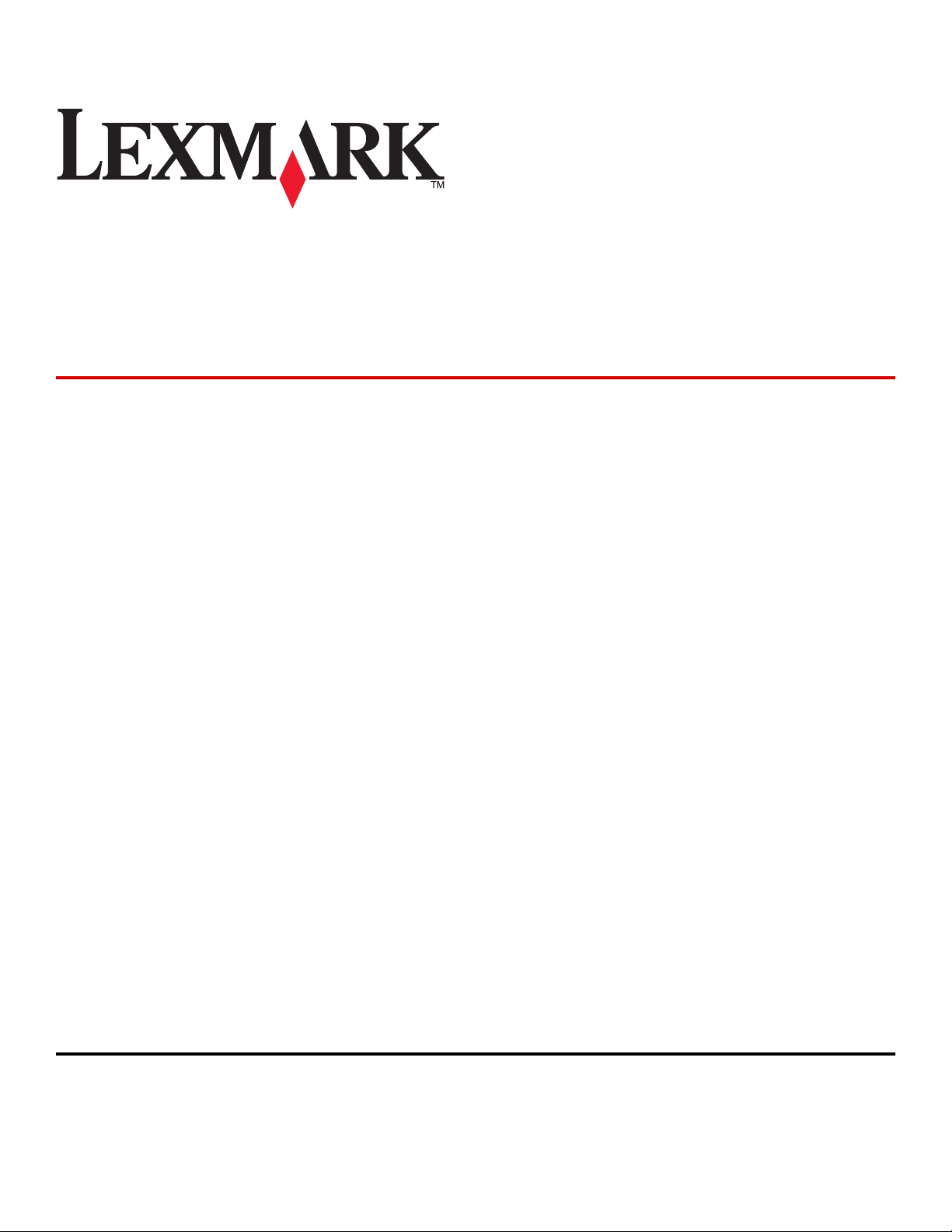
Drukarki Lexmark E260, E260d i E260dn
Series
Podręcznik użytkownika
Luty 2011 www.lexmark.com
Typ(y) urządzeń:
4513
Model(e):
200, 220, 230
Page 2
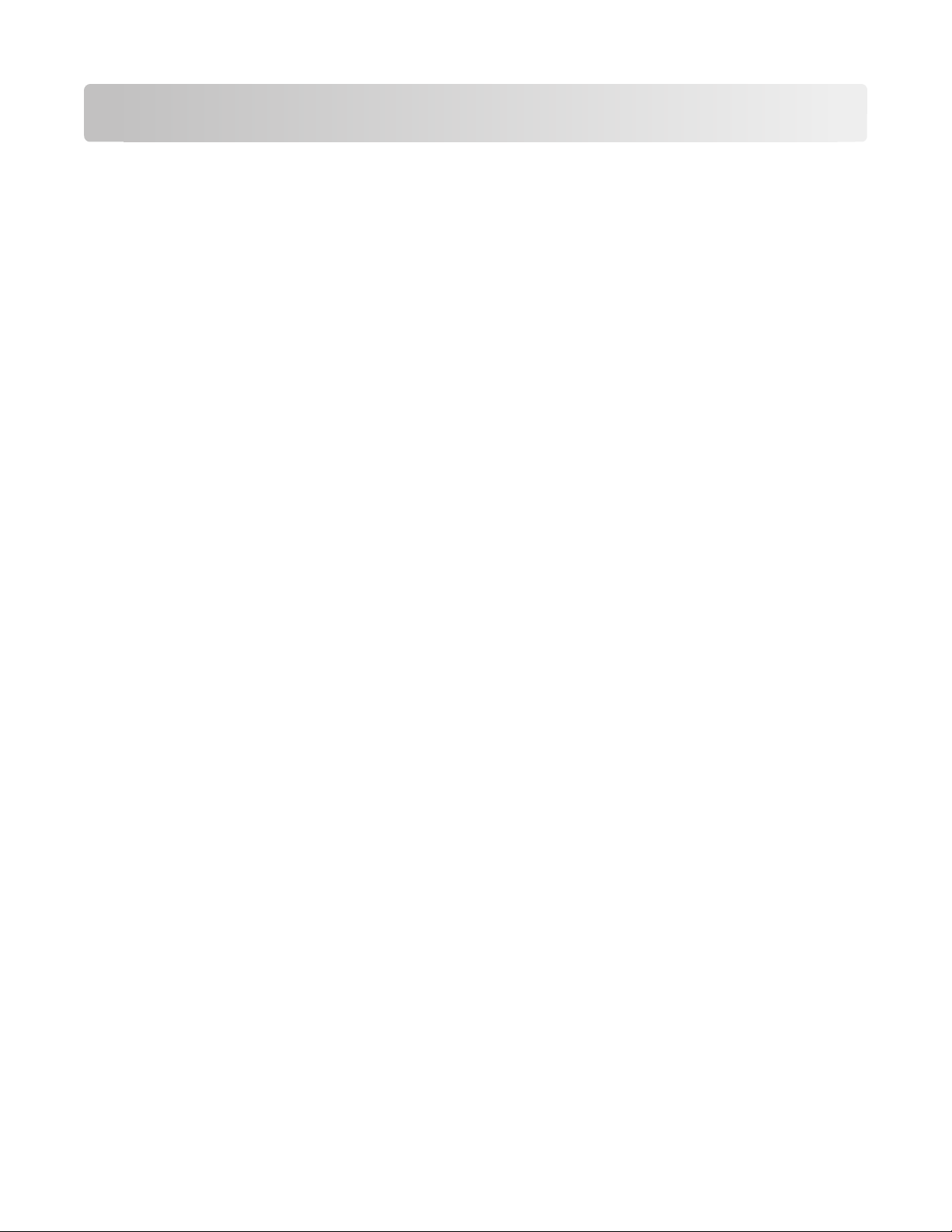
Spis treści
Informacje dotyczące bezpieczeństwa..........................................................7
Informacje na temat drukarki.......................................................................9
Dziękujemy za wybranie tej drukarki!.........................................................................................9
Znajdowanie informacji na temat drukarki..................................................................................9
Wybór miejsca na drukarkę......................................................................................................10
Wyposażenie drukarki..............................................................................................................11
Informacje o panelu sterowania drukarki..................................................................................14
Dodatkowa konfiguracja drukarki..............................................................16
Instalowanie wewnętrznych elementów opcjonalnych.............................................................16
Dostępne wewnętrzne elementy opcjonalne.....................................................................................16
Dostęp do płyty systemowej drukarki w celu instalacji wewnętrznych elementów
opcjonalnych .................................................................................................................................16
Instalacja karty pamięci.....................................................................................................................17
Instalowanie osprzętu opcjonalnego........................................................................................19
Instalacja szuflady na 250 lub 550 arkuszy.......................................................................................19
Drukowanie arkusza konfiguracyjnego ustawień drukarki ................................................................22
Podłączanie kabli......................................................................................................................22
Konfiguracja oprogramowania drukarki....................................................................................23
Instalacja oprogramowania drukarki .................................................................................................23
Aktualizacja dostępnych opcji w sterowniku drukarki........................................................................24
Minimalizowanie wpływu drukarki na środowisko.....................................26
Oszczędzanie papieru i toneru.................................................................................................26
Używanie papieru makulaturowego i innych papierów biurowych ....................................................26
Zmniejszanie zużycia materiałów eksploatacyjnych .........................................................................27
Oszczędzanie energii...............................................................................................................27
Dostosowywanie funkcji Power Save (Wygaszacz) ..........................................................................27
Recykling..................................................................................................................................28
Recykling produktów Lexmark ..........................................................................................................28
Recykling opakowań firmy Lexmark..................................................................................................28
Zwrot kaset z tonerem firmy Lexmark w celu ponownego użycia lub recyklingu. .............................28
Informacje o kontrolkach na panelu operacyjnym drukarki........................29
Informacje o sekwencjach kontrolek na panelu operacyjnym drukarki....................................29
Znaczenie podstawowych sekwencji kontrolek.................................................................................29
Znaczenie sekwencji kontrolek określających dodatkowe błędy.......................................................37
Spis treści
2
Page 3
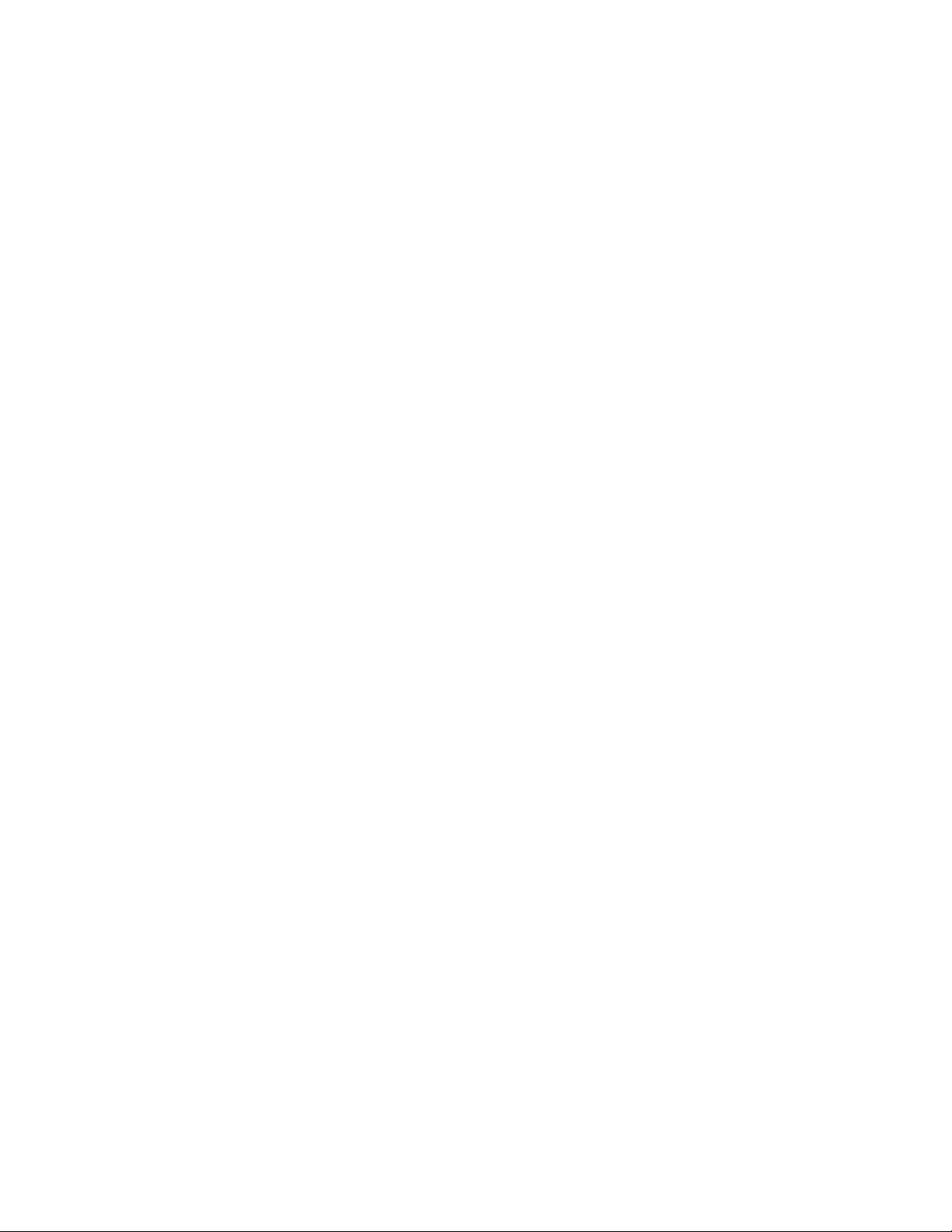
Ładowanie papieru i nośników specjalnych................................................41
Ustawianie rozmiaru i typu papieru..........................................................................................41
Konfigurowanie ustawień uniwersalnego rozmiaru papieru.....................................................41
Ładowanie standardowego zasobnika na 250 arkuszy............................................................42
Ładowanie opcjonalnego zasobnika na 250 lub 550 arkuszy..................................................46
Korzystanie z podajnika ręcznego............................................................................................47
Korzystanie z odbiornika standardowego i ogranicznika papieru.............................................48
Łączenie i rozłączanie zasobników..........................................................................................49
Łączenie zasobników ........................................................................................................................49
Rozłączanie zasobników ...................................................................................................................49
Przypisywanie zasobnikowi nazwy niestandardowego typu papieru ................................................50
Wskazówki dotyczące papieru i nośników specjalnych...............................51
Wskazówki dotyczące papieru.................................................................................................51
Pojemność zasobników.....................................................................................................................51
Charakterystyka papieru ...................................................................................................................51
Niedozwolone rodzaje papieru ..........................................................................................................53
Wybór papieru...................................................................................................................................53
Wybór formularzy z nadrukiem i papieru firmowego .........................................................................53
Przechowywanie papieru..........................................................................................................54
Obsługiwane rozmiary, typy i gramatury papieru.....................................................................54
Rozmiary papieru obsługiwane przez drukarkę ................................................................................54
Typy i gramatury papieru obsługiwane przez drukarkę.....................................................................56
Printing (Drukowanie)................................................................................57
Drukowanie dokumentu............................................................................................................57
Drukowanie dokumentu ....................................................................................................................57
Drukowanie na obu stronach papieru.......................................................................................58
Drukowanie na obu stronach papieru ...............................................................................................58
Ręczne drukowanie na obu stronach papieru...................................................................................58
Drukowanie dokumentów specjalnych.....................................................................................60
Wskazówki dotyczące korzystania z papieru firmowego ..................................................................60
Wskazówki dotyczące korzystania z folii...........................................................................................61
Porady dotyczące korzystania z kopert.............................................................................................61
Wskazówki dotyczące korzystania z etykiet......................................................................................62
Porady dotyczące korzystania z kart.................................................................................................63
Drukowanie broszury (Windows) ......................................................................................................63
Drukowanie stron z informacjami.............................................................................................64
Drukowanie stron ustawień menu i konfiguracji sieci........................................................................64
Drukowanie stron testu jakości druku ...............................................................................................64
Spis treści
3
Page 4
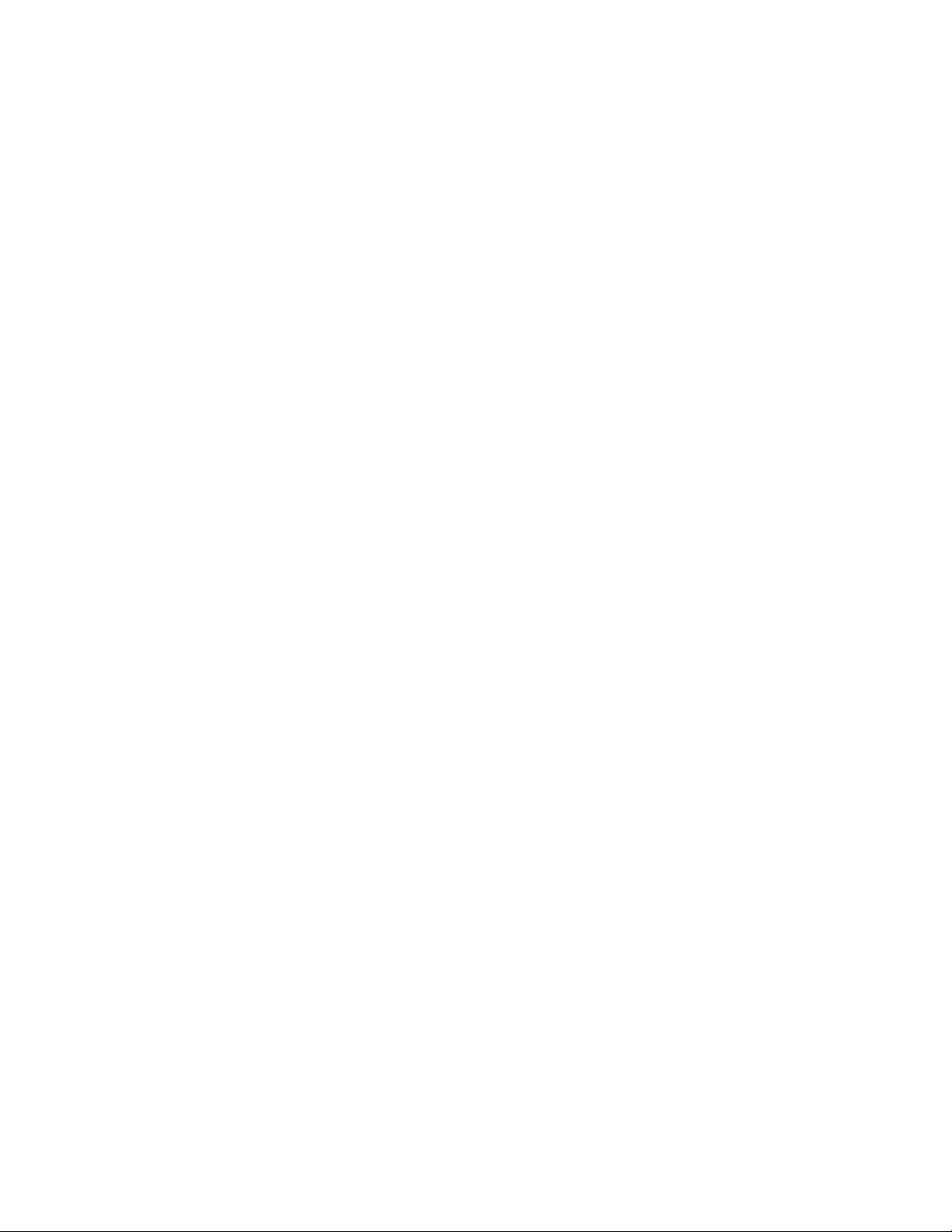
Anulowanie zadania drukowania..............................................................................................65
Anulowanie zadania drukowania z panelu sterowania drukarki ........................................................65
Anulowanie zadania drukowania przy użyciu komputera..................................................................65
Ustawianie opcji Jam Recovery (Zacięcia — ponów)...............................................................66
Opis menu drukarki....................................................................................67
Instalacja narzędzia do konfiguracji drukarki lokalnej..............................................................67
Korzystanie z narzędzia do konfiguracji drukarki lokalnej........................................................67
Korzystanie z Menu wykańczania............................................................................................69
Menu papieru............................................................................................................................69
Domyślne źródło, menu ....................................................................................................................69
menu rozmiaru/typu papieru .............................................................................................................69
Tekstura papieru, menu ....................................................................................................................72
Menu Gramatura papieru ..................................................................................................................73
Ładowanie papieru, menu.................................................................................................................74
Typy niestandardowe, menu .............................................................................................................74
Konfiguracja uniwersalna, menu .......................................................................................................75
Menu Ustawienia......................................................................................................................76
Menu ustawień ogólnych...................................................................................................................76
Menu ustawień..................................................................................................................................78
Menu wykańczania............................................................................................................................79
Menu jakości .....................................................................................................................................81
Menu PostScript................................................................................................................................83
Menu emulacji PCL ...........................................................................................................................83
Przegląd drukarki.......................................................................................86
Czyszczenie zewnętrznej obudowy drukarki............................................................................86
Przechowywanie materiałów eksploatacyjnych........................................................................86
Sprawdzanie stanu materiałów eksploatacyjnych....................................................................86
Sprawdzanie stanu materiałów eksploatacyjnych za pomocą komputera sieciowego .....................86
Zamawianie materiałów eksploatacyjnych...............................................................................87
Zamawianie kaset z tonerem ............................................................................................................87
Zamawianie zestawu bębna światłoczułego .....................................................................................88
Wymiana materiałów eksploatacyjnych....................................................................................88
Wymiana kasety z tonerem ...............................................................................................................88
Wymiana zestawu bębna światłoczułego..........................................................................................90
Przenoszenie drukarki..............................................................................................................93
Przed przenoszeniem drukarki..........................................................................................................93
Przenoszenie drukarki w inne miejsce ..............................................................................................94
Transport drukarki .............................................................................................................................94
Spis treści
4
Page 5
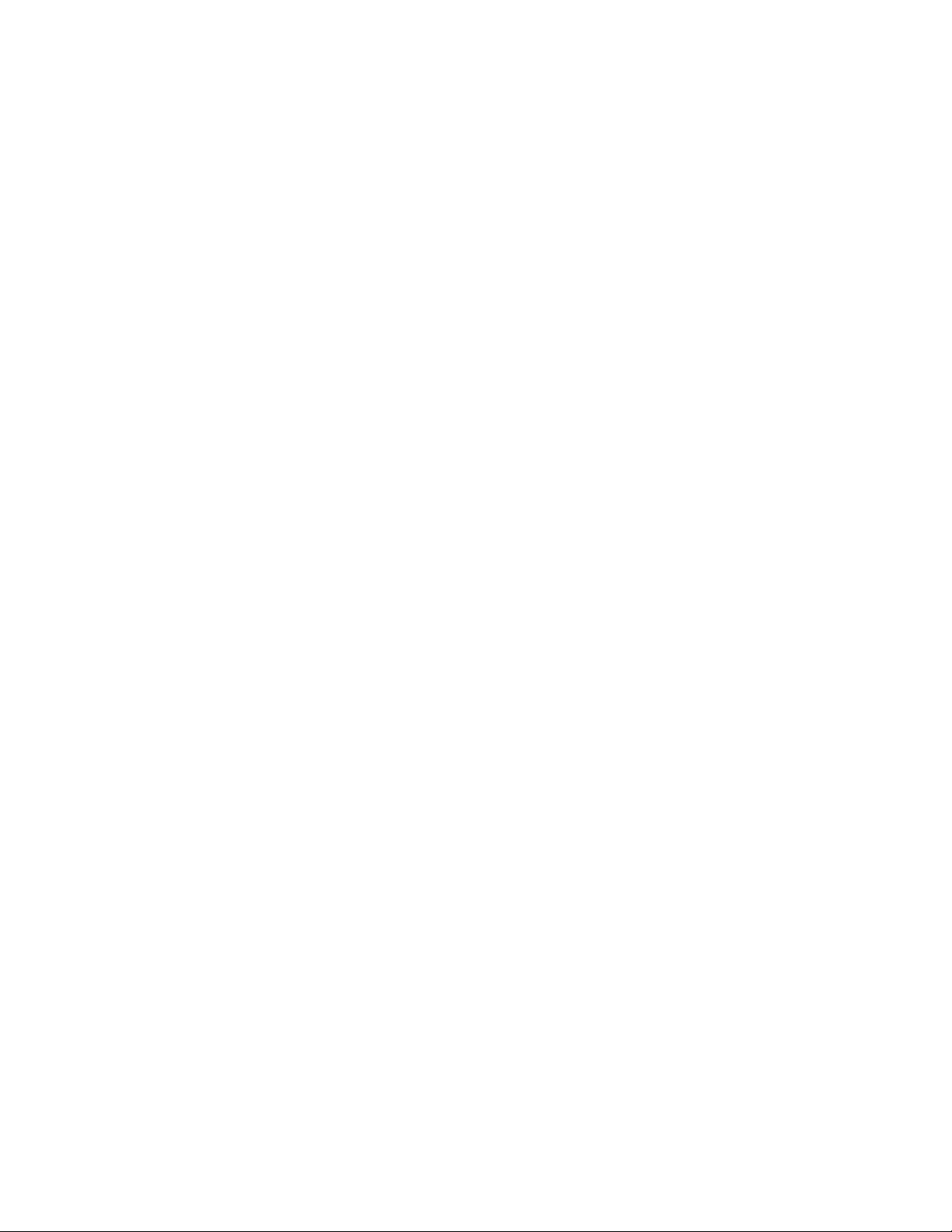
Informacje dla administratorów.................................................................95
Znajdowanie zaawansowanych informacji o sieci i informacji dla administratora....................95
Przywracanie ustawień fabrycznych.........................................................................................95
Usuwanie zacięć.........................................................................................96
Zapobieganie zacięciom...........................................................................................................96
Uzyskiwanie dostępu do obszarów zacięć...............................................................................96
Znaczenie kontrolek zacięć i znajdowanie miejsca zacięcia....................................................97
Usuwanie zacięć za zestawem bębna światłoczułego i kasetą z tonerem.............................101
Usuwanie zacięć w odbiorniku standardowym.......................................................................103
Usuwanie zacięć w zasobniku 1.............................................................................................103
Usuwanie zacięć w zasobniku 2.............................................................................................105
Usuwanie zacięć w podajniku ręcznym..................................................................................106
Usuwanie zacięć za tylnymi drzwiczkami...............................................................................107
Rozwiązywanie problemów......................................................................109
Opis komunikatów drukarki....................................................................................................109
Close door (Zamknij drzwiczki) .......................................................................................................109
Load <input src> with <custom type name> (załaduj do <źródła> <niestandardowy typ
papieru>) .....................................................................................................................................109
Load <input src> with <custom string> (załaduj do <źródła> <ciąg niestandardowy>)...................109
Load <input src> with <size> (załaduj do <źródła> <rozmiar>) ......................................................109
Load <input src> with <type> <size> (Załaduj do <źródła> <typ> <rozmiar>) ................................109
Load manual feeder with <type> <size> (Załaduj do podajnika ręcznego <typ> <rozmiar>)..........109
Load manual feeder with <custom type name> (Załaduj do podajnika ręcznego
<niestandardowy typ papieru>)...................................................................................................110
Load manual feeder with <custom string> (Załaduj do podajnika ręcznego <ciąg
niestandardowy>)........................................................................................................................110
Wyjmij papier ze standardowego odbiornika...................................................................................110
31 Uszkodzona kaseta....................................................................................................................110
32.yy Wymień nieobsługiwaną kasetę ............................................................................................110
58 Za dużo zainstalowanych opcji pamięci flash ............................................................................110
58 Za dużo podłączonych zasobników ...........................................................................................111
59 Niezgodny zasobnik <x> ............................................................................................................111
88 Wymień toner .............................................................................................................................111
Rozwiązywanie podstawowych problemów związanych z drukowaniem...............................111
Rozwiązywanie problemów związanych z drukowaniem.......................................................112
Zadania nie są drukowane ..............................................................................................................112
Nie można wydrukować wielojęzycznych plików PDF ....................................................................113
Drukowanie zadania trwa dłużej niż oczekiwano ............................................................................113
Spis treści
5
Page 6
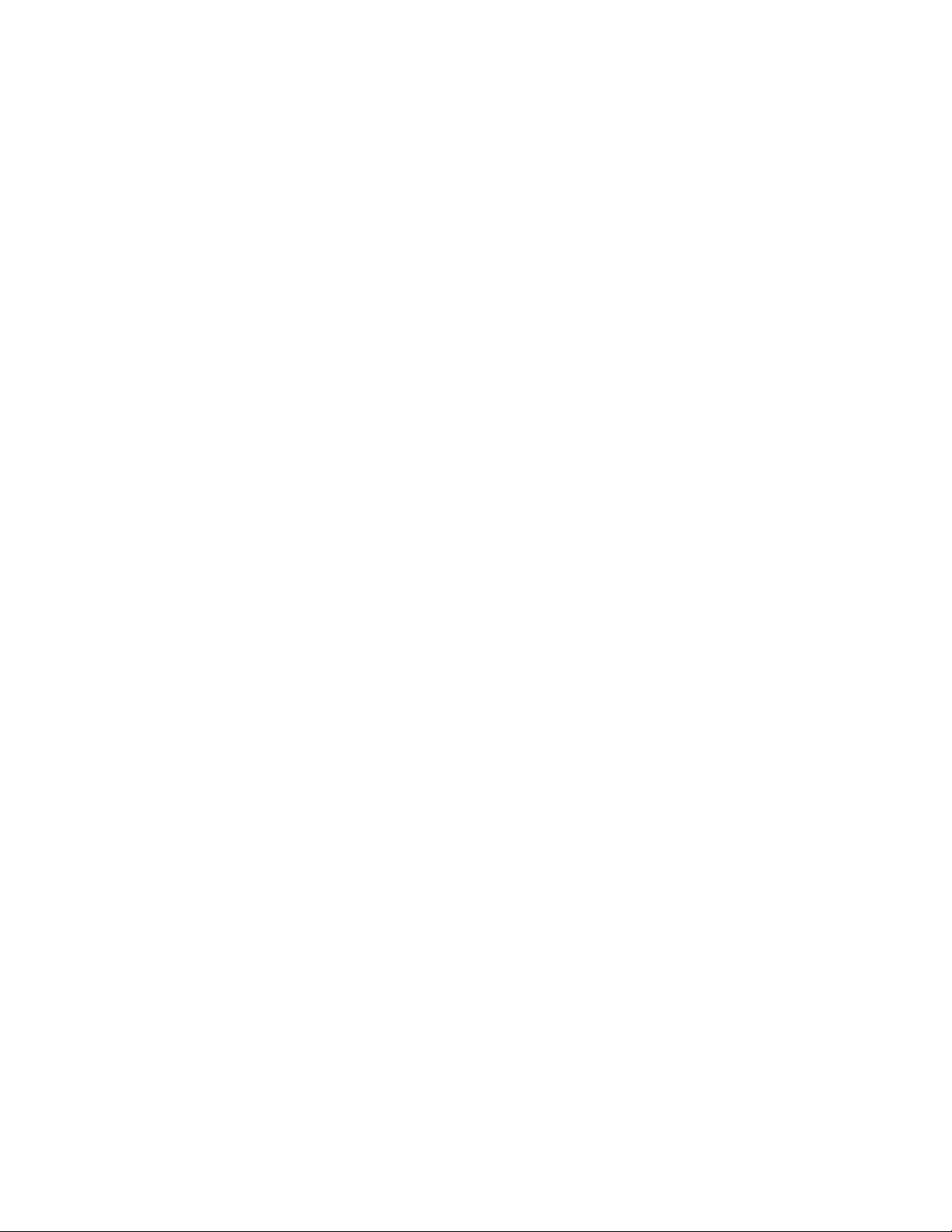
Wydruk zadania wykonywany jest na papierze pochodzącym z niewłaściwego zasobnika
lub na niewłaściwym papierze.....................................................................................................113
Drukowane znaki są nieprawidłowe................................................................................................114
Funkcja łączenia zasobników nie działa .........................................................................................114
Duże zadania nie są sortowane ......................................................................................................114
Rozwiązywanie problemów związanych z wyposażeniem opcjonalnym................................115
Opcjonalny element wyposażenia po zainstalowaniu nie działa poprawnie lub przerywa
pracę ...........................................................................................................................................115
Szuflady ..........................................................................................................................................115
Karta pamięci ..................................................................................................................................116
Rozwiązywanie problemów związanych z podawaniem papieru...........................................116
Papier często się zacina .................................................................................................................116
Lampka zacięcia papieru świeci po usunięciu zacięcia ..................................................................117
Zacięta strona nie jest ponownie drukowana po usunięciu zacięcia...............................................117
Rozwiązywanie problemów związanych z jakością wydruku.................................................117
Identyfikacja problemów z jakością druku .......................................................................................117
Puste strony ....................................................................................................................................118
Znaki mają postrzępione lub nierówne krawędzie ..........................................................................118
Obcięte obrazy ................................................................................................................................119
Szare tło ..........................................................................................................................................119
Cienie na wydruku...........................................................................................................................119
Nieprawidłowe marginesy ...............................................................................................................120
Zwijanie się papieru ........................................................................................................................120
Wydruk jest zbyt ciemny .................................................................................................................121
Wydruk jest zbyt jasny ....................................................................................................................121
Krzywy wydruk ................................................................................................................................122
Na stronie pojawia się mgła z toneru lub cienie w tle......................................................................122
Toner się ściera...............................................................................................................................123
Plamki toneru ..................................................................................................................................123
Jakość wydruku na folii jest niska ...................................................................................................124
Poziome smugi................................................................................................................................124
Pionowe smugi ................................................................................................................................125
Na foliach lub papierze pojawiają się ciągłe czarne lub białe pasy.................................................125
Kontakt z pomocą techniczną................................................................................................126
Oświadczenia...........................................................................................127
Informacje o produkcie...........................................................................................................127
Informacje o wydaniu..............................................................................................................127
Zużycie energii.......................................................................................................................130
Indeks......................................................................................................139
Spis treści
6
Page 7
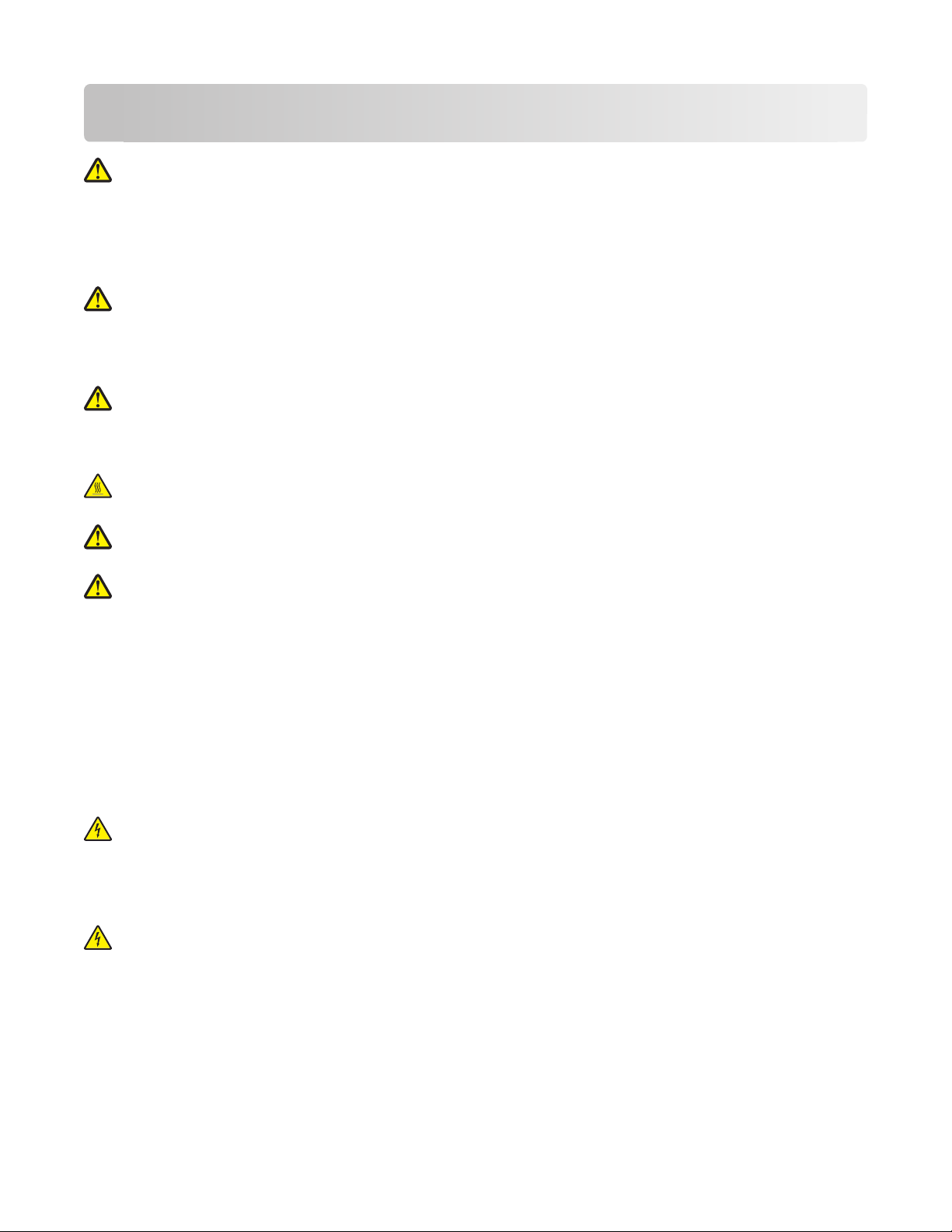
Informacje dotyczące bezpieczeństwa
UWAGA — NIEBEZPIECZEŃSTWO USZKODZENIA CIAŁA: Przed wykonaniem jakichkolwiek
połączeń kablowych lub elektrycznych zapoznaj się z załączonym Arkuszem bezpieczeństwa.
Przewód zasilający musi być podłączony do łatwo dostępnego i prawidłowo uziemionego gniazdka
elektrycznego znajdującego się w pobliżu urządzenia.
Nie należy umieszczać ani używać tego produktu w pobliżu wody lub w miejscach o dużej wilgotności.
UWAGA — NIEBEZPIECZEŃSTWO USZKODZENIA CIAŁA: Niniejszy produkt wykorzystuje
technologię laserową. Użycie elementów sterujących, ustawień lub zastosowanie procedur innych niż
określone w niniejszej publikacji może spowodować niebezpieczeństwo napromieniowania.
Podczas wymiany baterii litowej należy zachować ostrożność.
UWAGA — NIEBEZPIECZEŃSTWO USZKODZENIA CIAŁA: Nieprawidłowa wymiana baterii litowej
grozi wybuchem. Baterię można wymienić tylko na taką samą baterię litową lub baterię będącą jej
odpowiednikiem. Baterii litowej nie należy ładować, rozkładać na części ani palić. Zużytych baterii należy
pozbyć się zgodnie z zaleceniami producenta i lokalnymi przepisami.
UWAGA — GORĄCA POWIERZCHNIA: Wewnętrzne elementy drukarki mogą być gorące. W celu
zmniejszenia ryzyka oparzenia przed dotknięciem danego podzespołu należy odczekać, aż ostygnie.
UWAGA — NIEBEZPIECZEŃSTWO USZKODZENIA CIAŁA: Waga drukarki jest większa niż 18 kg i do
jej bezpiecznego przeniesienia potrzeba co najmniej dwóch przeszkolonych pracowników.
UWAGA — NIEBEZPIECZEŃSTWO USZKODZENIA CIAŁA: Zastosowanie się do tych wskazówek
pozwoli uniknąć obrażeń cielesnych oraz uszkodzenia drukarki podczas jej przenoszenia.
• Należy wyłączyć drukarkę za pomocą przełącznika zasilania, a następnie wyjąć wtyczkę przewodu
zasilającego z gniazdka elektrycznego.
• Przed rozpoczęciem przenoszenia drukarki należy odłączyć wszystkie przewody i kable.
• Nie należy próbować podnosić drukarki i opcjonalnej szuflady jednocześnie — należy wyjąć drukarkę z
opcjonalnej szuflady i odstawić ją na bok.
Uwaga: Do wyjęcia drukarki z opcjonalnej szuflady służą uchwyty na bokach drukarki.
Należy używać wyłącznie kabla zasilania dostarczonego wraz z tym produktem lub zamiennika
autoryzowanego przez producenta.
UWAGA — NIEBEZPIECZEŃSTWO PORAŻENIA PRĄDEM: W przypadku uzyskiwania dostępu do
płyty systemowej bądź instalowania opcjonalnego sprzętu lub urządzeń pamięci po zainstalowaniu samej
drukarki, przed przystąpieniem do dalszych czynności należy wyłączyć drukarkę i wyjąć wtyk przewodu
zasilającego z gniazda elektrycznego. Jeśli do drukarki są podłączone jakiekolwiek inne urządzenia,
należy wyłączyć także te urządzenia i rozłączyć kable łączące je z drukarką.
UWAGA — NIEBEZPIECZEŃSTWO PORAŻENIA PRĄDEM: Należy upewnić się, że wszystkie
połączenia zewnętrzne (np. Ethernet i połączenia systemu telefonicznego) są odpowiednio włożone w
oznaczone gniazda.
Produkt został zaprojektowany z wykorzystaniem określonych podzespołów producenta i zatwierdzony jako
spełniający surowe światowe normy bezpieczeństwa. Rola niektórych podzespołów w zachowaniu
bezpieczeństwa nie zawsze jest oczywista. Producent nie ponosi odpowiedzialności za skutki stosowania
innych części zamiennych.
Informacje dotyczące bezpieczeństwa
7
Page 8
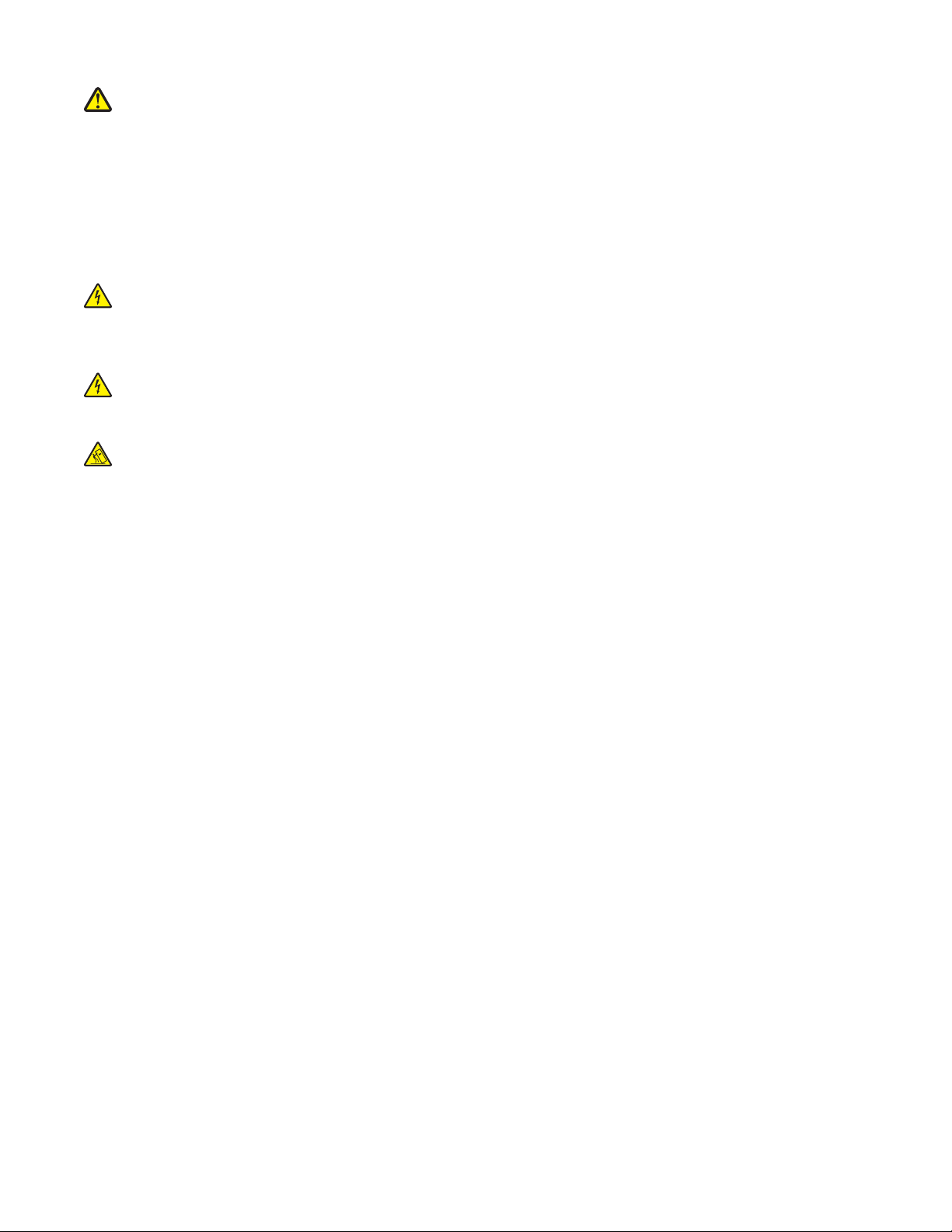
UWAGA — NIEBEZPIECZEŃSTWO USZKODZENIA CIAŁA: Nie należy przecinać, skręcać,
zawiązywać ani załamywać przewodu zasilającego, a także stawiać na nim ciężkich przedmiotów. Nie
należy narażać przewodu zasilającego na ścieranie ani zgniatanie. Nie należy ściskać przewodu
zasilającego między przedmiotami, np. meblami i ścianą. Jeśli wystąpi któraś z tych okoliczności,
powstanie ryzyko wywołania pożaru lub porażenia prądem. Należy regularnie sprawdzać przewód
zasilający pod kątem oznak takich problemów. Przed przystąpieniem do sprawdzania stanu przewodu
zasilającego należy odłączyć przewód od gniazda elektrycznego.
Wszelkie naprawy i czynności serwisowe, oprócz opisanych w dokumentacji użytkownika, powinny być
wykonywane przez autoryzowany serwis.
UWAGA — NIEBEZPIECZEŃSTWO PORAŻENIA PRĄDEM: Aby uniknąć ryzyka porażenia prądem
podczas czyszczenia zewnętrznej obudowy drukarki, przed wykonaniem dalszych czynności należy
wyjąć wtyczkę przewodu zasilającego z gniazdka elektrycznego i odłączyć wszystkie kable podłączone
do drukarki.
UWAGA — NIEBEZPIECZEŃSTWO PORAŻENIA PRĄDEM: Nie należy korzystać z funkcji faksu
podczas burzy. Nie należy instalować urządzenia, dokonywać żadnych połączeń elektrycznych ani
podłączać żadnych przewodów (np. faksu, przewodu zasilającego lub telefonu) podczas burzy.
UWAGA — NIEBEZPIECZEŃSTWO PRZEWRÓCENIA: Konfiguracje przeznaczone do montowania na
podłodze wymagają dodatkowego elementu, aby zachować stabilność. W przypadku korzystania z
zasobnika wejściowego o dużej pojemności, modułu dupleksu i opcji wejściowej bądź kilku opcji
wejściowych do podawania nośników należy używać podstawy drukarki. Jeśli została zakupiona drukarka
wielofunkcyjna (MFP) z możliwością skanowania, kopiowania i faksowania, mogą być potrzebne
dodatkowe elementy. Więcej informacji na ten temat można znaleźć pod adresem
www.lexmark.com/multifunctionprinters.
Dodatkowe informacje dotyczące bezpieczeństwa można znaleźć w Podręczniku użytkownika produktu.
NINIEJSZĄ INSTRUKCJĘ NALEŻY ZACHOWAĆ.
Informacje dotyczące bezpieczeństwa
8
Page 9
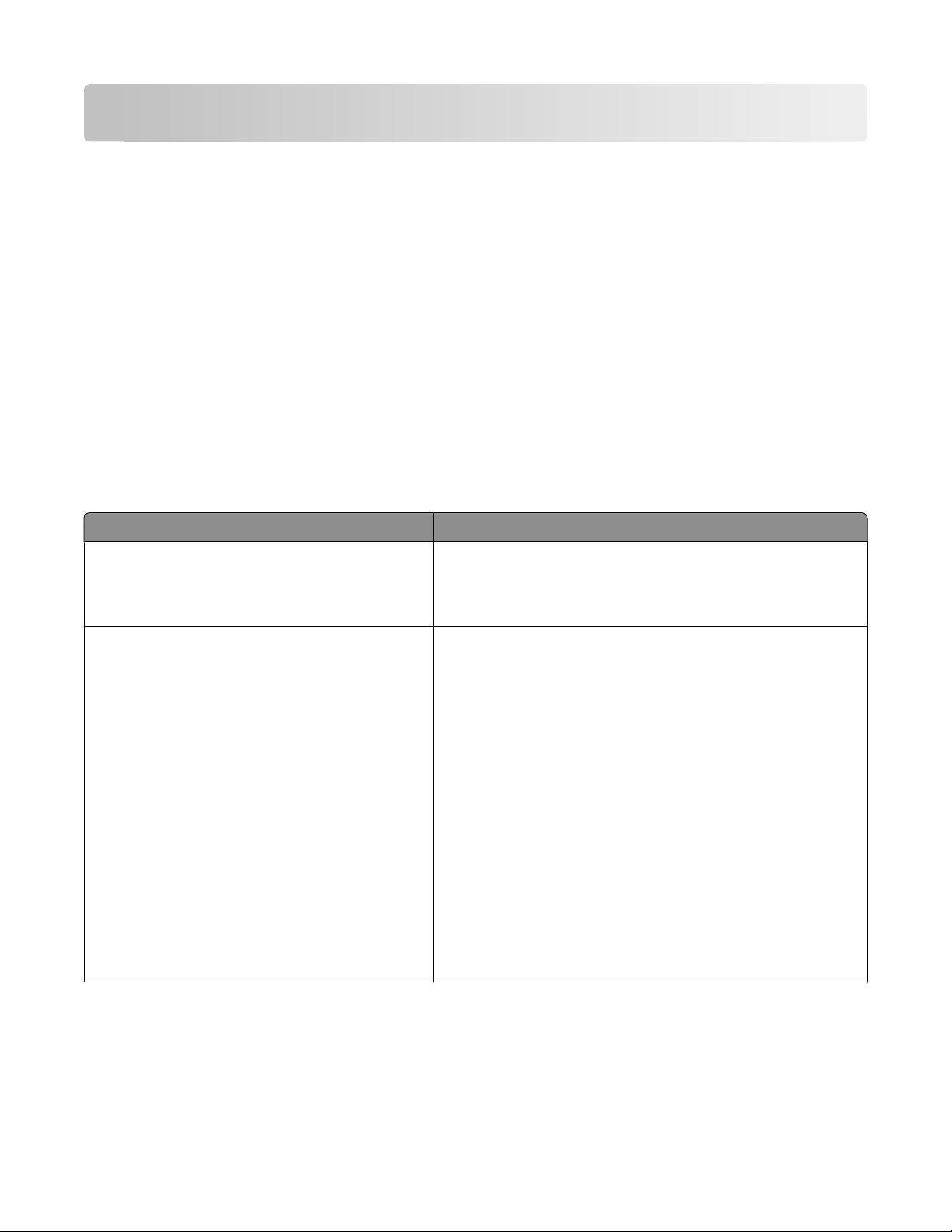
Informacje na temat drukarki
Dziękujemy za wybranie tej drukarki!
Ciężko pracowaliśmy, aby się upewnić, że zaspokoi potrzeby użytkowników.
Aby od razu rozpocząć korzystanie z nowej drukarki, należy użyć dostarczonych z nią materiałów
konfiguracyjnych, a następnie przejrzeć Podręcznik użytkownika, aby dowiedzieć się, jak wykonywać
podstawowe zadania. Aby jak najlepiej korzystać z drukarki, należy uważnie przeczytać Podręcznik
użytkownika i koniecznie sprawdzić dostępność aktualizacji w naszej witrynie sieci Web.
Wkładamy wiele pracy w dostarczanie wydajnych drukarek wysokiej jakości i chcemy się upewnić, że nasi
użytkownicy są zadowoleni. W przypadku jakichkolwiek problemów jeden z naszych wyszkolonych
przedstawicieli działu obsługi klienta z przyjemnością pomoże szybko wrócić do pracy. Jeśli natomiast okaże
e coś moglibyśmy robić lepiej, prosimy dać nam o tym znać. W końcu pracujemy dla naszych
się, ż
użytkowników, a ich sugestie umożliwiają nam robienie tego lepiej.
Znajdowanie informacji na temat drukarki
Czego szukasz? Znajdziesz to tu
Informacje dotyczące wstępnej konfiguracji:
• Podłączanie drukarki
• Instalowanie oprogramowania drukarki
Dodatkowe ustawienia i instrukcje dotyczące
korzystania z drukarki:
• Wybieranie i przechowywanie papieru i
nośników specjalnych
• Ładowanie papieru
• Wykonywanie zadań drukowania w zależności
od modelu drukarki
• Konfigurowanie ustawień drukarki
• Wyświetlanie i drukowanie dokumentów i
zdjęć
• Konfigurowanie i korzystanie z
oprogramowania drukarki
• Ustawianie i konfigurowanie drukarki w sieci,
w zależności od posiadanego modelu drukarki
• Obchodzenie się z drukarką i jej konserwacja
• Rozwiązywanie problemów
Dokumentacja instalacyjna — dokumentacja instalacyjna
została dostarczona wraz z drukarką i jest dostępna w witrynie
internetowej firmy Lexmark pod adresem
http://support.lexmark.com.
Podręcznik użytkownika — Podręcznik użytkownika jest
dostępny na dysku CD-ROM Oprogramowanie i
dokumentacja.
Aktualizacje są dostępne w witrynie internetowej pod adresem
http://support.lexmark.com.
Informacje na temat drukarki
9
Page 10
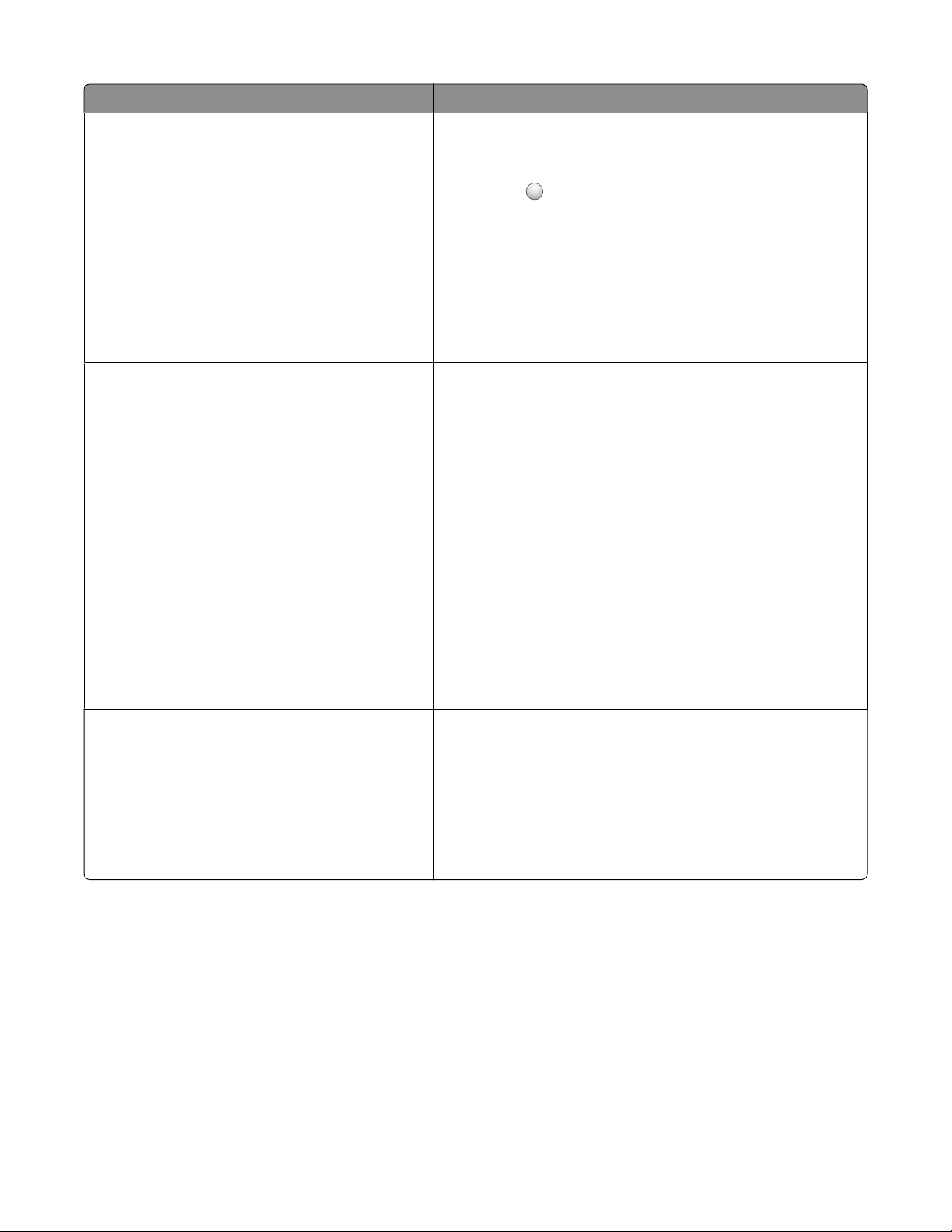
Czego szukasz? Znajdziesz to tu
Pomoc dotycząca korzystania z oprogramowania
drukarki
Najnowsze informacje uzupełniające, aktualizacje
oraz pomoc techniczna:
• Dokumentacja
• Pobieranie sterowników
• Obsługa chatu
• Obsługa wiadomości e-mail
• Obsługa telefoniczna
Pomoc dotycząca korzystania z systemów operacyjnych
Windows lub Mac — Otwórz oprogramowanie drukarki lub
aplikację i kliknij opcję Pomoc.
?
Kliknij opcję
uzależnione od kontekstu.
Uwagi:
, aby zostały wyświetlone informacje
• Pomoc jest instalowana automatycznie wraz z
oprogramowaniem drukarki.
• Oprogramowanie drukarki znajduje się w folderze
programów drukarki lub na pulpicie, w zależności od
używanego systemu operacyjnego.
Witryna internetowa pomocy technicznej firmy Lexmark —
http://support.lexmark.com
Uwaga: Wybierz region, a następnie produkt, aby wyświetlić
odpowiednią witrynę pomocy technicznej.
Numery telefonów pomocy technicznej oraz godziny pracy dla
danego regionu lub kraju można znaleźć w witrynie pomocy
technicznej lub wewnątrz gwarancji dostarczonej wraz z
drukarką.
Należy zapisać następujące informacje (znajdujące się na
fakturze oraz z tyłu drukarki) i przygotować się do ich
przekazania pracownikowi pomocy technicznej, aby
przyspieszyć obsługę:
• Numer typu urządzenia
• Numer seryjny
• Data zakupu
• Punkt sprzedaży
Informacje o gwarancji Informacje dotyczące gwarancji mogą różnić się w zależności
od kraju czy regionu:
• Na terenie Stanów Zjednoczonych — zobacz
oświadczenie o ograniczonej gwarancji dołączone do
drukarki lub dostępne pod adresem
http://support.lexmark.com.
• Reszta świata — zobacz gwarancję dołączoną do
drukarki.
Wybór miejsca na drukarkę
Podczas wyboru lokalizacji dla drukarki, należy pozostawić wystarczającą ilość miejsca, aby zasobniki,
pokrywy i drzwiczki swobodnie się otwierały. Jeśli planowana jest instalacja opcji, należy uwzględnić
dodatkowe wolne miejsce. Ważne jest, aby:
• Należy upewnić się, czy przepływ powietrza a pokoju spełnia wymagania najnowszego
standardu ASHRAE 62.
• zadbać o płaską, mocną i stabilną powierzchnię.
Informacje na temat drukarki
10
Page 11
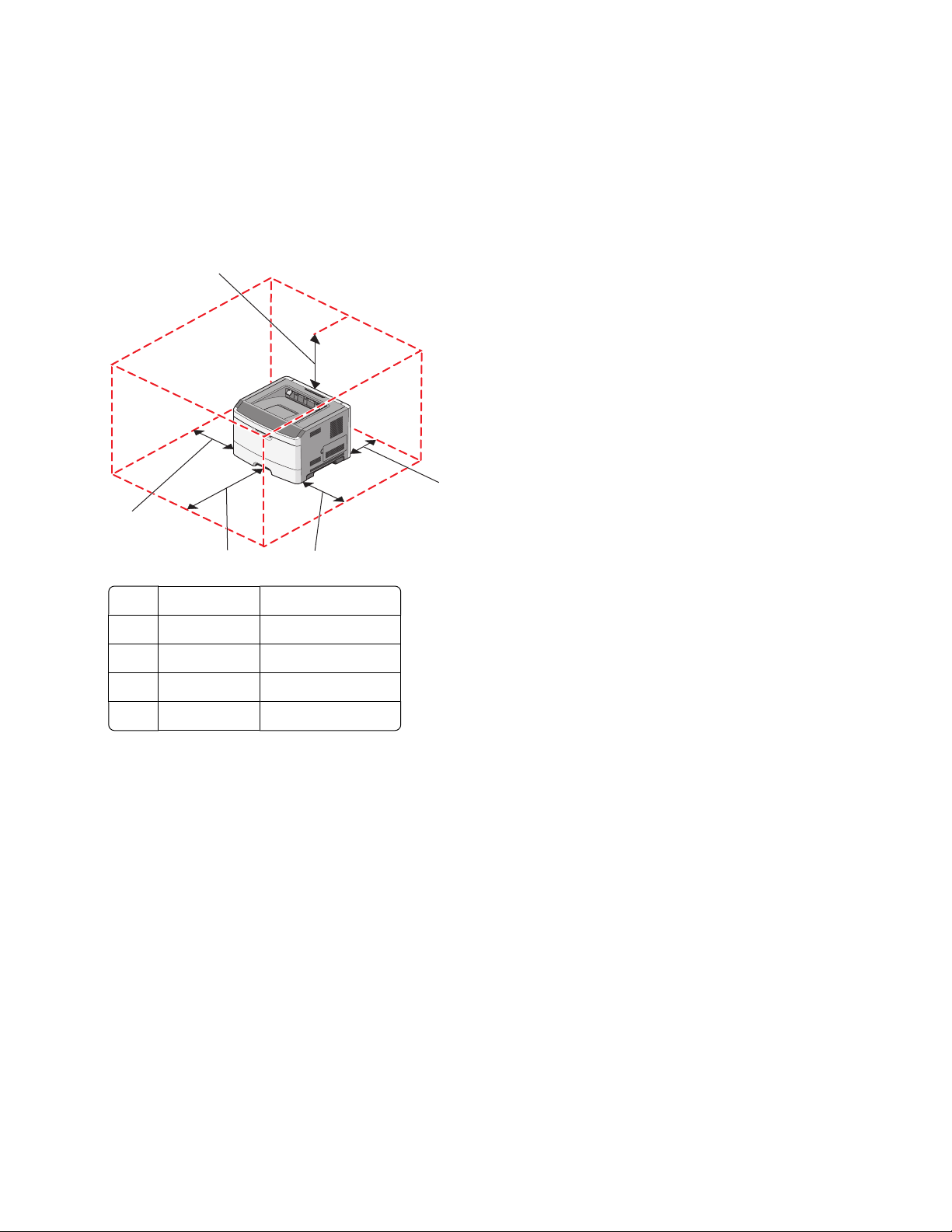
• Drukarkę należy:
– trzymać z dala od bezpośredniego przepływu powietrza klimatyzatorów, grzejników lub wentylatorów;
– trzymać w miejscu nienarażonym na bezpośrednio padające promienie słoneczne, dużą wilgotność
lub gwałtowne zmiany temperatury;
– utrzymywać w czystości i dbać, aby była sucha i nie osadzał się na niej kurz.
• Należy pozostawić opisaną poniżej zalecaną ilość wolnego miejsca wokół drukarki do odpowiedniej
wentylacji:
5
1
4
3
1 Tył 300 mm (12 cali)
2 Prawa strona 200 mm (8 cali)
3 Przód 300 mm (12 cali)
4 Lewa strona 12,7 mm (0,5 cala)
5 Góra 300 mm (12 cali)
2
Wyposażenie drukarki
Model podstawowy
Na poniższej ilustracji przedstawiono przód drukarki z podstawowymi funkcjami i częściami.
Informacje na temat drukarki
11
Page 12
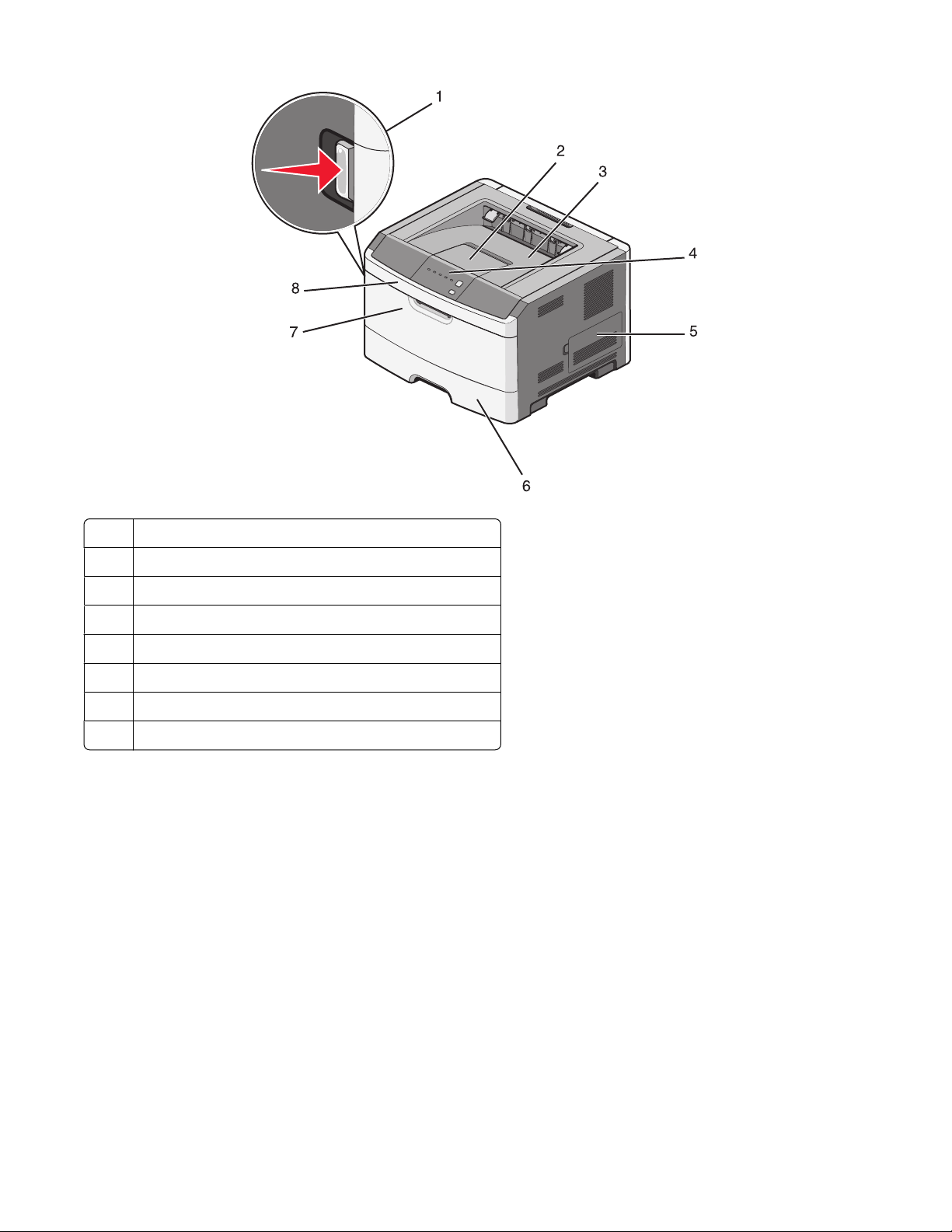
1 Przycisk zwalniający przednie drzwiczki
2 Ogranicznik papieru
3 Odbiornik standardowy
4 Panel operacyjny drukarki
5 Drzwiczki do płyty systemowej.
6 Standardowy zasobnik na 250 arkuszy (zasobnik 1)
7 Drzwiczki podajnika ręcznego
8 Przednie drzwiczki
Na poniższej ilustracji przedstawiono tył drukarki z podstawowymi funkcjami i częściami.
Informacje na temat drukarki
12
Page 13
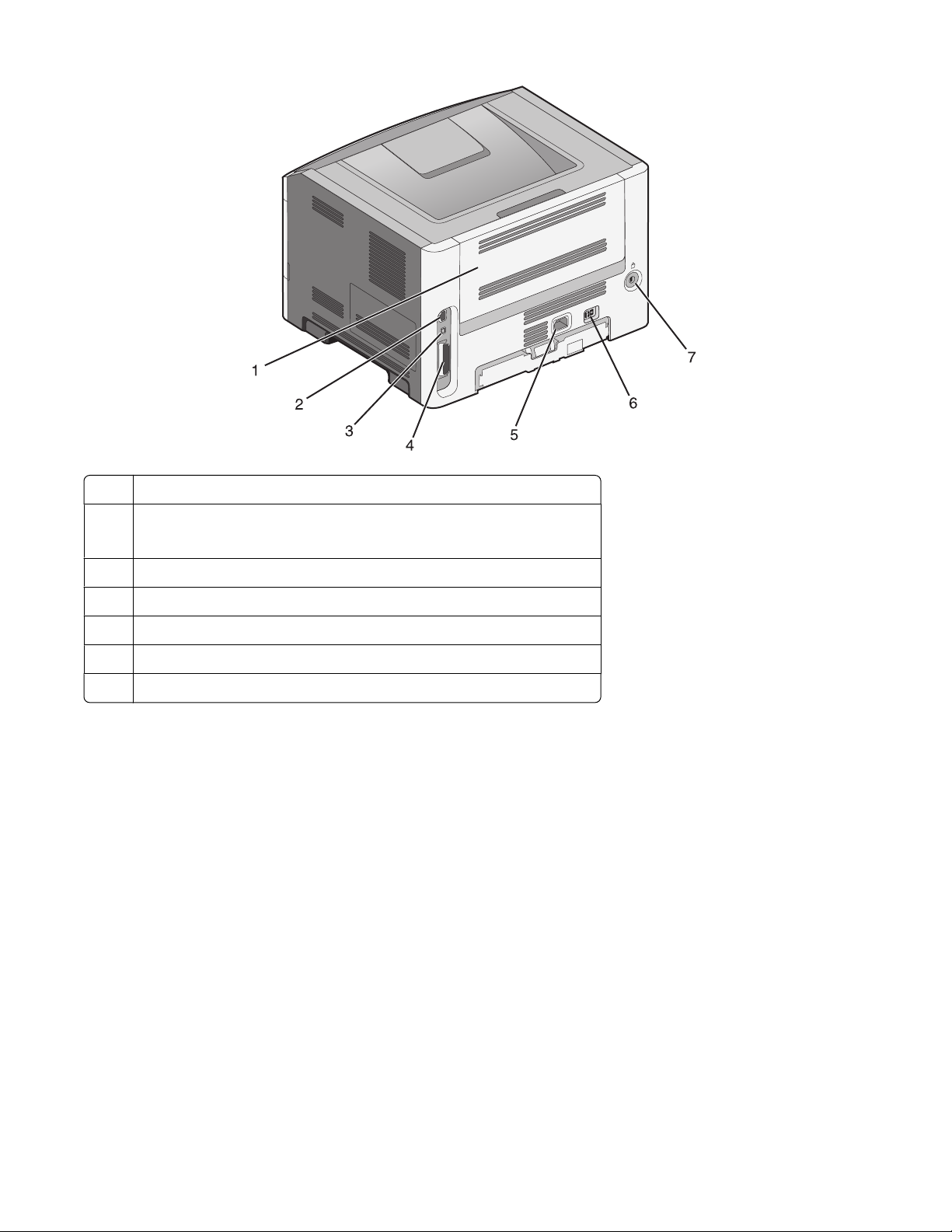
1 Tylne drzwiczki
2 Ethernet, port
Uwaga: Port Ethernet jest dostępny tylko w modelach sieciowych.
3 Port USB
4 Port równoległy
5 Gniazdo przewodu zasilającego drukarki
6 Przycisk zasilania
7 Gniazdo zabezpieczenia
Dodatkowo wyposażone modele drukarki
Na poniższym rysunku pokazano drukarkę wyposażoną w opcjonalną szufladę na 250 lub 550 arkuszy:
Informacje na temat drukarki
13
Page 14
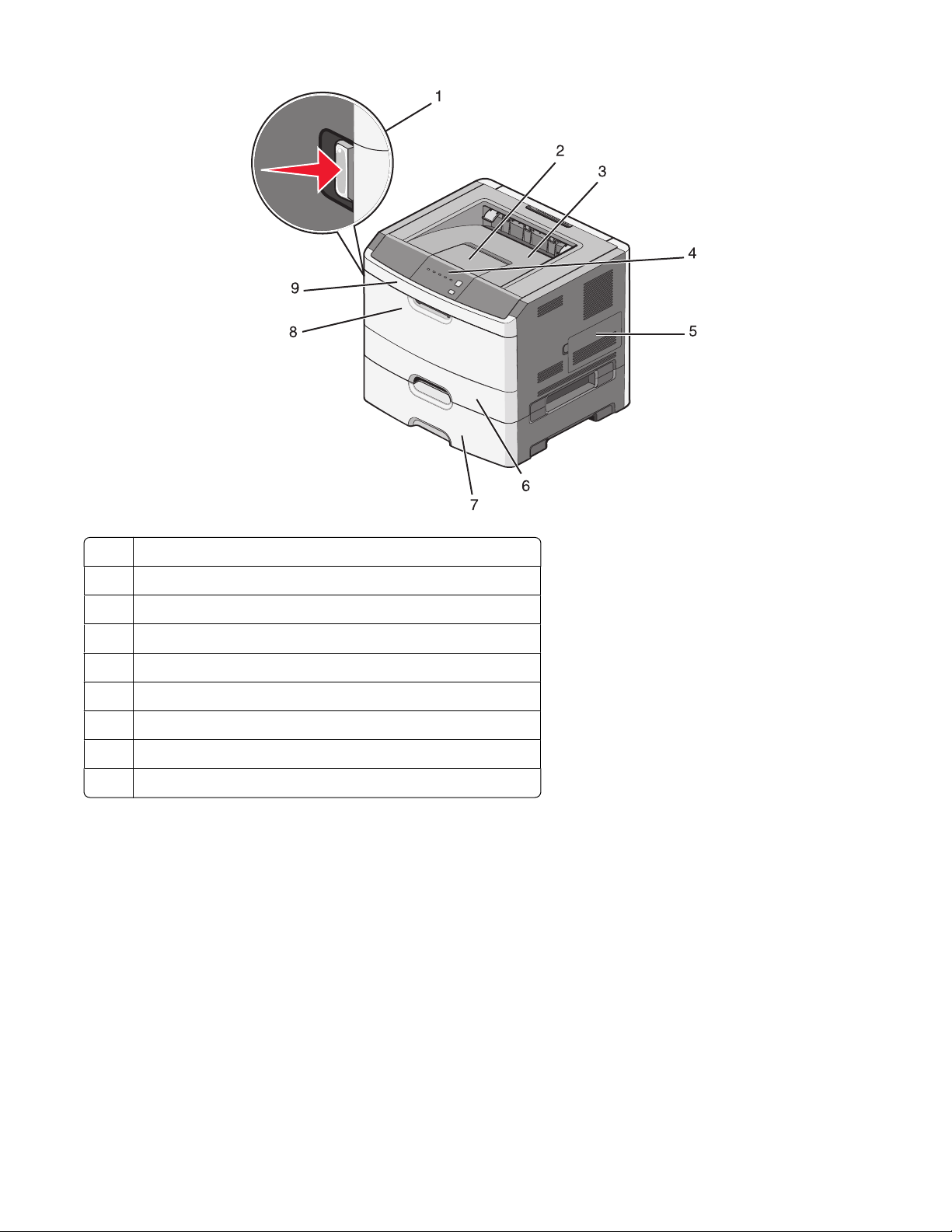
1 Przycisk zwalniający przednie drzwiczki
2 Ogranicznik papieru
3 Odbiornik standardowy
4 Panel operacyjny drukarki
5 Drzwiczki do płyty systemowej.
6 Standardowy zasobnik na 250 arkuszy (zasobnik 1)
7 Opcjonalna szuflada na 250 lub 550 arkuszy (zasobnik 2)
8 Drzwiczki podajnika ręcznego
9 Przednie drzwiczki
Informacje o panelu sterowania drukarki
Na panelu sterowania drukarki znajduje się sześć kontrolek i dwa przyciski.
Informacje na temat drukarki
14
Page 15
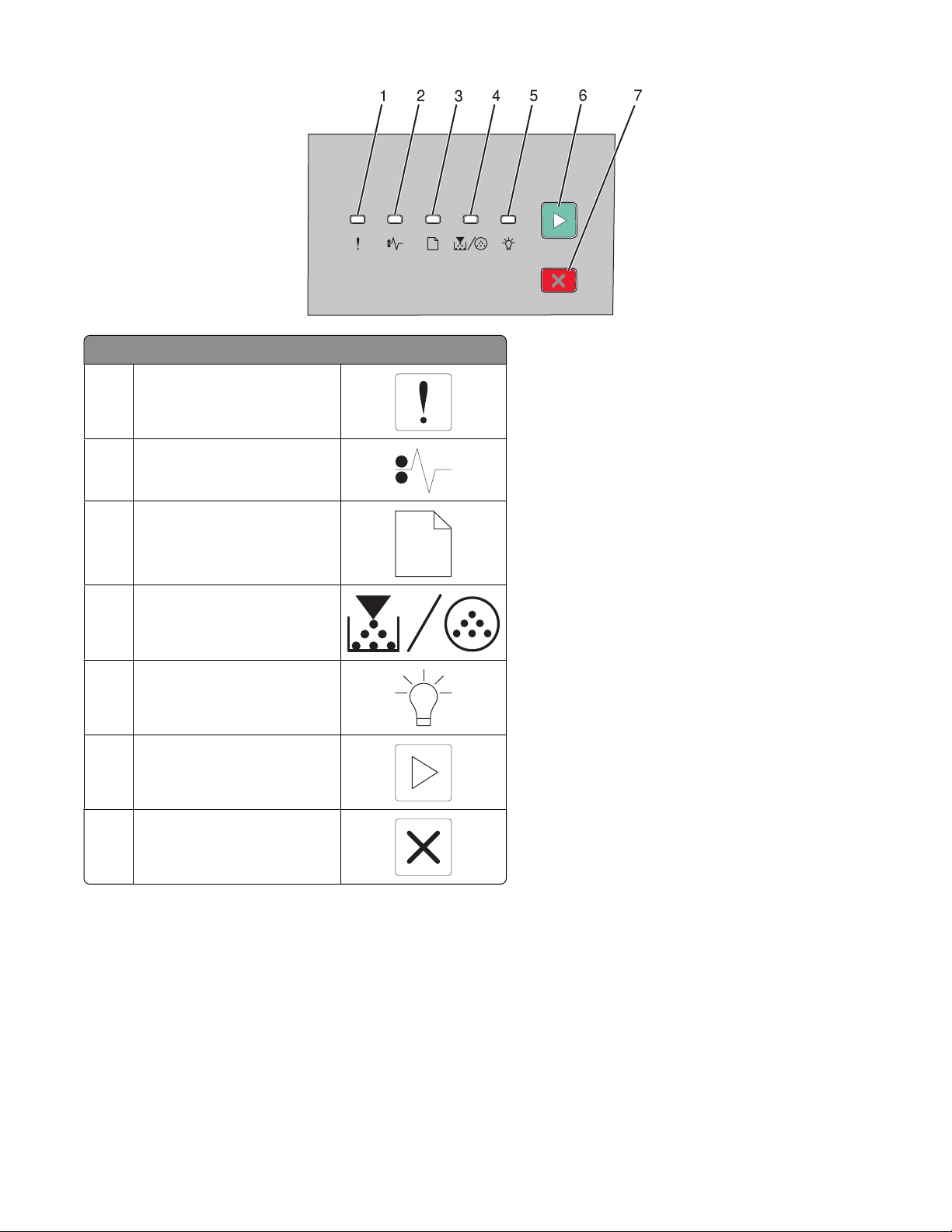
Element
1 Kontrolka błędu
2 Kontrolka zacięcia
3 Kontrolka ładowania papieru
4 Kontrolka toneru
5 Kontrolka gotowości
6 Przycisk Kontynuuj
7 Przycisk Stop
Informacje na temat drukarki
15
Page 16
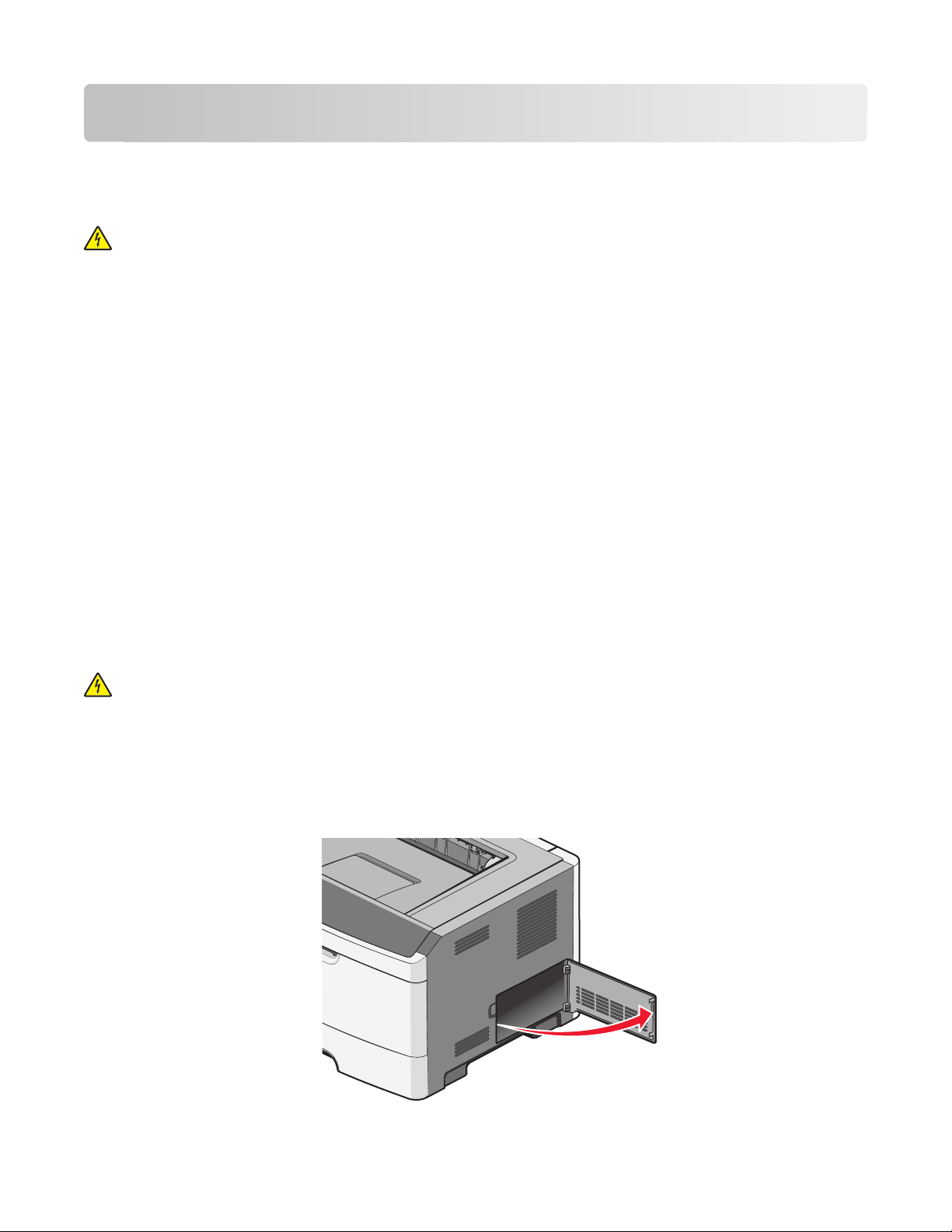
Dodatkowa konfiguracja drukarki
Instalowanie wewnętrznych elementów opcjonalnych
UWAGA — NIEBEZPIECZEŃSTWO PORAŻENIA PRĄDEM: Jeśli po zainstalowaniu samej drukarki
konieczne będzie odsłonięcie płyty systemowej lub zainstalowanie dodatkowych opcji sprzętowych albo
modułów pamięci, przed przystąpieniem do dalszych czynności należy wyłączyć drukarkę i wyjąć wtyczkę
przewodu zasilającego z gniazdka elektrycznego. Jeśli do drukarki podłączone są inne urządzenia,
należy je także wyłączyć i rozłączyć kable łączące je z drukarką.
Złącza i ilość pamięci drukarki można dostosować do indywidualnych potrzeb, instalując opcjonalne karty.
Instrukcje przedstawione w tej części wyjaśniają, jak należy zainstalować dostępne karty. Można z nich także
skorzystać w celu zlokalizowania karty, która ma być odinstalowana.
Dostępne wewnętrzne elementy opcjonalne
Karty pamięci
• Pamięć drukarki
• Pamięć flash
• Czcionki
Dostęp do płyty systemowej drukarki w celu instalacji wewnętrznych elementów opcjonalnych
UWAGA — NIEBEZPIECZEŃSTWO PORAŻENIA PRĄDEM: Jeśli po zainstalowaniu samej drukarki
konieczne będzie odsłonięcie płyty systemowej lub zainstalowanie dodatkowych opcji sprzętowych albo
modułów pamięci, przed przystąpieniem do dalszych czynności należy wyłączyć drukarkę i wyjąć wtyczkę
przewodu zasilającego z gniazdka elektrycznego. Jeśli do drukarki podłączone są inne urządzenia,
należy je także wyłączyć i rozłączyć kable łączące je z drukarką.
1 Mając drukarkę przed sobą, drzwiczki do płyty systemowej znajdziesz po jej prawej stronie. Otwórz
drzwiczki do płyty systemowej.
Dodatkowa konfiguracja drukarki
16
Page 17
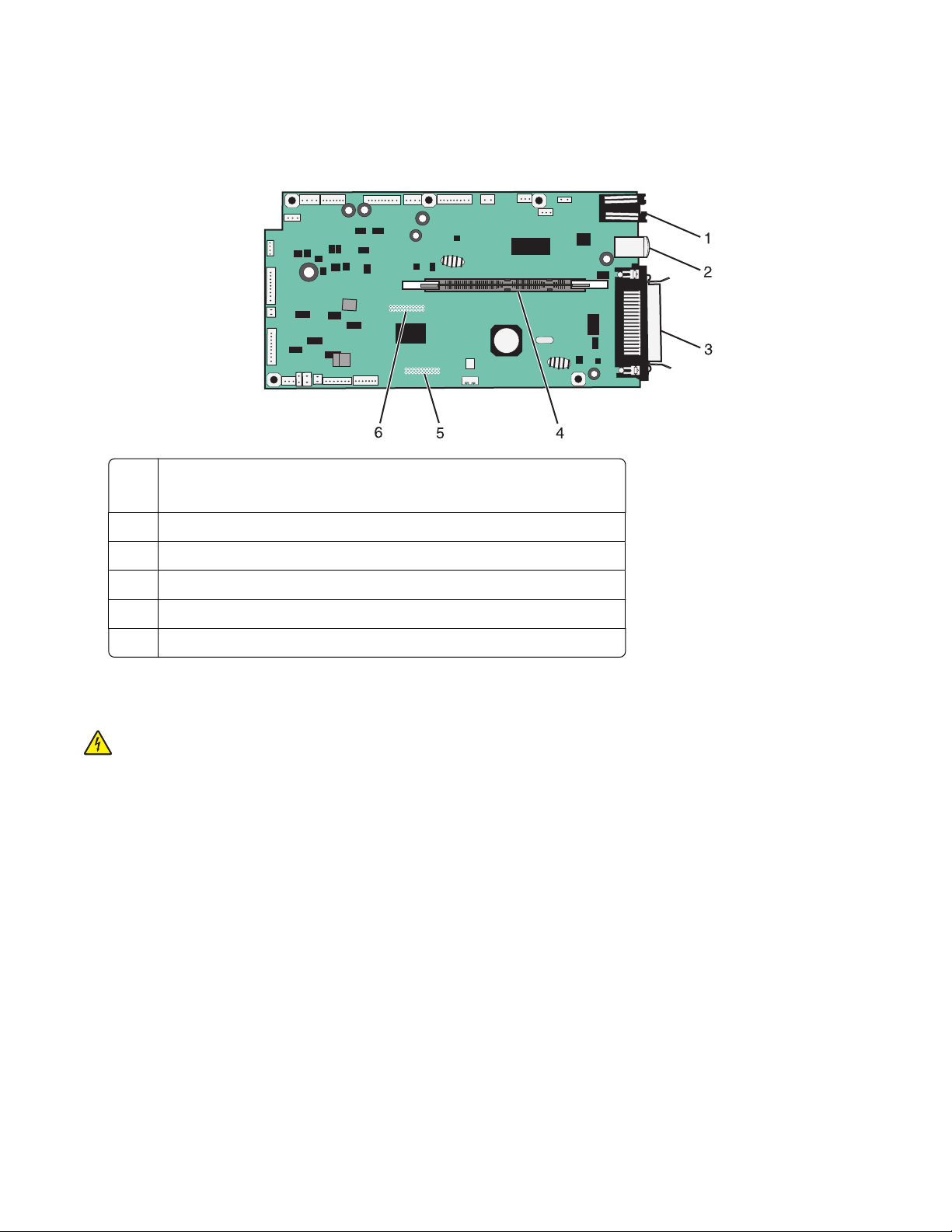
2 Na podstawie poniższej ilustracji odszukaj odpowiednie złącze.
Ostrzeżenie — istnieje możliwość uszkodzenia: Ładunki elektrostatyczne mogą łatwo spowodować
uszkodzenie elektronicznych elementów płyty systemowej. Przed dotknięciem elektronicznych
elementów płyty systemowej lub złączy należy dotknąć metalowej powierzchni drukarki.
1 złącze Ethernet
Uwaga: Port Ethernet jest dostępny tylko w modelach sieciowych.
2 Port USB
3 Złącze równoległe
4 Złącze karty pamięci
5 Złącze kart opcjonalnych
6 Złącze kart opcjonalnych
Instalacja karty pamięci
UWAGA — NIEBEZPIECZEŃSTWO PORAŻENIA PRĄDEM: Jeśli po zainstalowaniu samej drukarki
konieczne będzie odsłonięcie płyty systemowej lub zainstalowanie dodatkowych opcji sprzętowych albo
modułów pamięci, przed przystąpieniem do dalszych czynności należy wyłączyć drukarkę i wyjąć wtyczkę
przewodu zasilającego z gniazdka elektrycznego. Jeśli do drukarki podłączone są inne urządzenia,
należy je także wyłączyć i rozłączyć kable łączące je z drukarką.
Ostrzeżenie — istnieje możliwość uszkodzenia: Ładunki elektrostatyczne mogą łatwo spowodować
uszkodzenie elektronicznych elementów płyty systemowej. Przed dotknięciem elektronicznych elementów
płyty systemowej lub złączy należy dotknąć metalowej powierzchni drukarki.
Dodatkowa konfiguracja drukarki
17
Page 18
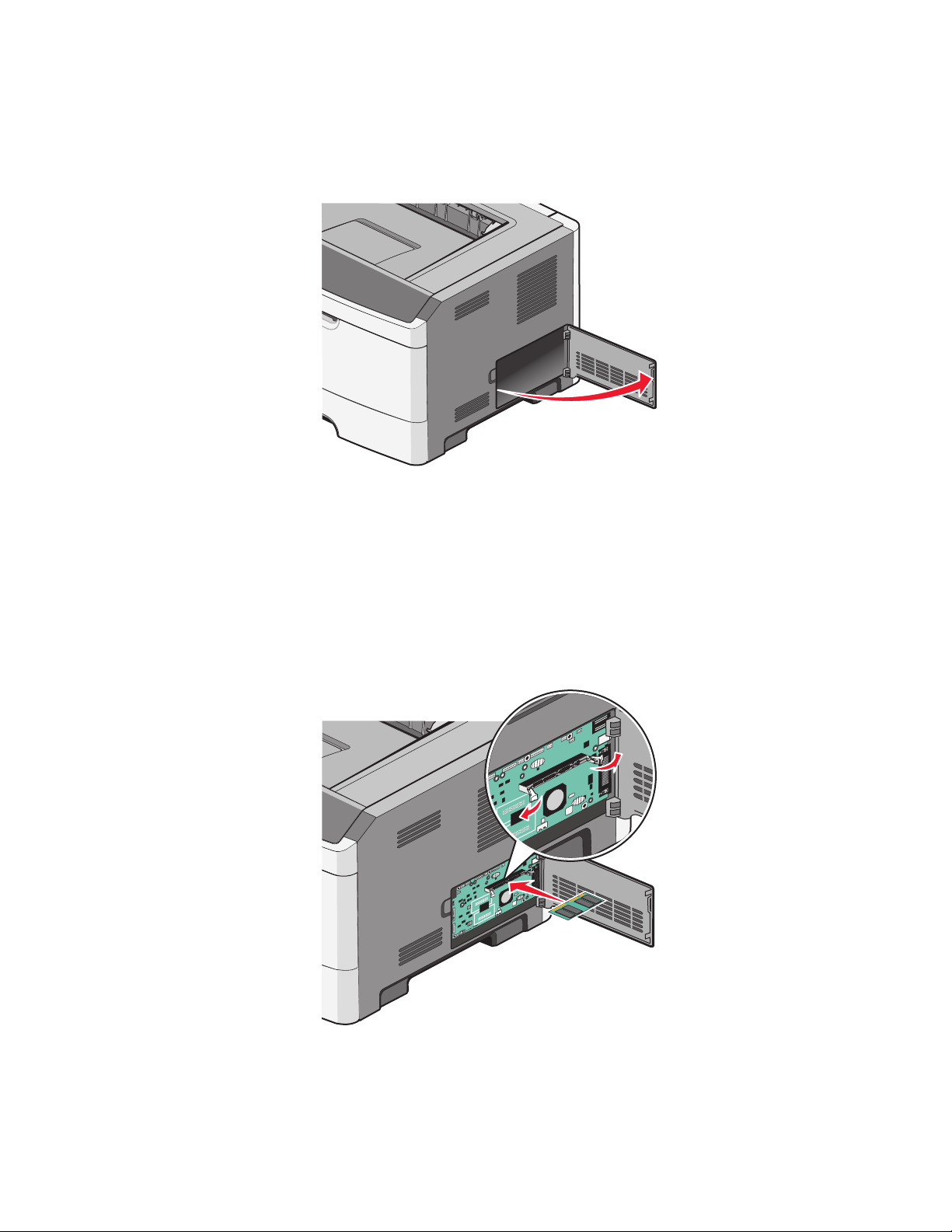
Opcjonalna karta pamięci jest dostępna do nabycia oddzielnie. Można ją podłączyć na płycie systemowej.
Aby zainstalować kartę pamięci:
1 Wyłącz drukarkę.
2 Zdejmij płytę osłaniającą płytę systemową.
3 Rozpakuj kartę pamięci.
Uwaga: Należy unikać dotykania punktów połączeniowych ulokowanych wzdłuż krawędzi karty.
4 Dopasuj kartę pamięci do odpowiedniego złącza na płycie systemowej.
5 Naciśnij i otwórz zatrzaski po obu stronach złącza pamięci.
Ostrzeżenie — istnieje możliwość uszkodzenia: Ładunki elektrostatyczne mogą łatwo spowodować
uszkodzenie kart pamięci. Przed dotknięciem karty pamięci dotknij uziemionej metalowej powierzchni.
Uwaga: Karty pamięci zaprojektowane do innych drukarek mogą nie działać z tą drukarką.
6 Wsuń kartę pamięci w złącze tak, aby zatrzasnęła się we właściwym miejscu.
Dodatkowa konfiguracja drukarki
18
Page 19
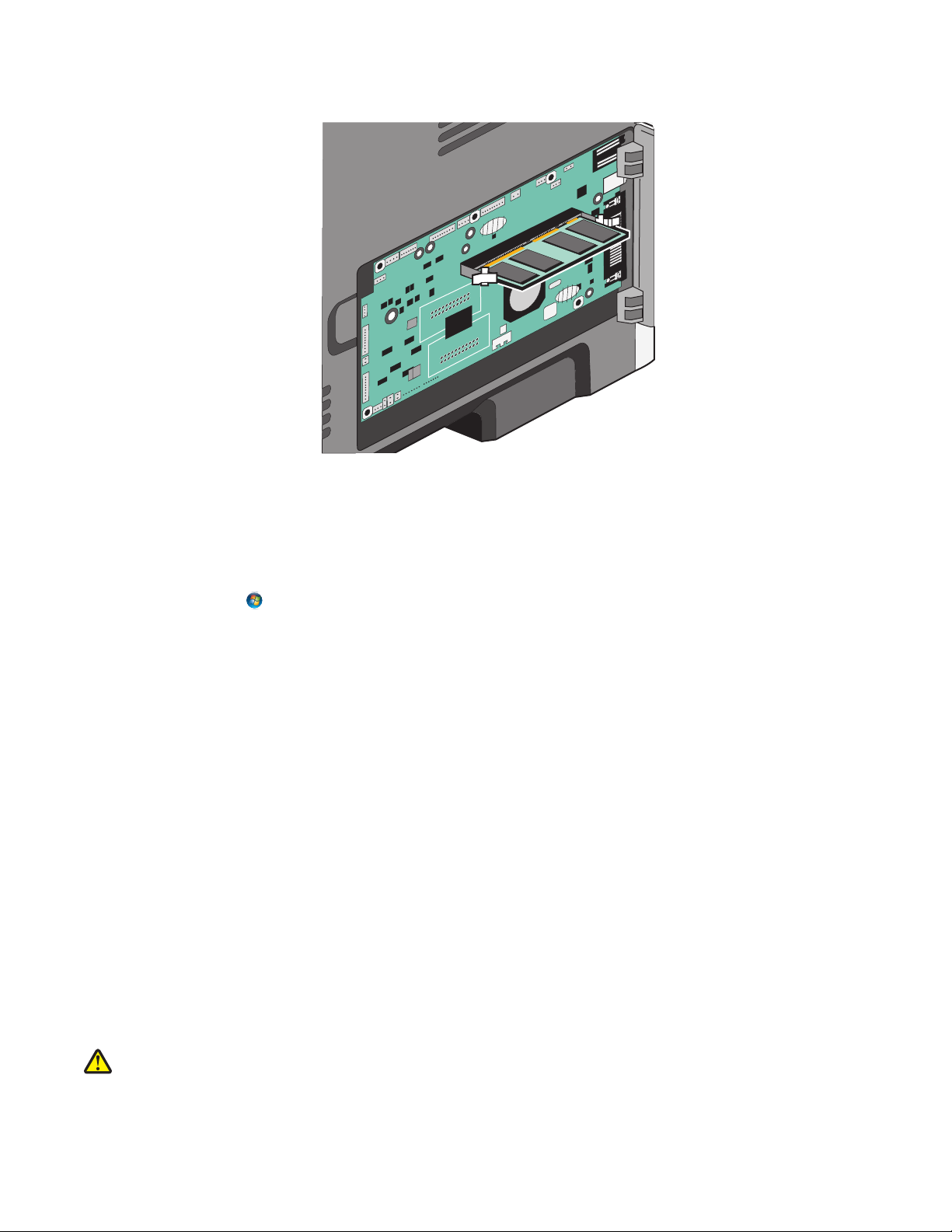
Odpowiednie ustawienie karty pamięci może wymagać użycia siły.
7 Upewnij się, że zapadki po obu stronach karty są dopasowane do wcięć.
8 Zamknij drzwiczki do płyty systemowej.
9 Ponownie włącz drukarkę.
10 Otwórz folder drukarek:
a Kliknij przycisk lub kliknij przycisk Start, a następnie kliknij polecenie Uruchom.
b W polu Rozpocznij wyszukiwanie lub Uruchom wpisz polecenie control printers.
c Naciśnij klawisz Enter lub kliknij przycisk OK.
Zostanie otwarty folder drukarek.
11 Kliknij prawym przyciskiem myszy ikonę drukarki.
12 Kliknij przycisk Właściwości.
13 Kliknij przycisk Opcje instalacji.
Uwaga: Karty pamięci zaprojektowane do innych drukarek mogą nie działać z tą drukarką.
14 Kliknij przycisk Czytaj z drukarki.
15 Kliknij przycisk OK.
16 Kliknij przycisk OK, a następnie zamknij folder drukarek.
Instalowanie osprzętu opcjonalnego
Instalacja szuflady na 250 lub 550 arkuszy
UWAGA — NIEBEZPIECZEŃSTWO USZKODZENIA CIAŁA: Waga drukarki przekracza 18 kg , do jej
bezpiecznego przeniesienia potrzeba co najmniej dwóch przeszkolonych pracowników.
Dodatkowa konfiguracja drukarki
19
Page 20
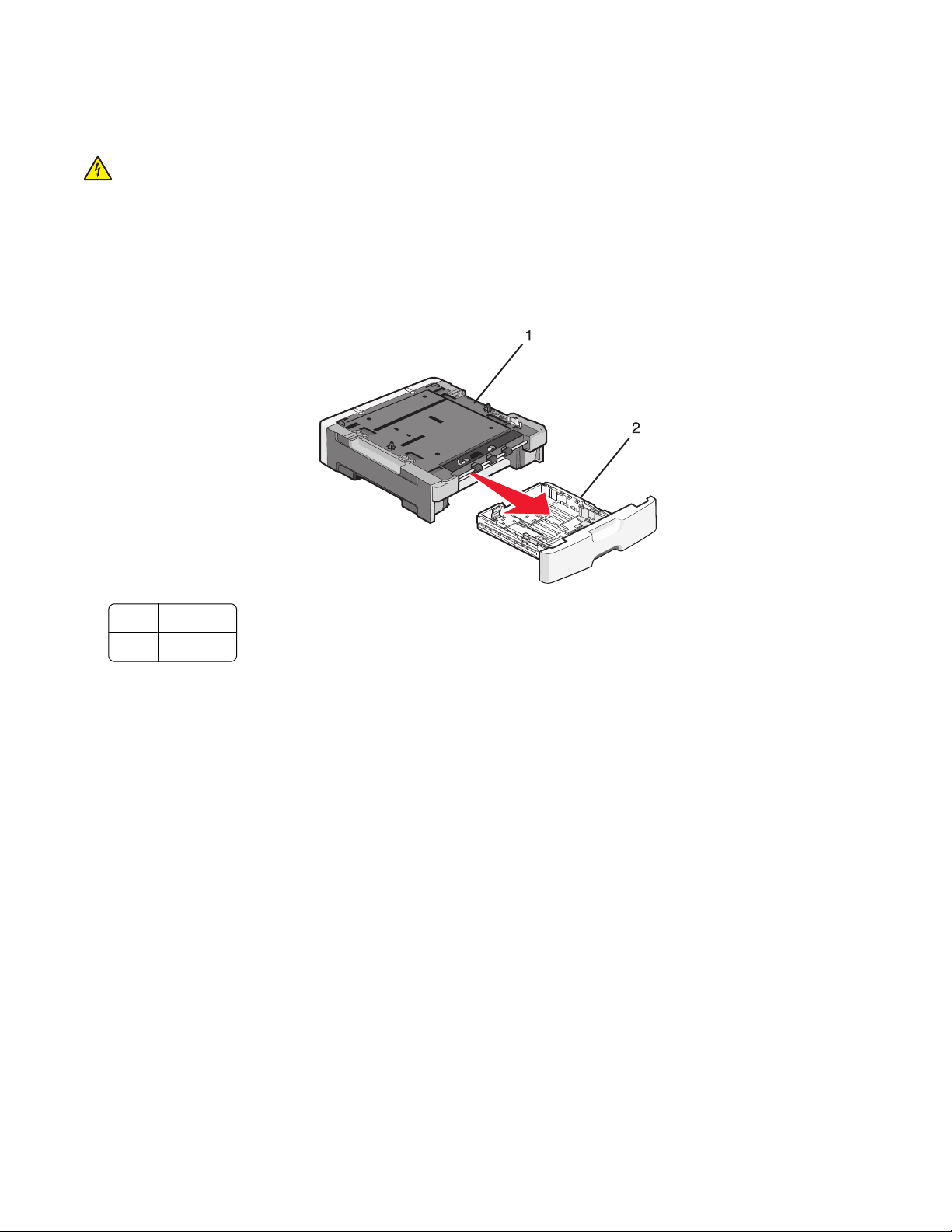
Opcjonalną szufladę podłącza się do dolnej części drukarki. Szuflada składa się z dwóch części: zasobnika
i podstawy. Drukarka obsługuje jedną opcjonalną szufladę; można zainstalować szufladę na 250 lub 550
arkuszy.
UWAGA — NIEBEZPIECZEŃSTWO PORAŻENIA PRĄDEM: Jeśli po zainstalowaniu samej drukarki
konieczne będzie odsłonięcie płyty systemowej lub zainstalowanie dodatkowych opcji sprzętowych albo
modułów pamięci, przed przystąpieniem do dalszych czynności należy wyłączyć drukarkę i wyjąć wtyczkę
przewodu zasilającego z gniazdka elektrycznego. Jeśli do drukarki podłączone są inne urządzenia,
należy je także wyłączyć i rozłączyć kable łączące je z drukarką.
1 Rozpakuj szufladę i dokładnie usuń pozostałości opakowania.
2 Wyjmij zasobnik z podstawy.
1 Podstawa
2 Zasobnik
3 Usuń wszystkie elementy opakowania i taśmy z wnętrza zasobnika.
4 Włóż zasobnik do podstawy.
5 Umieść szufladę w miejscu wybranym dla drukarki.
Dodatkowa konfiguracja drukarki
20
Page 21
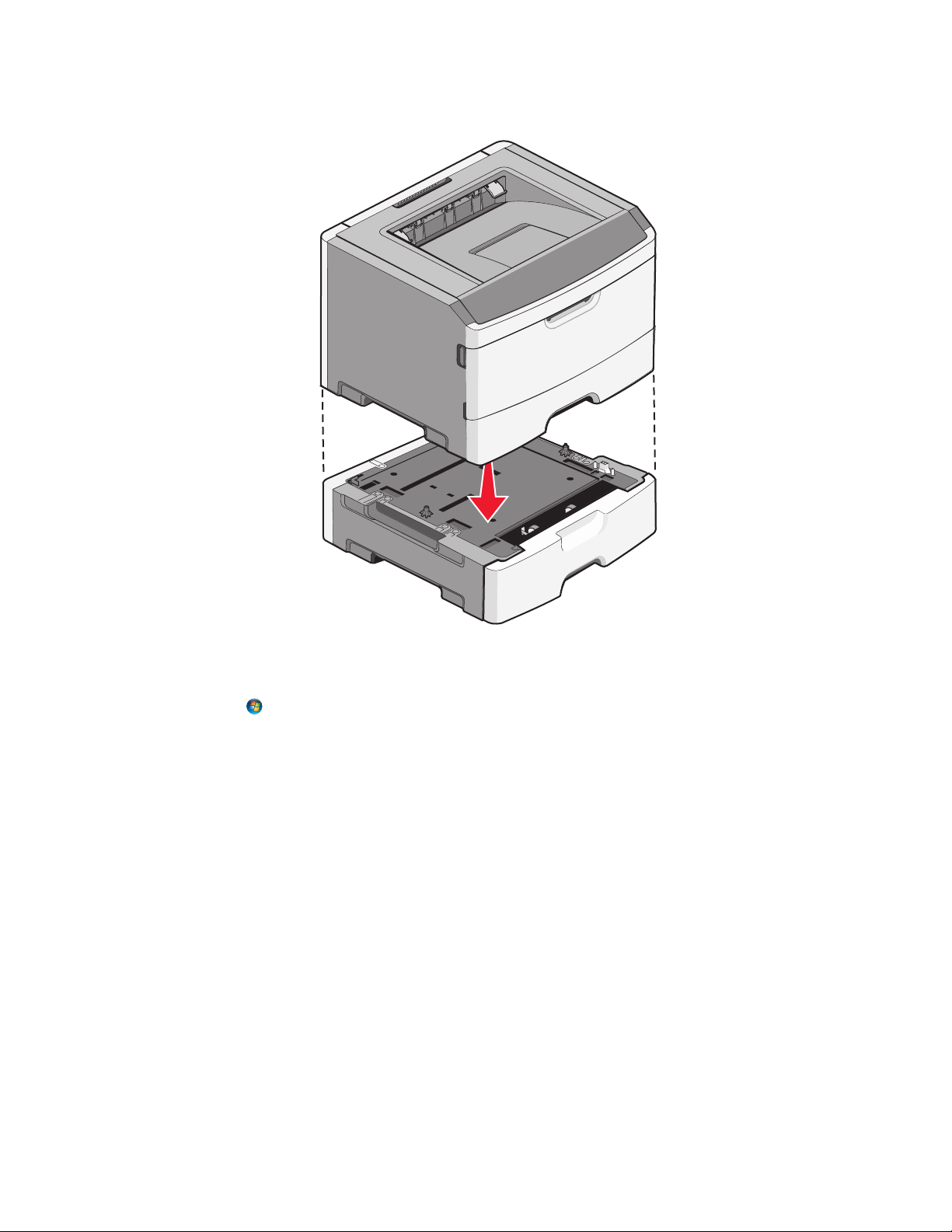
6 Wyrównaj zewnętrzne krawędzie drukarki do zewnętrznych krawędzi szuflady, a następnie powoli opuść
drukarkę na miejsce.
7 Ponownie włącz drukarkę.
8 Otwórz folder drukarek:
a Kliknij przycisk lub kliknij przycisk Start, a następnie kliknij polecenie Uruchom.
b W polu Rozpocznij wyszukiwanie lub Uruchom wpisz polecenie control printers.
c Naciśnij klawisz Enter lub kliknij przycisk OK.
Zostanie otwarty folder drukarek.
9 Kliknij prawym przyciskiem myszy ikonę drukarki.
10 Kliknij przycisk Właściwości.
11 Kliknij przycisk Opcje instalacji.
12 Kliknij przycisk Czytaj z drukarki.
13 Kliknij przycisk OK.
14 Kliknij przycisk OK, a następnie zamknij folder drukarek.
Dodatkowa konfiguracja drukarki
21
Page 22
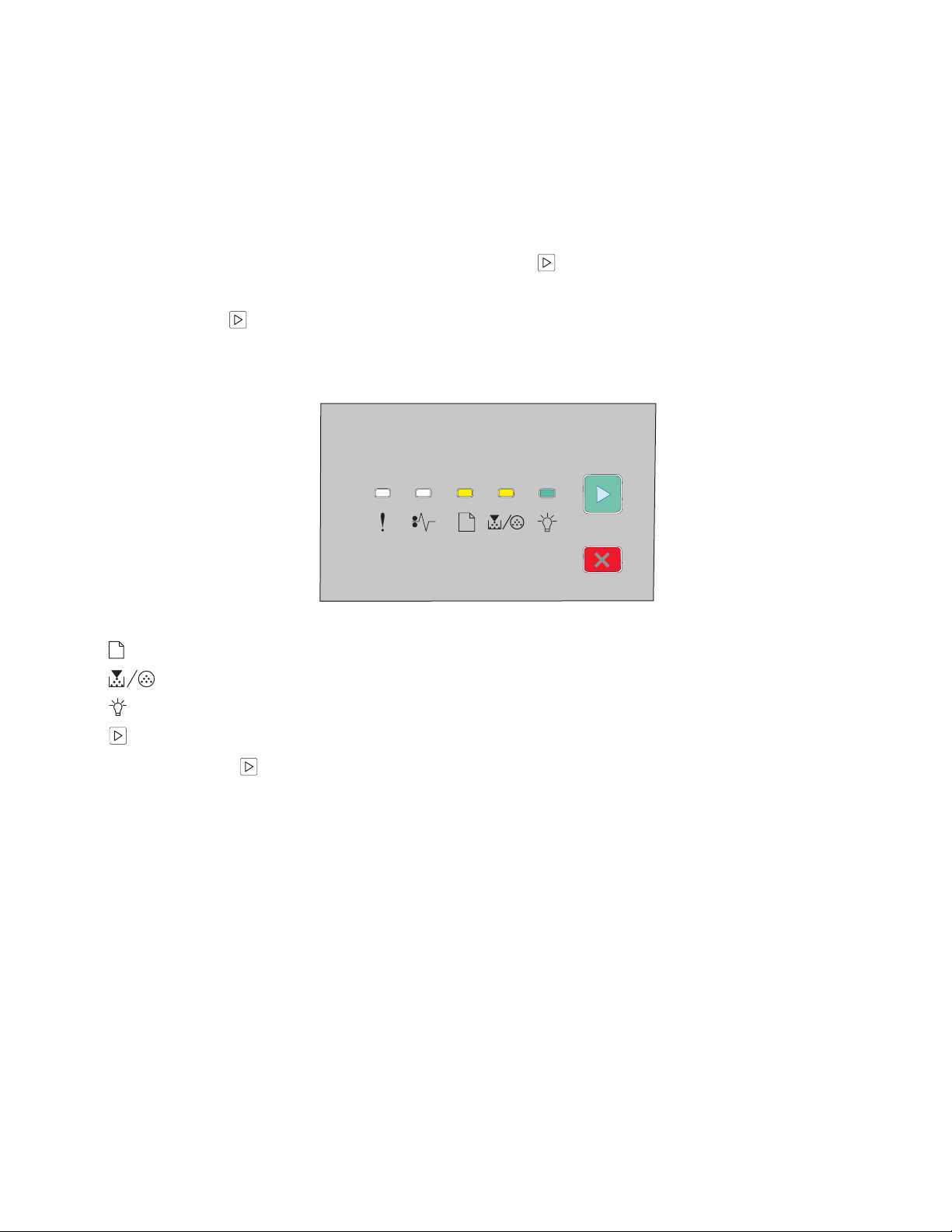
Drukowanie arkusza konfiguracyjnego ustawień drukarki
Na arkuszu konfiguracyjnym ustawień drukarki widoczne są aktualne ustawienia konfiguracyjne.
Wydrukowane są też na nim instrukcje dotyczące poruszania się po menu konfiguracyjnych w celu wybrania
i zapisania nowych ustawień. Aby wydrukować arkusz z informacjami o konfiguracji ustawień drukarki:
1 Wyłącz drukarkę.
2 Otwórz przednie drzwiczki.
3 Podczas włączania drukarki naciśnij i przytrzymaj przycisk .
Zaświecą się po kolei wszystkie kontrolki.
4 Zwolnij przycisk .
5 Zamknij przednie drzwiczki.
Wyświetlona zostanie sekwencja kontrolek reprezentująca menu główne.
Menu główne
- świeci się
- świeci się
- świeci się
- świeci się
6 Naciskaj przycisk , aż zaświecą się po kolei wszystkie lampki.
Następuje drukowanie arkusza z informacjami o konfiguracji ustawień drukarki.
Uwaga: Arkusz jest drukowany tylko wtedy, gdy świeci się sekwencja kontrolek reprezentująca menu główne.
Podłączanie kabli
1 Podłącz drukarkę do komputera lub do sieci.
• Do podłączenia lokalnego służy kabel USB lub równoległy.
• Do podłączenia sieciowego służy kabel Ethernet.
2 Najpierw podłącz kabel zasilający do drukarki, a następnie do gniazdka sieciowego.
Dodatkowa konfiguracja drukarki
22
Page 23
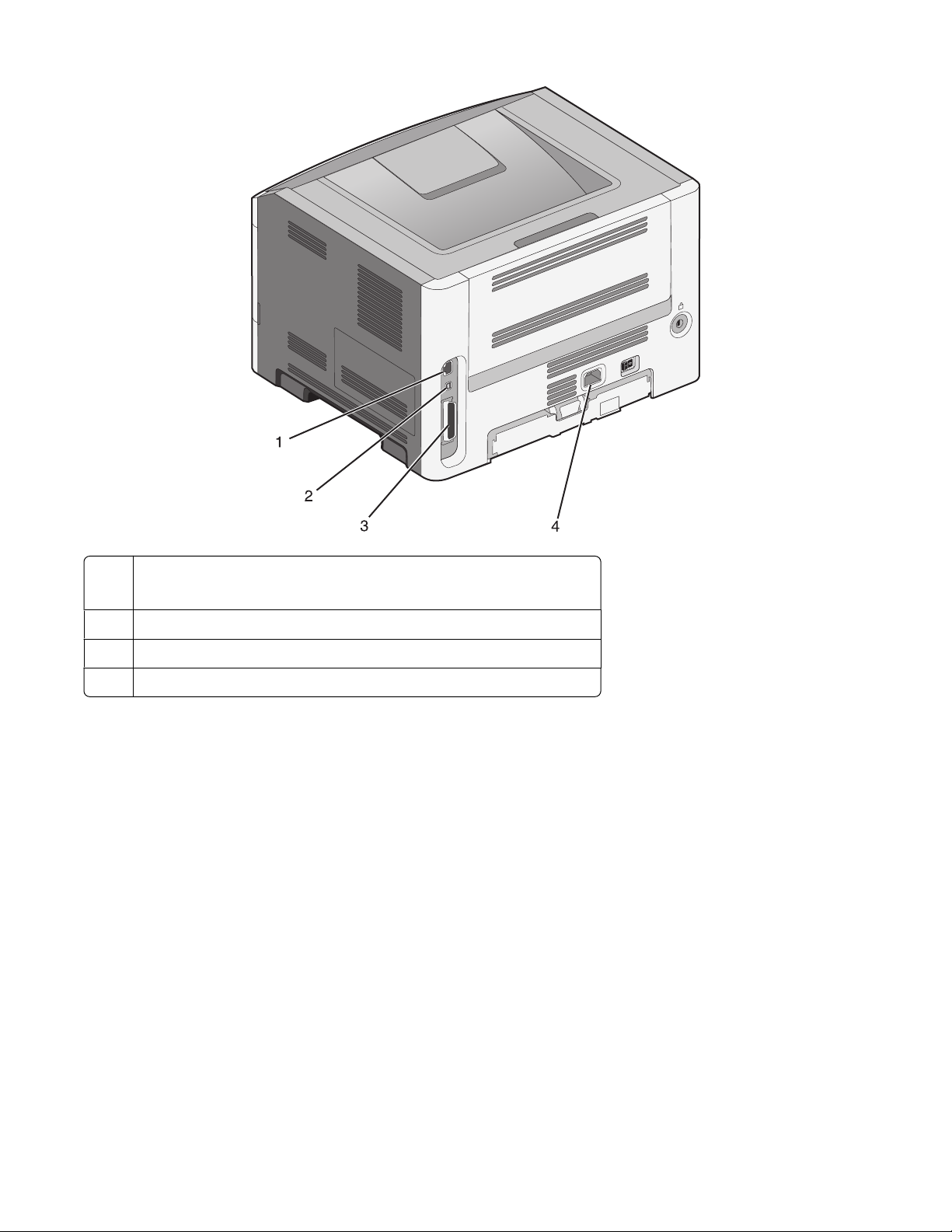
1 Port Ethernet
Uwaga: Port Ethernet jest dostępny tylko w modelach sieciowych.
2 Port USB
3 Port równoległy
4 Gniazdo kabla zasilającego drukarki
Konfiguracja oprogramowania drukarki
Instalacja oprogramowania drukarki
Sterownik drukarki to program umożliwiający komunikowanie się komputera z drukarką. Oprogramowanie
drukarki jest zwykle instalowane podczas początkowej instalacji drukarki.
Dla użytkowników systemu Windows
1 Zamknij wszystkie uruchomione programy.
2 Włóż dysk CD-ROM Oprogramowanie i dokumentacja.
3 W głównym oknie dialogowym instalacji kliknij opcję Install Printer and Software (Zainstaluj drukarkę i
oprogramowanie).
4 Postępuj według instrukcji wyświetlanych na ekranie komputera.
Dodatkowa konfiguracja drukarki
23
Page 24
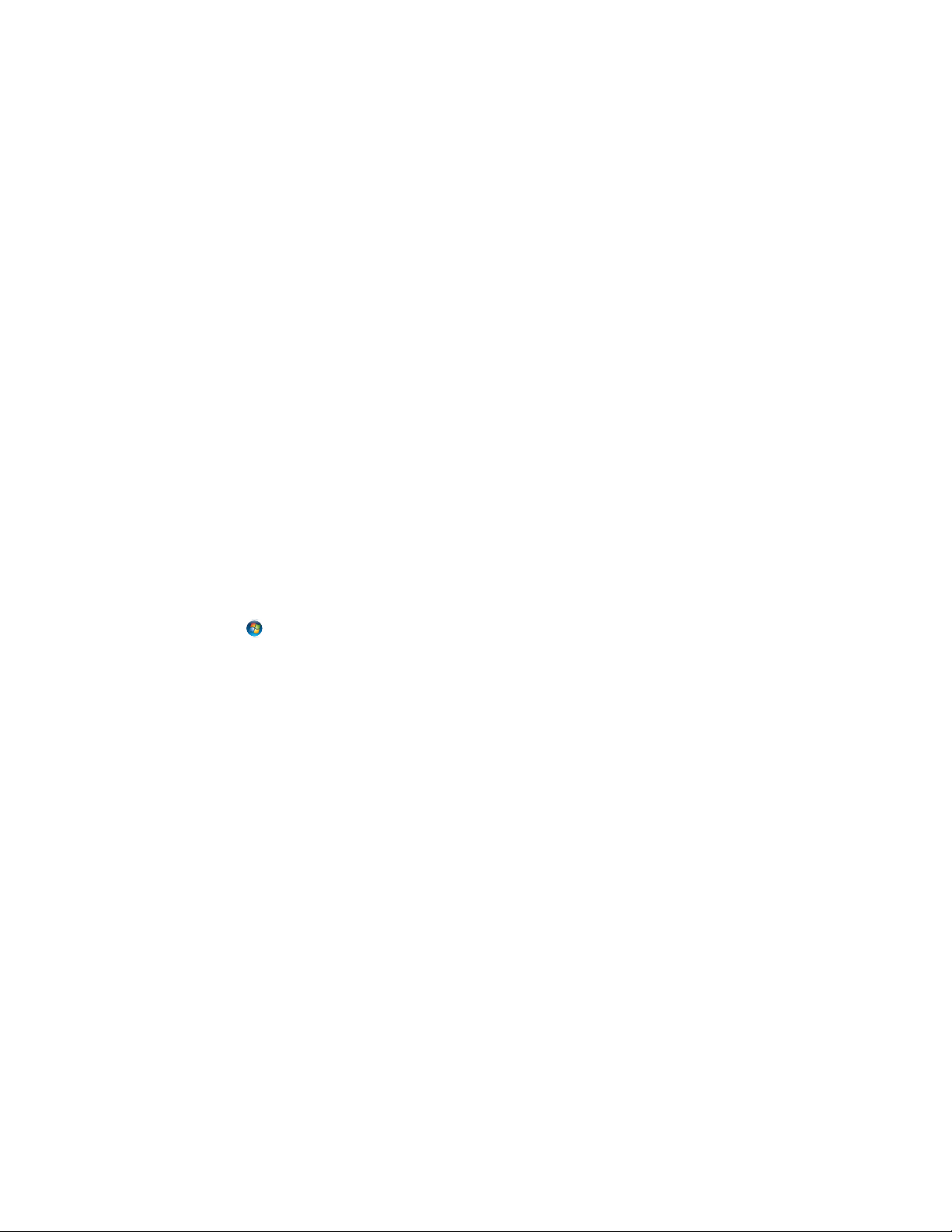
Dla użytkowników komputerów Macintosh
1 Zamknij wszystkie uruchomione aplikacje.
2 Włóż dysk CD-ROM Oprogramowanie i dokumentacja.
3 Na pulpicie programu Finder kliknij dwukrotnie ikonę dysku CD, która została automatycznie wyświetlona.
4 Kliknij dwukrotnie ikonę Install Printer and Software (Zainstaluj drukarkę i oprogramowanie).
5 Postępuj według instrukcji wyświetlanych na ekranie komputera.
Korzystanie z sieci World Wide Web
1 Przejdź do witryny sieci Web firmy Lexmark pod adresem www.lexmark.com.
2 W menu Sterowniki i materiały do pobrania, kliknij opcję Driver Finder (Wyszukiwanie sterownika).
3 Wybierz drukarkę, a następnie określ system operacyjny.
4 Pobierz sterownik i zainstaluj oprogramowanie drukarki.
Aktualizacja dostępnych opcji w sterowniku drukarki
Po zainstalowaniu oprogramowania drukarki i wszystkich opcji konieczne może okazać się ręczne dodanie
opcji w sterowniku drukarki, aby były dostępne dla zadań drukowania.
Dotyczy tylko użytkowników systemu Windows
1 Otwórz folder Drukarki:
a Kliknij przycisk lub przycisk Start, a następnie polecenie Uruchom.
b W polu Rozpocznij wyszukiwanie lub Uruchom wpisz polecenie control printers.
c Naciśnij klawisz Enter lub kliknij przycisk OK.
Zostanie otwarty folder drukarki.
2 Wybierz drukarkę.
3 Kliknij prawym przyciskiem myszy drukarkę i wybierz polecenie Właściwości.
4 Kliknij kartę Opcje instalacji.
5 W polu Dostępne opcje dodaj wszystkie zainstalowane opcje sprzętowe.
6 Kliknij przycisk Zastosuj.
Dotyczy użytkowników komputerów Macintosh
W systemie Mac OS X w wersji 10.5 lub nowszej
1
Z menu Apple wybierz polecenie Preferencje systemu.
2 Kliknij opcję Drukarka i faks.
3 Wybierz drukarkę i kliknij opcję Opcje i materiały eksploatacyjne.
4 Kliknij opcję Sterownik, a następnie dodaj wszystkie zainstalowane opcje sprzętowe.
5 Kliknij przycisk OK.
Dodatkowa konfiguracja drukarki
24
Page 25
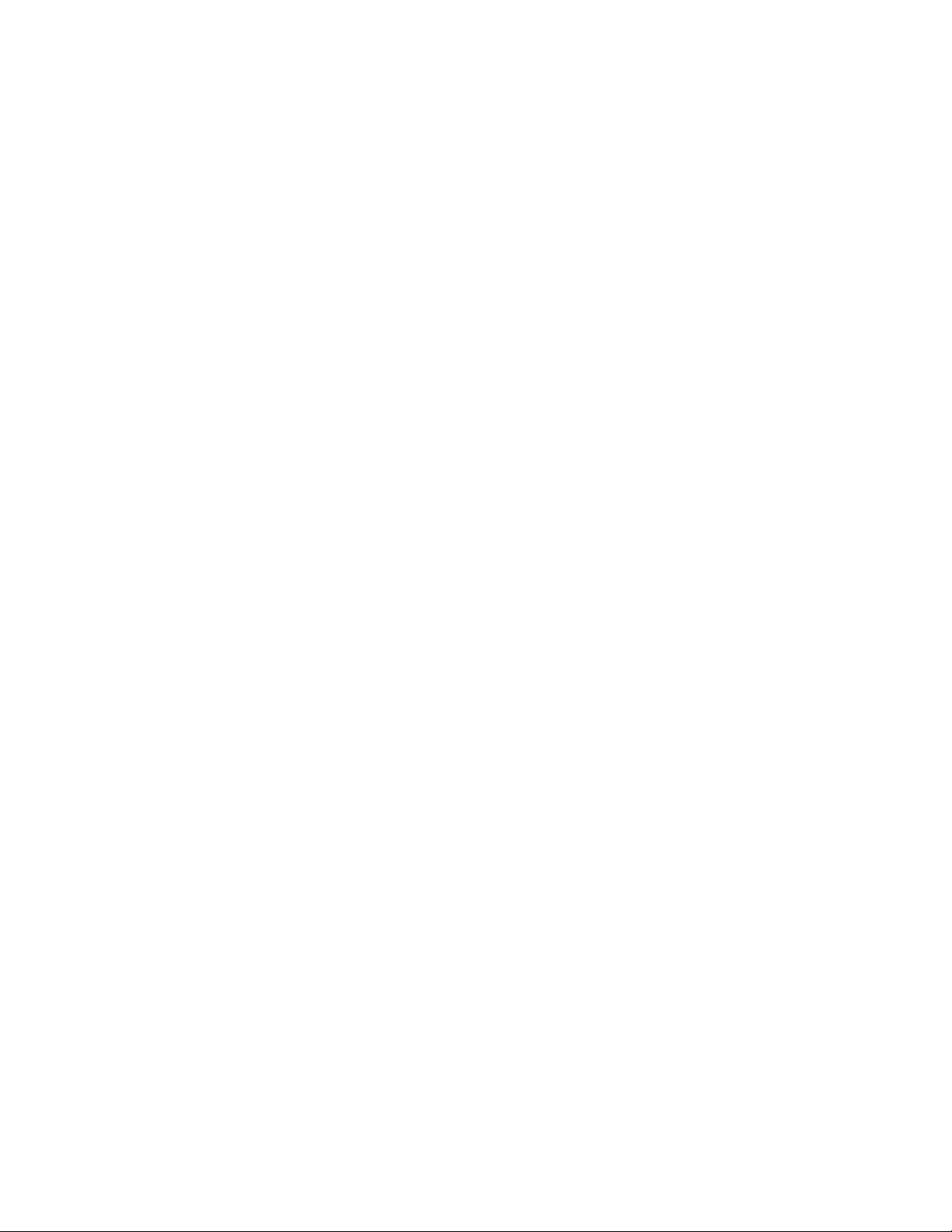
System Mac OS X w wersji 10.4 i wcześniejszych
1
Na pulpicie programu Finder kliknij kolejno opcje: Go (Przejdź) > Application (Aplikacje).
2 Kliknij dwukrotnie folder Narzędzia, a następnie kliknij dwukrotnie ikonę Centrum drukowania lub
Narzędzie do konfiguracji drukarki.
3 Wybierz drukarkę, a następnie z menu Drukarki wybierz polecenie Pokaż informacje.
4 Z menu podręcznego wybierz opcję Instalowalne opcje.
5 Dodaj wszystkie zainstalowane opcje sprzętowe, a następnie kliknij polecenie Zastosuj zmiany.
Dodatkowa konfiguracja drukarki
25
Page 26
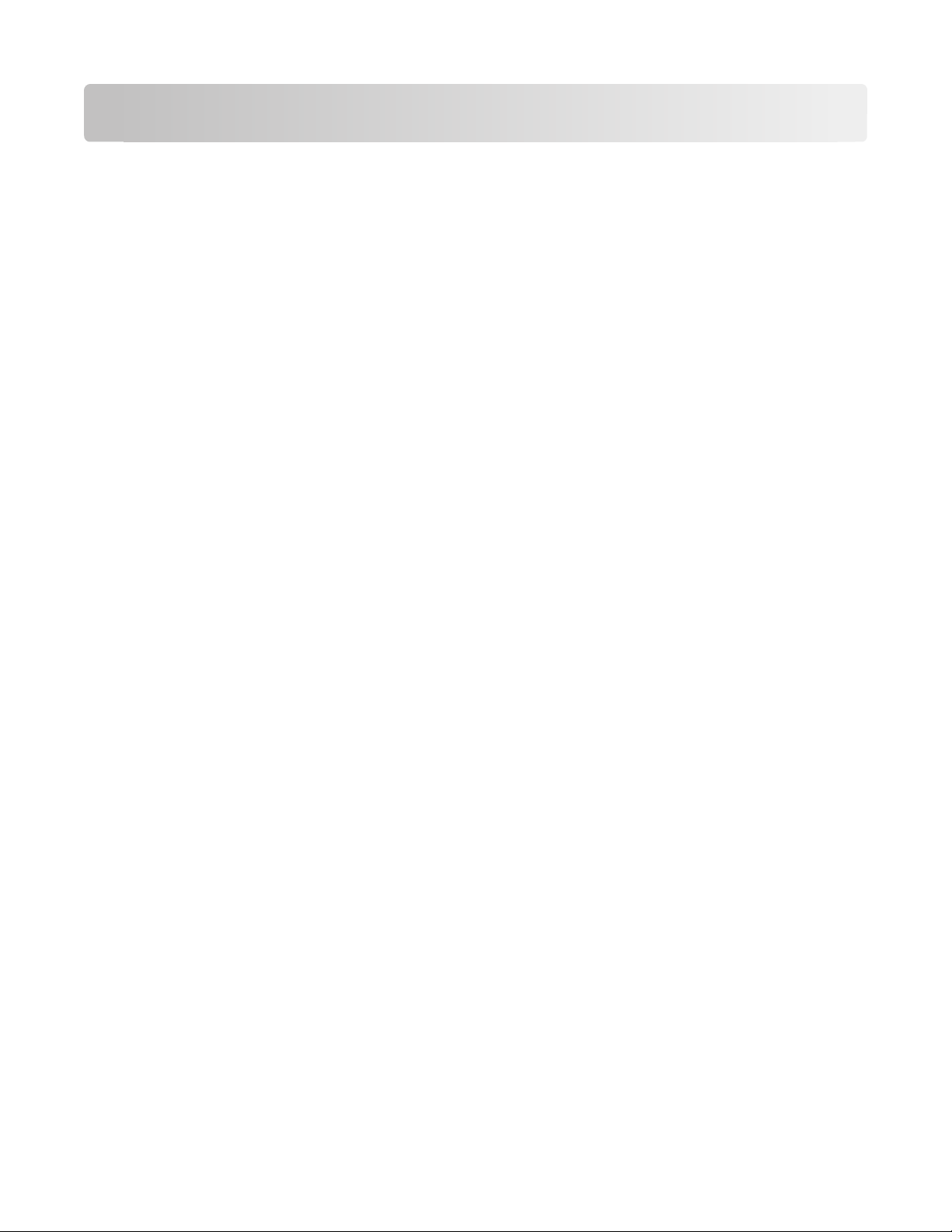
Minimalizowanie wpływu drukarki na środowisko
Firma Lexmark podejmuje wszelkie działania mające na celu ochronę środowiska naturalnego i nieustannie
stara się ulepszać swoje drukarki w celu zredukowania ich negatywnego wpływu na środowisko. Projektujemy
z myślą o ochronie środowiska naturalnego, staramy się zużywać w procesie pakowania jak najmniej
materiałów oraz zapewniamy programy zbierania i recyklingu. Więcej informacji można znaleźć w sekcji:
• Rozdział Oświadczenia
• Sekcja poświęcona ochronie środowiska w witrynie sieci Web firmy Lexmark pod adresem
www.lexmark.com/environment
• Program recyklingu firmy Lexmark pod adresem www.lexmark.com/recycle
Wybranie niektórych ustawień lub zadań drukarki może jeszcze bardziej zmniejszyć jej negatywny wpływ.
Ten rozdział przedstawia ustawienia i zadania, które mogą mieć dobroczynne skutki dla środowiska
naturalnego.
Oszczędzanie papieru i toneru
Używanie papieru makulaturowego i innych papierów biurowych
Firma Lexmark jest wrażliwa na problemy środowiska naturalnego, dlatego wspiera korzystanie z biurowego
papieru makulaturowego do drukarek laserowych (elektrofotograficznych). W roku 1998 firma Lexmark
przedstawiła rządowi USA wyniki badań, zgodnie z którymi papier makulaturowy produkowany przez główne
zakłady papiernicze w USA jest podawany równie dobrze, co papier nie pochodzący z makulatury. Nie można
jednak wydać ogólnego oświadczenia stanowiącego, że każdy rodzaj papieru makulaturowego będzie
właściwie podawany.
Firma Lexmark stale sprawdza współpracę produkowanych drukarek z papierem makulaturowym (zawartość
20–100% odpadów pokonsumenckich) i gamą papierów testowych z całego świata, prowadząc badania
komorowe pozwalające uzyskać różne warunki temperaturowe i wilgotnościowe. Firma Lexmark nie ma
powodu zniechęcać do korzystania z dzisiejszych biurowych papierów makulaturowych, aczkolwiek
właściwości papieru makulaturowego powinny być zgodne z poniższymi wytycznymi.
• Niska wilgotność (4–5%)
• Odpowiednia gładkość (100–200 jednostek Sheffielda lub 140–350 jednostek Bendtsena, dla Europy)
Uwaga: Niektóre znacznie gładsze papiery (np. 90 g Premium dla drukarek laserowych, 50–90 jednostek
Sheffielda) i znacznie bardziej szorstkie (np. bawełniany Premium, 200–300 jednostek Sheffielda) zostały
wyprodukowane w celu pracy z drukarkami laserowymi, mimo rodzaju powierzchni. Przed użyciem tych
typów papieru należy zasięgnąć porady dostawcy papieru.
• Odpowiedni współczynnik tarcia między arkuszami (0,4–0,6)
• Odpowiednia odporność na zginanie w kierunku podawania
Papier makulaturowy, papier o mniejszej gramaturze (<60 g/m
w poprzek włókien, gdy zostanie użyty w drukarkach pobierających arkusze krótszą krawędzią), może mieć
mniejszą odporność na zginanie niż wymagana do niezawodnego podawania papieru. Przed użyciem tych
typów papieru do drukowania laserowego (elektrofotograficznego) należy zasięgnąć porady dostawcy
papieru. Należy pamiętać, że są to wyłącznie ogólne wytyczne i że nawet papier zgodny z nimi może być
przyczyną występowania problemów z podawaniem w każdej drukarce laserowej (np. w przypadku zawinięcia
papieru podczas normalnych warunków drukowania).
2
) i/lub cieńszy (<0,1 mm), a także papier cięty
Minimalizowanie wpływu drukarki na środowisko
26
Page 27
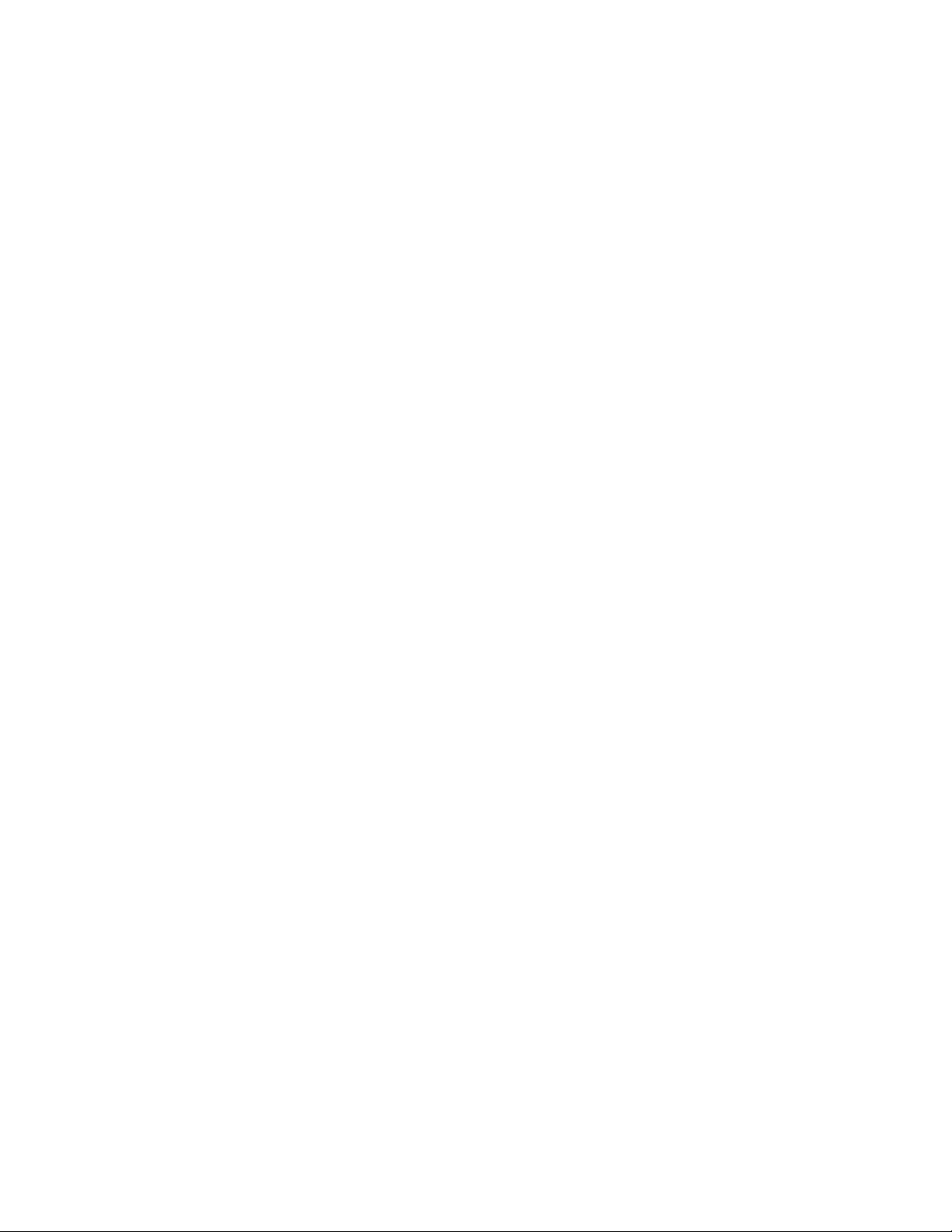
Zmniejszanie zużycia materiałów eksploatacyjnych
Istnieje szereg sposobów umożliwiających zmniejszenie ilości papieru i toneru zużywanego podczas
drukowania. Możliwe działania:
Używanie obu stron arkusza papieru
Jeśli użytkowany model drukarki obsługuje drukowanie dwustronne, można zdecydować, czy arkusze będą
zadrukowywane po jednej, czy po obu stronach, wybierając opcję 2-sided printing (Drukowanie dwustronne)
w oknie dialogowym (Printing) Drukowanie lub na pasku narzędzi Lexmark.
Drukowanie wiele stron na jednym arkuszu papieru
Można drukować do 16 kolejnych stron wielostronicowego dokumentu na jednej stronie arkusza papieru,
wybierając odpowiednie ustawienie w obszarze Multipage printing (Drukowanie wielu stron na arkuszu) okna
dialogowego Print (Drukowanie).
Sprawdzanie poprawności kopii roboczej
Zanim wydrukujesz lub wykonasz wiele kopii dokumentu:
• Użyj funkcji podglądu , którą można wybrać w oknie dialogowym Printing (Drukowanie) lub na pasku
narzędzi Lexmark, aby przed wydrukowaniem dokumentu zobaczyć, jak będzie on wyglądać.
• Wydrukuj jeden egzemplarz dokumentu, aby sprawdzić poprawność jego zawartości i formatu.
Unikanie zacięć papieru
Starannie wybieraj i ładuj papier, aby uniknąć występowania zacięć papieru. Więcej informacji można znaleźć
w sekcji „Zapobieganie zacięciom” na stronie 96.
Oszczędzanie energii
Dostosowywanie funkcji Power Save (Wygaszacz)
Liczbę minut, po upływie której drukarka ma przejść w tryb Power Saver (Wygaszacz), można zwiększyć lub
zmniejszyć.
Jeśli drukarka jest podłączona do komputera przy użyciu kabla USB lub kabla równoległego, należy
skorzystać z narzędzia Local Printer Settings Utility (Narzędzie do konfiguracji drukarki lokalnej) dla systemu
Windows lub Printer Settings (Ustawienia drukarki) dla komputerów Macintosh.
1 Kliknij opcję Setup (Konfiguracja).
2 Sprawdź, czy pole wyboru funkcji Power Saver (Wygaszacz) jest zaznaczone.
3 Klikając przyciski ze strzałkami, zwiększ lub zmniejsz liczbę minut, po upływie której drukarka ma przejść
w tryb Power Saver (Wygaszacz). Liczbę minut można wybrać z zakresu od 1 do 240.
4 Z paska menu wybierz kolejno opcje Actions (Akcje) Apply Settings (Zastosuj ustawienia).
Minimalizowanie wpływu drukarki na środowisko
27
Page 28
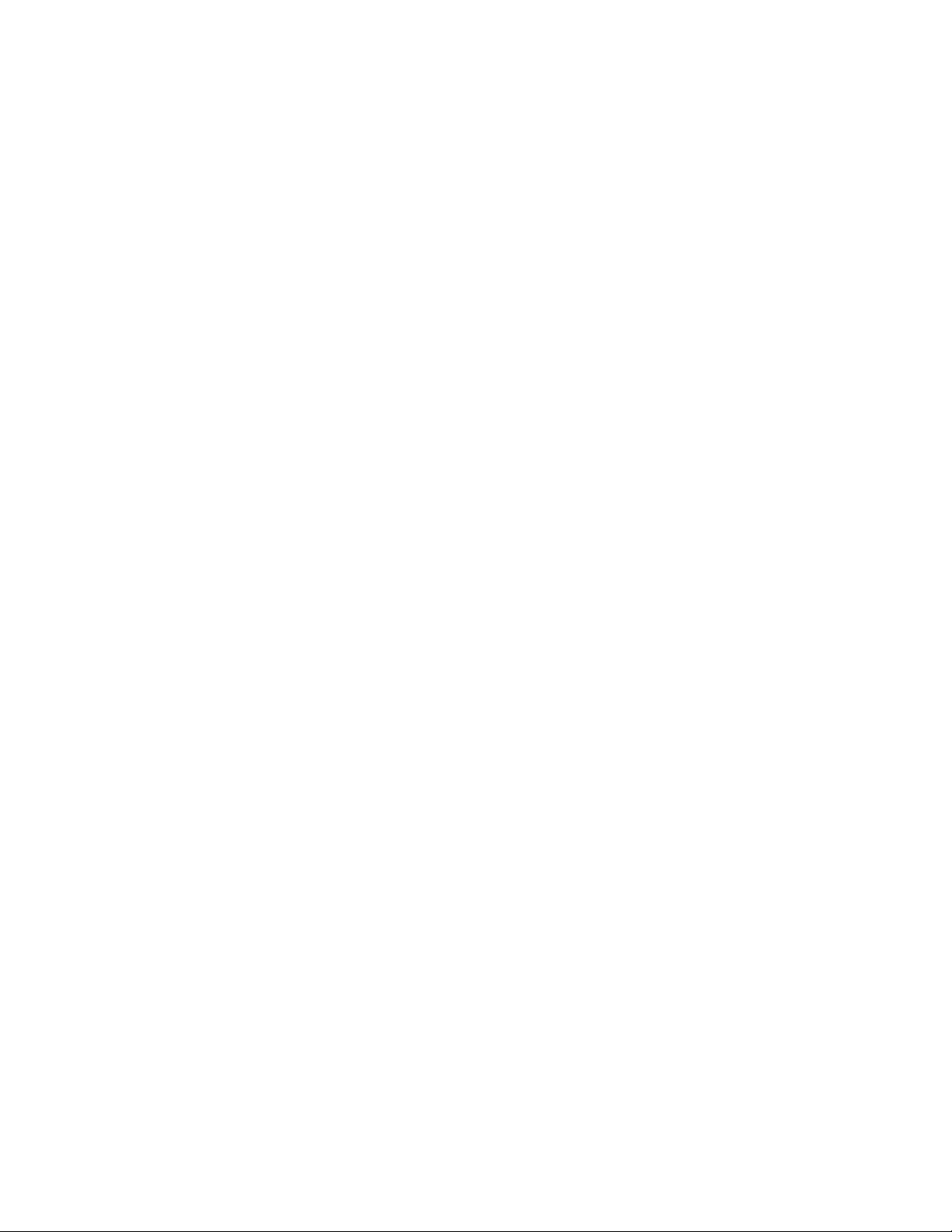
Recykling
Firma Lexmark zapewnia programy zbierania oraz innowacyjne metody recyklingu. Więcej informacji można
znaleźć w sekcji:
• Rozdział Oświadczenia
• Sekcja poświęcona ochronie środowiska w witrynie sieci Web firmy Lexmark pod adresem
www.lexmark.com/environment
• Program recyklingu firmy Lexmark pod adresem www.lexmark.com/recycle
Recykling produktów Lexmark
Aby zwrócić produkty Lexmark do recyklingu:
1 Odwiedź witrynę internetową www.lexmark.com/recycle.
2 Znajdź typ produktu, który chcesz poddać procesowi recyklingu i wybierz z listy nazwę kraju.
3 Postępuj według instrukcji wyświetlanych na ekranie komputera.
Recykling opakowań firmy Lexmark
Firma Lexmark stale dąży do minimalizacji ilości materiału pakunkowego. Mniej materiału pakunkowego
zapewnia, że drukarki firmy Lexmark są transportowane w sposób możliwie najbardziej efektywny i
sprzyjający środowisku naturalnemu oraz że jest mniej materiału pakunkowego do wyrzucenia. Przyczynia
się to do zmniejszenia emisji gazów cieplarnianych, oszczędności energii oraz oszczędzania zasobów
naturalnych.
Kartony firmy Lexmark podlegają w 100% recyklingowi, o ile trafią do zakładu utylizującego tekturę. Nie
wszędzie takie zakłady istnieją.
Pianka używana w opakowaniach firmy Lexmark podlega recyklingowi, o ile trafi do zakładu utylizującego
piankę. Nie wszędzie takie zakłady istnieją.
Zwracając kasetę firmie Lexmark, można ponownie użyć pudełka, w którym kaseta została dostarczona.
Firma Lexmark podda pudełko recyklingowi.
Zwrot kaset z tonerem firmy Lexmark w celu ponownego użycia lub recyklingu.
Program zbierania kaset z tonerem firmy Lexmark zbiera dorocznie miliony kaset, ułatwiając klientom firmy
Lexmark darmowy zwrot zużytych kaset do firmy Lexmark w celu ich ponownego wykorzystania lub
recyklingu. Sto procent zużytych kaset zwróconych do firmy Lexmark jest ponownie używanych lub
przetwarzanych w ramach recyklingu. Opakowania użyte do zwrotu kaset są również poddawane
recyklingowi.
Aby zwrócić kasety firmy Lexmark w celu ponownego użycia lub recyklingu, postępuj zgodnie z instrukcjami
dostarczonymi z drukarką lub kasetą i użyj opłaconej etykiety wysyłkowej. Możesz także:
1 Odwiedzić naszą stronę www.lexmark.com/recycle.
2 Z sekcji Toner Cartridges wybierz z listy odpowiedni kraj.
3 Postępuj według instrukcji wyświetlanych na ekranie komputera.
Minimalizowanie wpływu drukarki na środowisko
28
Page 29
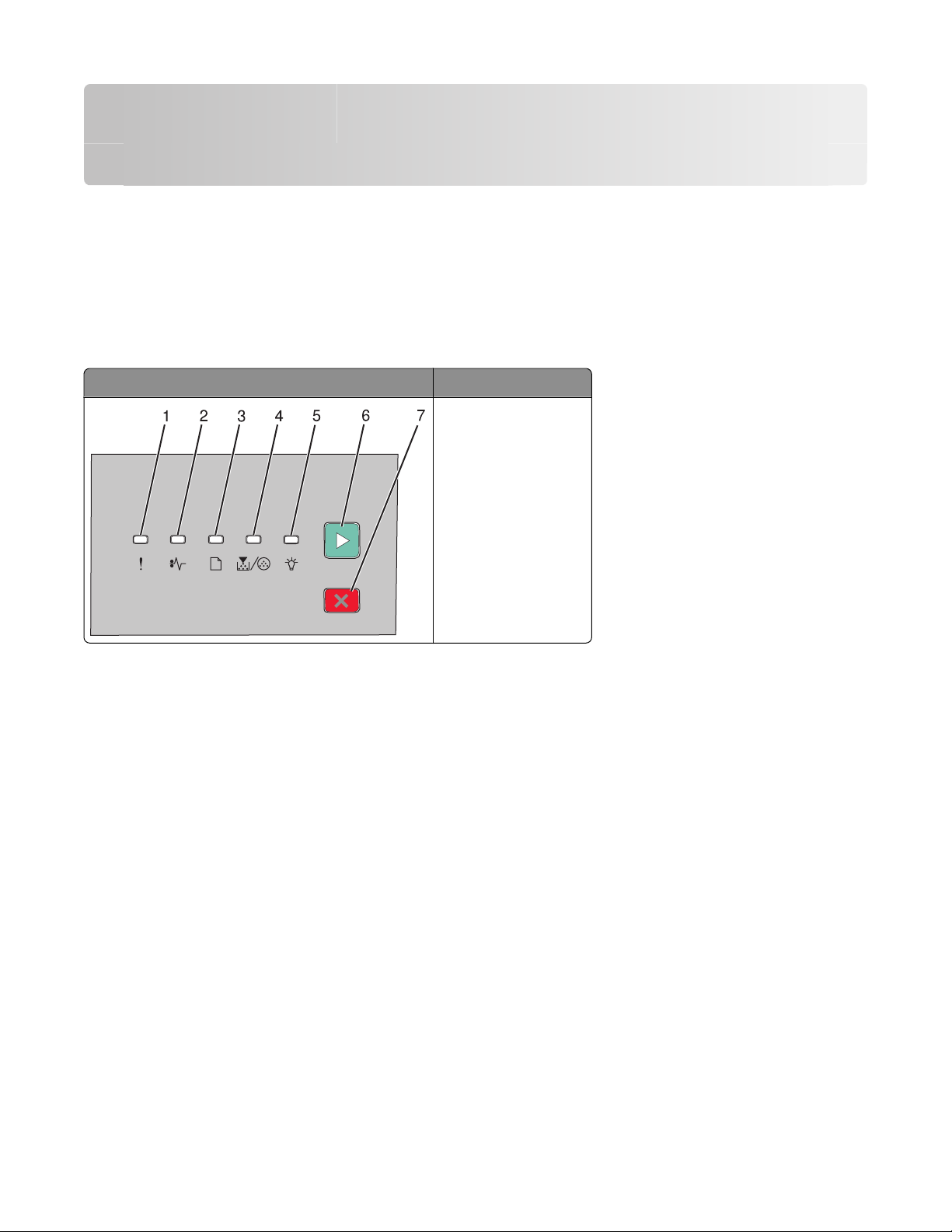
Informacje o kontrolkach na panelu operacyjnym drukarki
Informacje o sekwencjach kontrolek na panelu operacyjnym drukarki
Znaczenie podstawowych sekwencji kontrolek
Panel sterowania drukarki Kontrolki i przyciski
1 Błąd
2 Zacięcie
3 Załaduj papier
4 Toner
5 Tryb gotowości
6 Kontynuuj
7 Zatrzymaj
Informacje o kontrolkach na panelu operacyjnym drukarki
29
Page 30
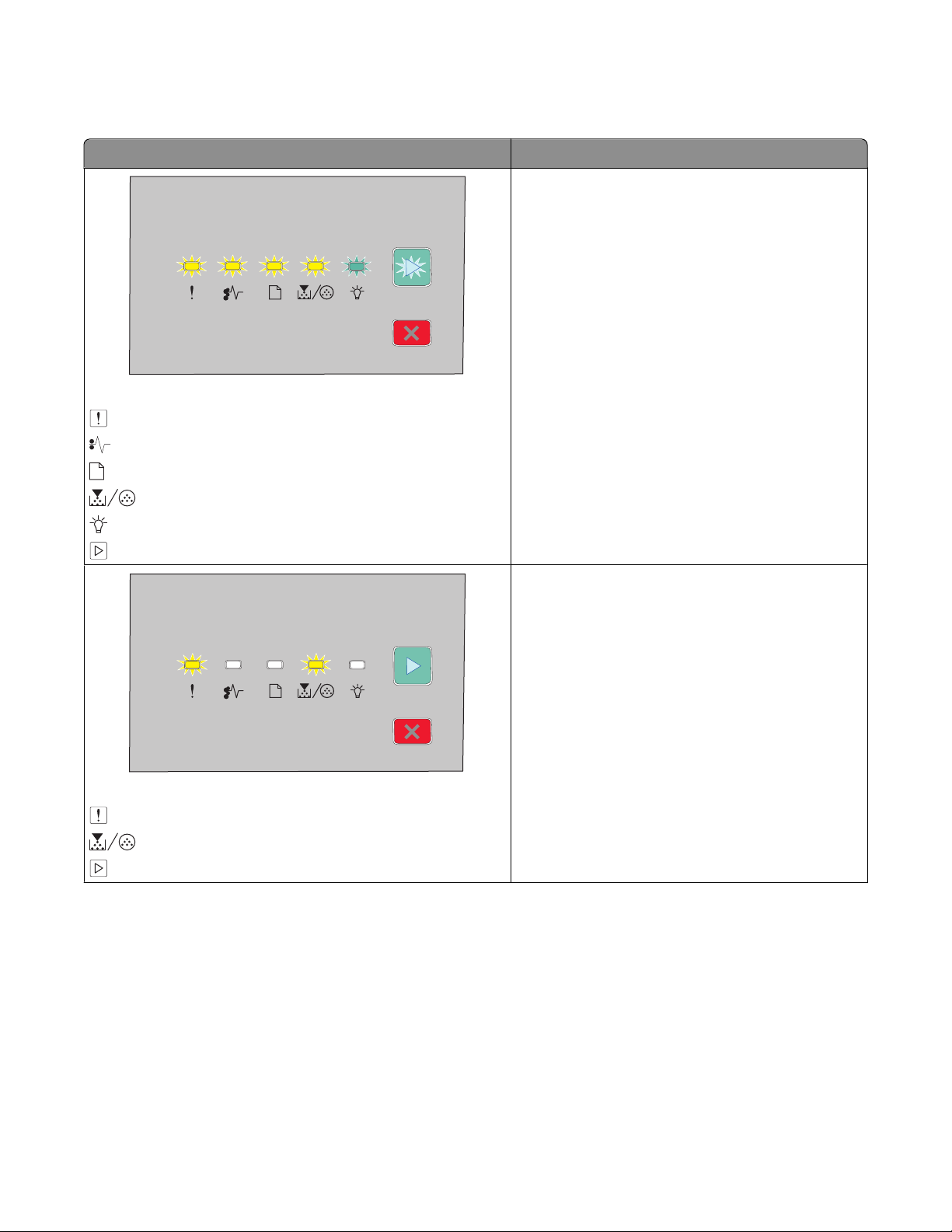
Na panelu sterowania drukarki znajduje się 6 kontrolek i 2 przyciski. Kontrolki mogą się świecić, być
wyłączone, migać lub migać powoli.
Sekwencja kontrolek Co należy zrobić
Wyłącz drukarkę, a następnie włącz ją ponownie.
Jeśli kontrolki nadal migają, odwiedź witrynę
pomocy technicznej firmy Lexmark pod adresem
http://support.lexmark.com.
Błąd wymagający serwisu
— miga
— miga
— miga
— miga
— miga
— miga
Wymień zest. bębna
— miga
— miga
— włączona
Wymień zestaw bębna światłoczułego.
Informacje o kontrolkach na panelu operacyjnym drukarki
30
Page 31

Sekwencja kontrolek Co należy zrobić
Wyślij zadanie drukowania.
Tryb gotowości
— Świeci się (kolor zielony)
Wyślij zadanie drukowania.
Tryb oszczędzania energii
— Świeci się (kolor żółty)
Druk szesnastkowy gotowy
— miga powoli
Użyj trybu druku szesnastkowego w celu
rozwiązania problemów dotyczących drukowania.
Wyłącz drukarkę, a następnie włącz ją ponownie,
aby powrócić do stanu Gotowa.
Informacje o kontrolkach na panelu operacyjnym drukarki
31
Page 32
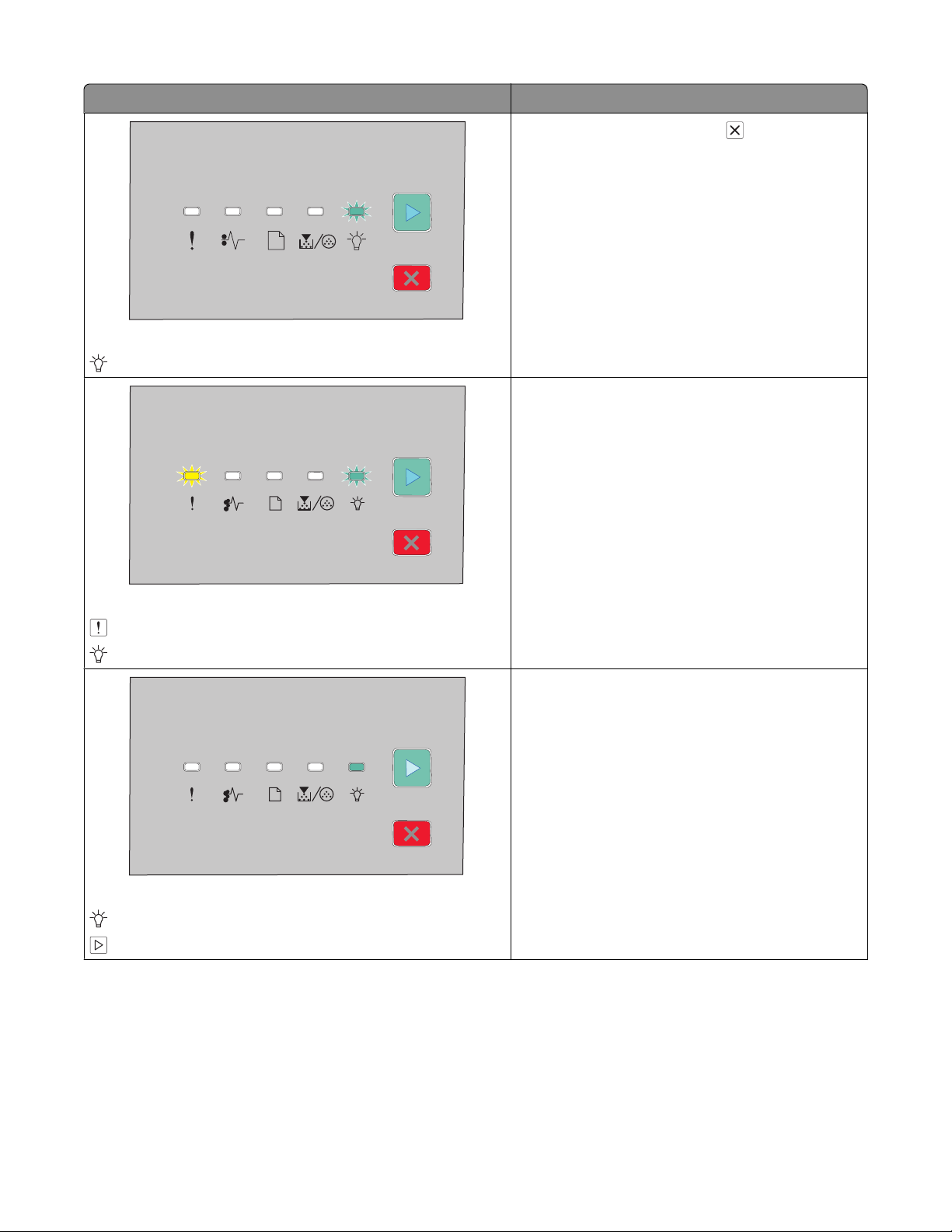
Sekwencja kontrolek Co należy zrobić
Zaczekaj lub naciśnij przycisk .
Zajęta
— miga
Zaczekaj, aż drukarka powróci do stanu Gotowa.
Opróżnianie bufora
— miga
— miga
Oczekiwanie
— włączona
— włączona
Zaczekaj, aż kontrolki się wyłączą.
Informacje o kontrolkach na panelu operacyjnym drukarki
32
Page 33

Sekwencja kontrolek Co należy zrobić
Zaczekaj, aż kontrolki się wyłączą.
Trwa anulowanie zadania
— włączona
— włączona
— włączona
— włączona
— włączona
— włączona
Naciśnij dwa razy przycisk , aby wyświetlić
komunikat dodatkowy.
Podczas programowania drukarki należy użyć
prawidłowego kodu.
Nieprawidłowy kod mechanizmu lub nieprawidłowy kod sieci
— włączona
— włączona
Niegotowa
— włączona
Informacje o kontrolkach na panelu operacyjnym drukarki
33
Naciśnij i puść przycisk lub , aby powrócić do
stanu Gotowa.
Page 34
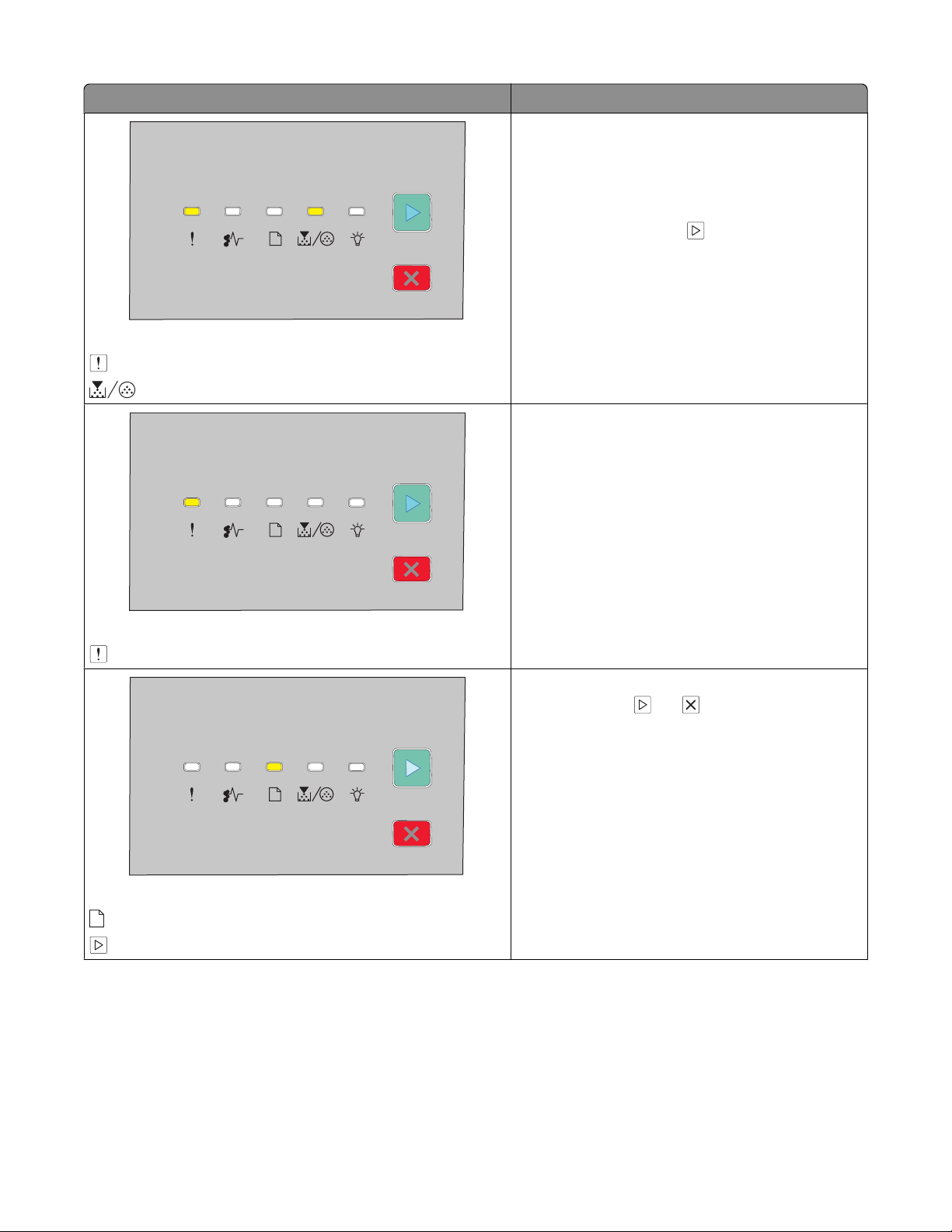
Sekwencja kontrolek Co należy zrobić
Wymień kasetę z tonerem na odpowiednią dla
danego regionu.
Uwaga: Taki układ kontrolek LED informuje
również o innych problemach z kasetą. Aby
wyświetlić dodatkowy komunikat, dwukrotnie
szybko naciśnij przycisk
informacji na ten temat, zobacz „Znaczenie
sekwencji kontrolek określających dodatkowe
błędy” na stronie 37.
błąd naboju
— włączona
— włączona
Zamknij przednie drzwiczki.
. Aby uzyskać więcej
Otwarte przednie drzwiczki
— włączona
Brak papieru w zasobniku 1 lub 2
— włączona
— włączona
Załaduj papier do zasobnika 1 lub 2, a następnie
naciśnij przycisk
lub .
Informacje o kontrolkach na panelu operacyjnym drukarki
34
Page 35
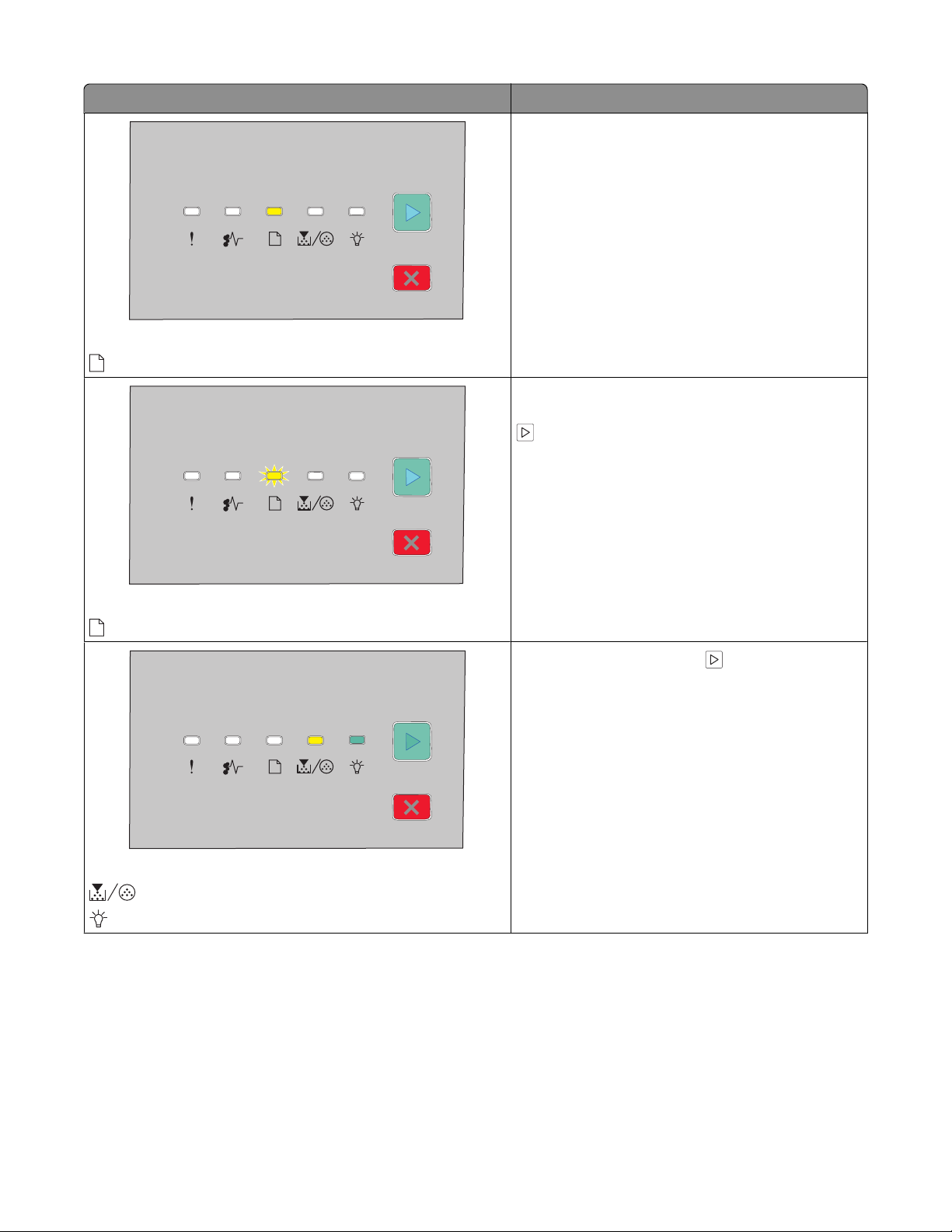
Sekwencja kontrolek Co należy zrobić
Załaduj papier do podajnika ręcznego.
Brak papieru w podajniku ręcznym.
— włączona
Wyjmij wydrukowane strony ze standardowego
odbiornika, a następnie naciśnij i puść przycisk
, aby wyłączyć kontrolki i kontynuować
drukowanie.
Wyjmij papier ze standardowego odbiornika
— miga
W kasecie kończy się toner
— włączona
— włączona
• Naciśnij i puść przycisk , aby wyłączyć
kontrolki i kontynuować przetwarzanie zadania
drukowania.
• Po wyłączeniu drukarki wyjmij kasetę z tonerem
i potrząśnij nią, aby przedłużyć jej okres
eksploatacji.
• Wymień kasetę z tonerem i ponownie włącz
drukarkę.
Informacje o kontrolkach na panelu operacyjnym drukarki
35
Page 36
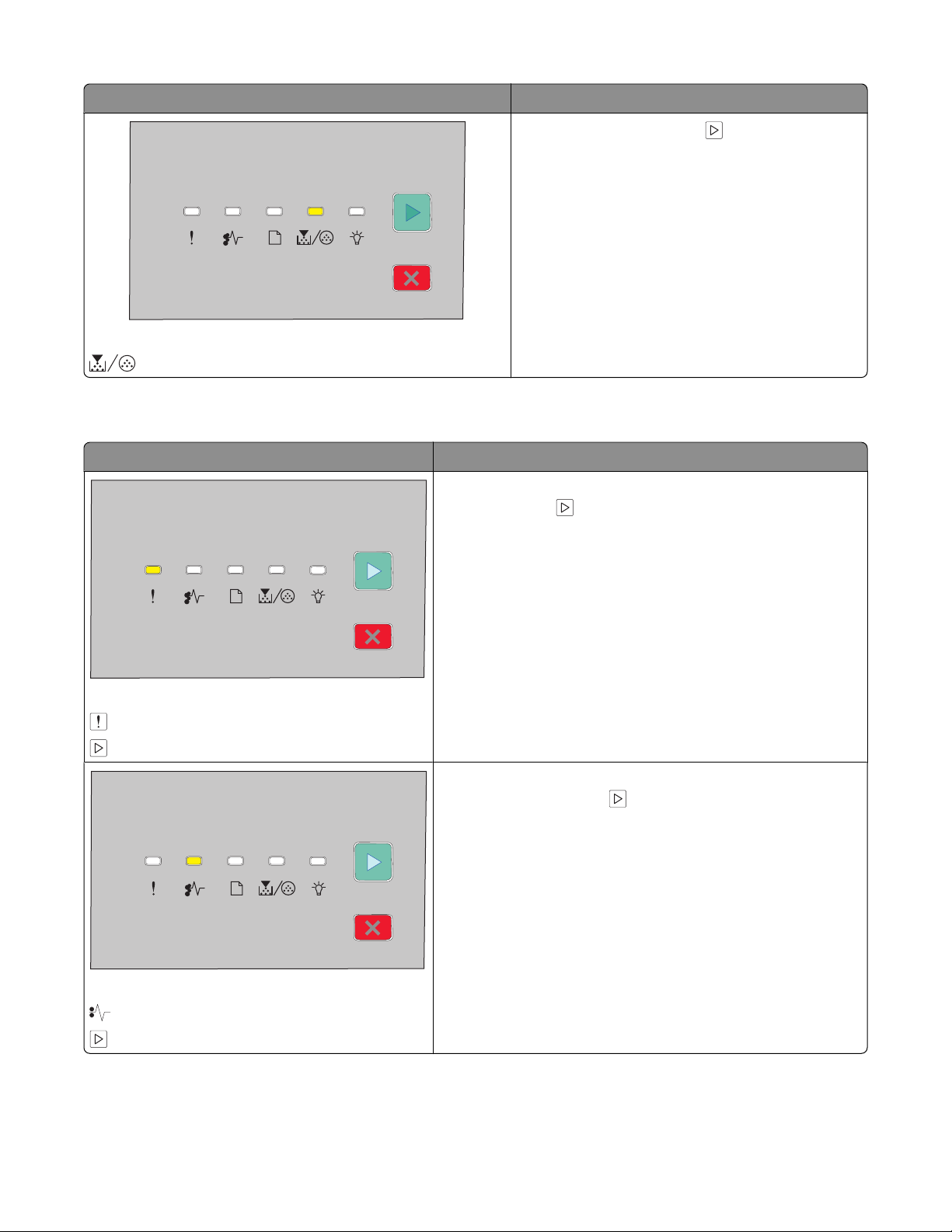
Sekwencja kontrolek Co należy zrobić
• Naciśnij i puść przycisk , aby wyłączyć
kontrolki i kontynuować przetwarzanie zadania
drukowania.
• Wymień zestaw bębna światłoczułego.
Ostrzeżenie o zużyciu zestawu z bębnem światłoczułym
— włączona
Następujące sekwencje kontrolek wskazują możliwość odczytania dodatkowego kodu błędu lub dodatkowego
kodu zacięcia papieru:
Sekwencja kontrolek Co należy zrobić
Aby zobaczyć dodatkowy kod błędu, dwukrotnie szybko
naciśnij przycisk
.
Błąd drukarki
— włączona
— włączona
Zacięcie papieru
— włączona
— włączona
Aby zobaczyć dodatkowy kod zacięcia papieru, dwukrotnie
szybko naciśnij przycisk
.
Informacje o kontrolkach na panelu operacyjnym drukarki
36
Page 37
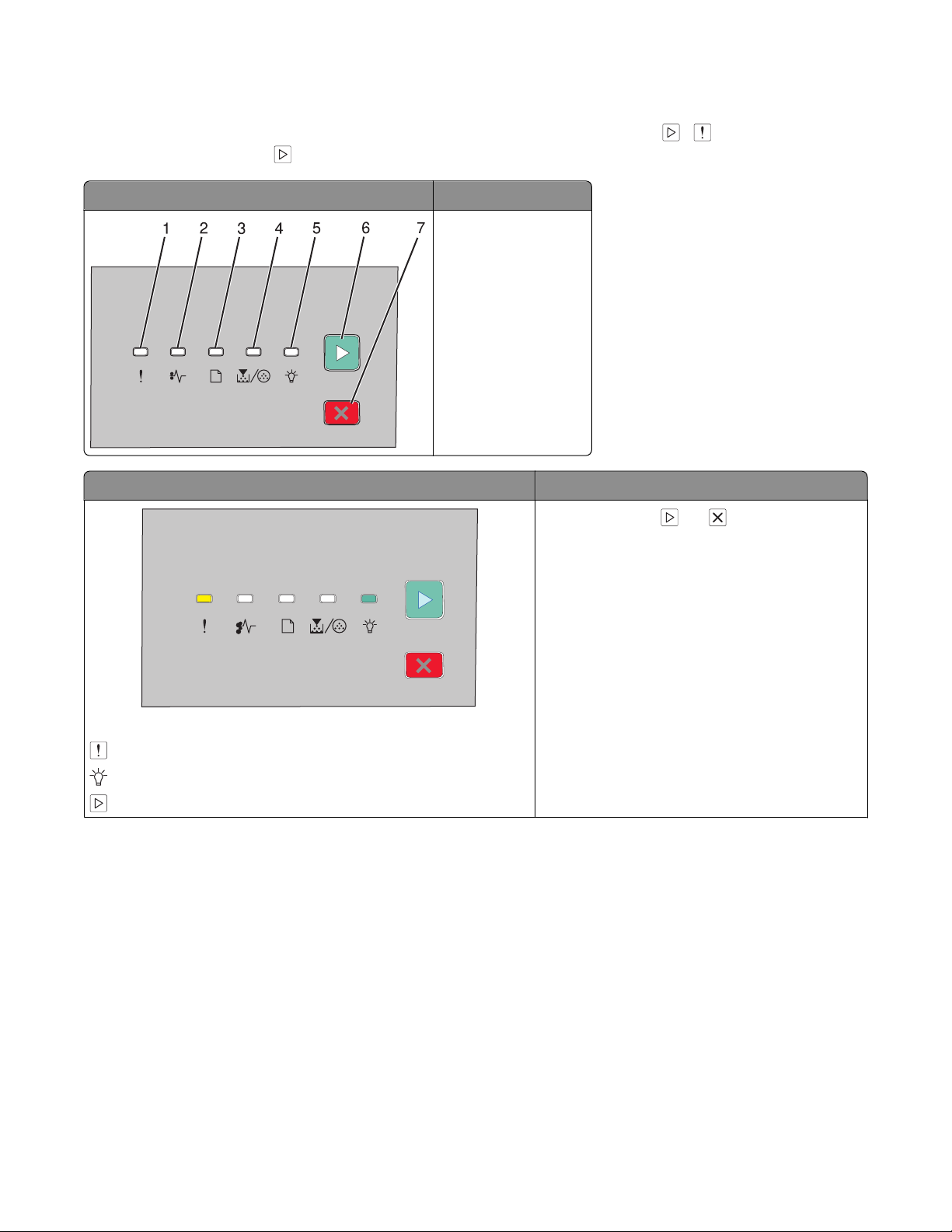
Znaczenie sekwencji kontrolek określających dodatkowe błędy
Aby zobaczyć dodatkowy kod błędu, kiedy jednocześnie zaświecą się kontrolki i , należy dwukrotnie
szybko nacisnąć przycisk
Panel operacyjny drukarki Kontrolki i przyciski
Sekwencje kontrolek Możliwe czynności
.
1 Błąd
2 Zacięcie
3 Załaduj papier
4 Toner
5 Gotowa
6 Kontynuuj
7 Stop
Naciśnij przycisk lub , aby wyłączyć
kontrolki.
Złożona strona, część danych może nie zostać wydrukowanych
— Świeci się
— Świeci się
— Świeci się
Informacje o kontrolkach na panelu operacyjnym drukarki
37
Page 38
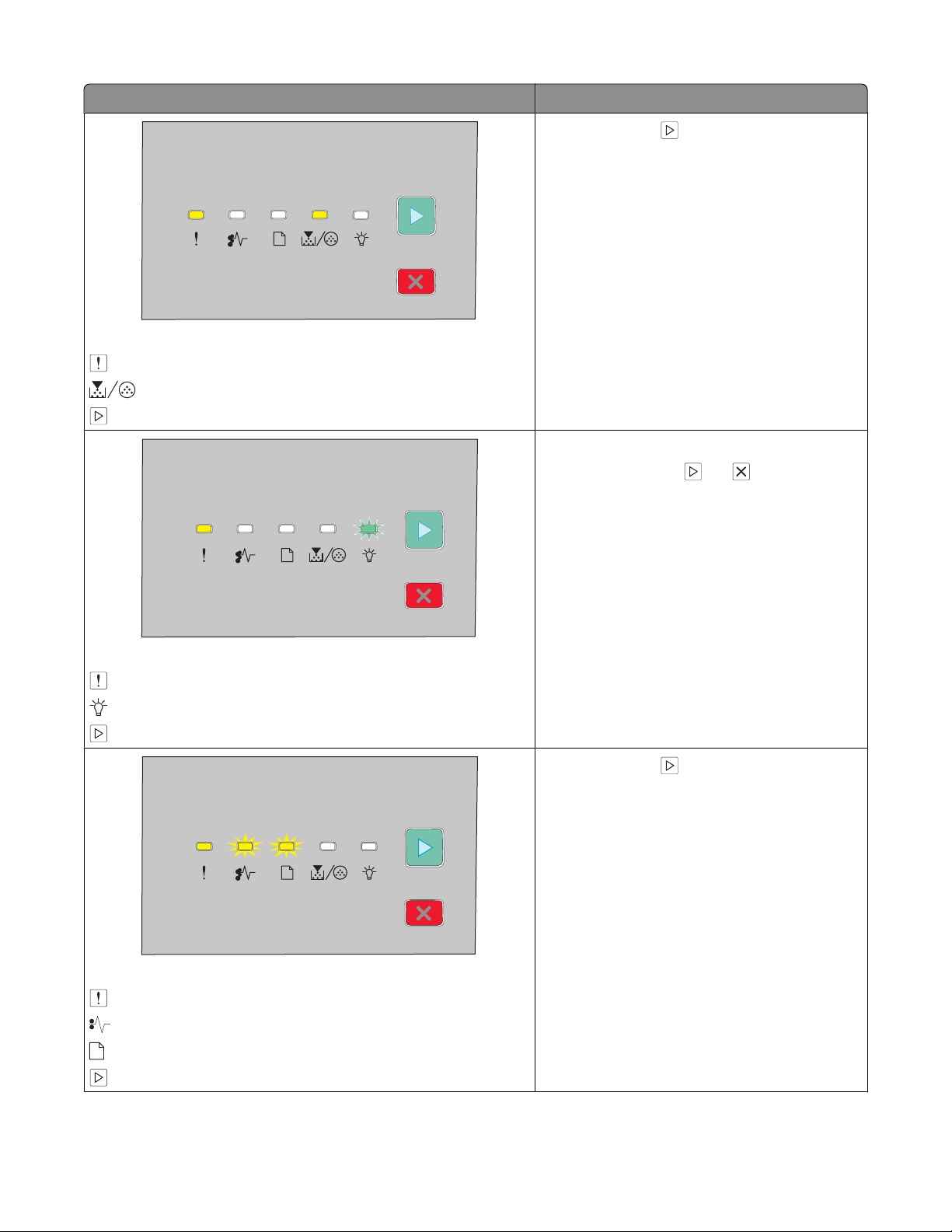
Sekwencje kontrolek Możliwe czynności
Naciśnij przycisk , aby wydrukować
pozostałe strony zadania.
Za mało pamięci do sortowania zadań
— Świeci się
— Świeci się
— Świeci się
• Zainstaluj dodatkową pamięć drukarki.
• Naciśnij przycisk lub , aby wyłączyć
kontrolki. Zadanie zostanie wydrukowane
bez zapisu zasobów.
Za mało pamięci do obsługi funkcji zapisu zasobów
— Świeci się
— Miga
— Świeci się
Wyłączony interfejs hosta
— Świeci się
— Miga
— Miga
— Świeci się
Naciśnij przycisk , aby usunąć ten kod.
Drukarka usunie wszystkie poprzednio
przesłane zadania drukowania.
Informacje o kontrolkach na panelu operacyjnym drukarki
38
Page 39

Sekwencje kontrolek Możliwe czynności
• Upewnij się, że załadowany papier jest
wystarczająco duży.
• Usuń zacięty papier.
• Naciśnij przycisk , aby usunąć kod i
kontynuować zadanie drukowania.
Mały rozmiar papieru
— Świeci się
— Świeci się
— Świeci się
— Świeci się
Wymień kasetę z tonerem na odpowiednią dla
danego regionu. Więcej informacji można
znaleźć w sekcji „Wymiana kasety z tonerem”
na stronie 88.
Niezgodność regionu kasety
— Świeci się
— Miga
— Świeci się
Wymień uszkodzoną lub włóż brakującą kasetę
— Świeci się
— Miga
— Świeci się
Wymień kasetę z tonerem. Więcej informacji
można znaleźć w sekcji „Wymiana kasety z
tonerem” na stronie 88.
Informacje o kontrolkach na panelu operacyjnym drukarki
39
Page 40

Sekwencje kontrolek Możliwe czynności
Wyjmij kasetę z tonerem i wymień ją na
obsługiwaną kasetę. Więcej informacji można
znaleźć w sekcji „Wymiana kasety z tonerem”
na stronie 88.
Urządzenie nie obsługuje kasety o takim numerze katalogowym
— Świeci się
— Świeci się
— Świeci się
Informacje o kontrolkach na panelu operacyjnym drukarki
40
Page 41

Ładowanie papieru i nośników specjalnych
W tej części opisano sposób umieszczania papieru w zasobnikach na 250 i 550 arkuszy oraz w podajniku
ręcznym. Zawiera ona również informacje na temat ustawień Paper Size (Rozmiar papieru) i Paper Type (Typ
papieru).
Ustawianie rozmiaru i typu papieru
Należy sprawdzić, czy ustawienia dla zasobników są odpowiednie do rozmiaru i typu papieru załadowanego
do zasobników. Domyślnym ustawieniem fabrycznym dla opcji typ papieru jest zwykły papier, dlatego też w
przypadku wszystkich zasobników, które nie zawierają papieru zwykłego, należy ręcznie ustawić odpowiedni
typ papieru.
Jeżeli drukarka pracuje w sieci, otwórz wbudowany serwer WWW drukarki, wpisując adres IP drukarki w pasku
adresu przeglądarki internetowej. Na karcie Ustawienia kliknij opcję Menu Papier.
Jeśli drukarka jest podłączona do komputera przy użyciu kabla USB lub kabla równoległego, menu Paper
(Papier) jest dostępne w jednym z wymienionych poniżej narzędzi, w zależności od systemu operacyjnego:
• Na komputerze z systemem Windows przejdź do menu Paper (Papier) za pośrednictwem Local Printer
Settings Utility (Narzędzia do konfiguracji drukarki lokalnej).
• Na komputerze Macintosh przejdź do menu Paper (Papier) za pośrednictwem menu Printer Settings
(Ustawienia drukarki).
Uwaga: Ustawienia rozmiaru i typu papieru będą przechowywane do momentu przywrócenia domyślnych
ustawień fabrycznych. Aby zastosować inne ustawienia rozmiaru i typu papieru do specjalnego zadania
drukowania, wykonaj jedną z poniższych czynności:
• W systemie Windows kliknij Plik Drukuj, a następnie kliknij Właściwości, Preferencje, Opcje lub
Ustawienia.
• Na komputerze Macintosh wybierz File (Plik) > Print (Drukuj), a następnie zmień ustawienia w oknie
dialogowym drukowania lub w menu podręcznym.
Konfigurowanie ustawień uniwersalnego rozmiaru papieru
Ustawienie Uniwersalny rozmiar papieru, definiowane przez użytkownika, umożliwia drukowanie na papierze
o rozmiarze, który nie jest dostępny w menu drukarki. Dzięki zdefiniowaniu określonej wysokości i szerokości
uniwersalnego rozmiaru papieru w orientacji pionowej drukarka może obsługiwać dany rozmiar. Należy
określić wszystkie poniższe ustawienia dotyczące uniwersalnego rozmiaru papieru:
• Units of measure (inches or millimeters) (Jednostki miary (cale lub milimetry))
• Portrait Width (Szerokość w pionie)
• Portrait Height (Wysokość w pionie)
Uwaga: Najmniejszy obsługiwany rozmiar uniwersalny to 76,2 x 127 mm; a największy to 216 x 356 mm.
• Jeśli drukarka jest podłączona do komputera przy użyciu kabla USB lub kabla równoległego, otwórz Local
Printer Settings Utility (Narzędzie do konfiguracji drukarki lokalnej) dla systemu Windows lub Printer
Settings (Ustawienia drukarki) dla komputerów Macintosh. Jedno z tych narzędzi jest instalowane wraz z
oprogramowaniem drukarki. W menu Paper (Papier) zaznacz opcję Universal (Uniwersalny) w polu
wyboru Paper Size (Rozmiar papieru) dla zasobnika, w którym będzie się znajdować papier w
uniwersalnym rozmiarze.
Ładowanie papieru i nośników specjalnych
41
Page 42

Ładowanie standardowego zasobnika na 250 arkuszy
Drukarka może pobierać papier z jednego z dwóch zasobników: zasobnika standardowego (zasobnik 1),
określanego też jako zasobnik na 250 arkuszy, oraz zasobnika opcjonalnego na 250 lub 550 arkuszy
(zasobnik 2). W drukarce można zainstalować jednocześnie tylko jedną opcjonalną szufladę (zawierającą
zasobnik opcjonalny).
Odpowiednie ładowanie papieru zapobiega zacięciom i ułatwia bezproblemowe drukowanie.
1 Wyciągnij całkowicie zasobnik.
Nie należy wyjmować zasobników w trakcie drukowania lub gdy na panelu operacyjnym drukarki jest
wyświetlona sekwencja kontrolek oznaczająca stan drukarki Zajęta. Może to spowodować zacięcie
nośnika.
Zajęte
— Miga
2 Ściśnij występy prowadnicy szerokości i przesuń je na boki zasobnika. Prowadnice szerokości przesuwają
się równocześnie.
Ładowanie papieru i nośników specjalnych
42
Page 43

3 Ściśnij występy prowadnicy długości i przesuń ją do położenia zgodnego z rozmiarem ładowanego
papieru.
W przypadku ładowania dłuższego papieru, np. w formacie A4 lub Legal, ściśnij występy prowadnicy
długości i przesuń ją do tyłu do położenia zgodnego z długością ładowanego papieru. Zasobnik poszerzy
się do tyłu.
Aby załadować papier formatu A6:
a Ściśnij występy prowadnicy długości zgodnie z ilustracją i przesuń prowadnicę w kierunku środka
zasobnika, do pozycji rozmiaru A6.
b Unieś prowadnicę długości A6.
Uwaga: W standardowym zasobniku mieści się tylko 150 arkuszy papieru formatu A6.
Ładowanie papieru i nośników specjalnych
43
Page 44

4 Zegnij arkusze w jedną i w drugą stronę, aby je rozdzielić, a następnie przekartkuj stos. Nie składaj ani
nie marszcz papieru. Wyrównaj krawędzie stosu, opierając go na płaskiej powierzchni.
5 Załaduj papier w kierunku tylnej części zasobnika zgodnie z ilustracją, stroną do drukowania skierowaną
w dół.
Uwaga: Należy zwrócić uwagę na znacznik maksymalnej pojemności. Nie należy przeładowywać
zasobnika. Nie należy ładować papieru formatu A6 aż do znacznika maksymalnej pojemności; w
zasobniku mieści się tylko 150 arkuszy papieru formatu A6.
Ładowanie papieru i nośników specjalnych
44
Page 45

1 Znacznik maksymalnej pojemności
Uwaga: Ładując papier firmowy, należy skierować jego górną krawędź ku przodowi zasobnika. Papier
firmowy należy ładować stroną z wzorem skierowaną w dół
6 Ściśnij występy prawej prowadnicy szerokości i delikatnie dosuń prowadnice szerokości do boku stosu.
Ładowanie papieru i nośników specjalnych
45
Page 46

7 Włóż zasobnik.
8 Jeśli załadowano inny rodzaj papieru, niż był poprzednio załadowany w zasobniku, zmień ustawienie
Paper Type (Typ papieru). Więcej informacji można znaleźć w sekcji „Ustawianie rozmiaru i typu papieru”
na stronie 41.
Uwaga: Standardowy zasobnik na 250 arkuszy różni się od opcjonalnego zasobnika na 250 lub 550 arkuszy
tym, że do standardowego zasobnika można załadować do 150 arkuszy papieru formatu A6. Prowadnica
szerokości przesuwa się więc bardziej w kierunku środka w zasobniku standardowym.
Ładowanie opcjonalnego zasobnika na 250 lub 550 arkuszy
W danym momencie do drukarki może być dołączony tylko jeden opcjonalny zasobnik mieszczący 250 lub
550 arkuszy. Niezależnie od liczby arkuszy w opcjonalnym zasobniku jest on zawsze określany jako zasobnik
2.
1 Całkowicie wysuń zasobnik.
2 Kroki ładowania zasobnika — patrz „Ładowanie standardowego zasobnika na 250 arkuszy” na
stronie 42. Zasobnik standardowy i zasobnik opcjonalny ładuje się tak samo.
Ładowanie papieru i nośników specjalnych
46
Page 47

3 Włóż zasobnik.
Korzystanie z podajnika ręcznego
Podajnik ręczny znajduje się za drzwiczkami podajnika ręcznego drukarki i umożliwia podawanie tylko
jednego arkusza papieru w danej chwili. Za pomocą podajnika ręcznego można wykonywać szybkie wydruki
przy użyciu typów i rozmiarów papieru, które nie są aktualnie załadowane do zasobnika.
1 Otwórz drzwiczki podajnika ręcznego.
Ładowanie papieru i nośników specjalnych
47
Page 48

2 Gdy zaświeci się kontrolka , załaduj papier stroną do druku skierowaną w górę na środek podajnika
ręcznego.
Uwagi:
• Papier firmowy należy ładować stroną do druku skierowaną w górę, górną krawędzią do przodu.
• Załaduj koperty stroną ze skrzydełkami skierowaną w dół i miejscem na znaczek położonym w sposób
pokazany na rysunku.
3 Załaduj papier do podajnika ręcznego tylko do miejsca, w którym jego przednia krawędź dotyka prowadnic
papieru.
4 Dostosuj prowadnice papieru do jego szerokości.
Ostrzeżenie — istnieje możliwość uszkodzenia: Podczas ładowania papieru do podajnika nie używaj siły.
Użycie siły może spowodować zacięcie papieru.
Korzystanie z odbiornika standardowego i ogranicznika papieru
W standardowym odbiorniku może znajdować się do 150 arkuszy papieru o gramaturze 75g/m². Wydruki
układane są w nim stroną zadrukowaną w dół. Standardowy odbiornik jest wyposażony w ogranicznik papieru
uniemożliwiający wysuwanie się papieru z przodu odbiornika w miarę jego zbierania się. Ogranicznik papieru
ułatwia także równiejsze układanie się papieru.
Ładowanie papieru i nośników specjalnych
48
Page 49
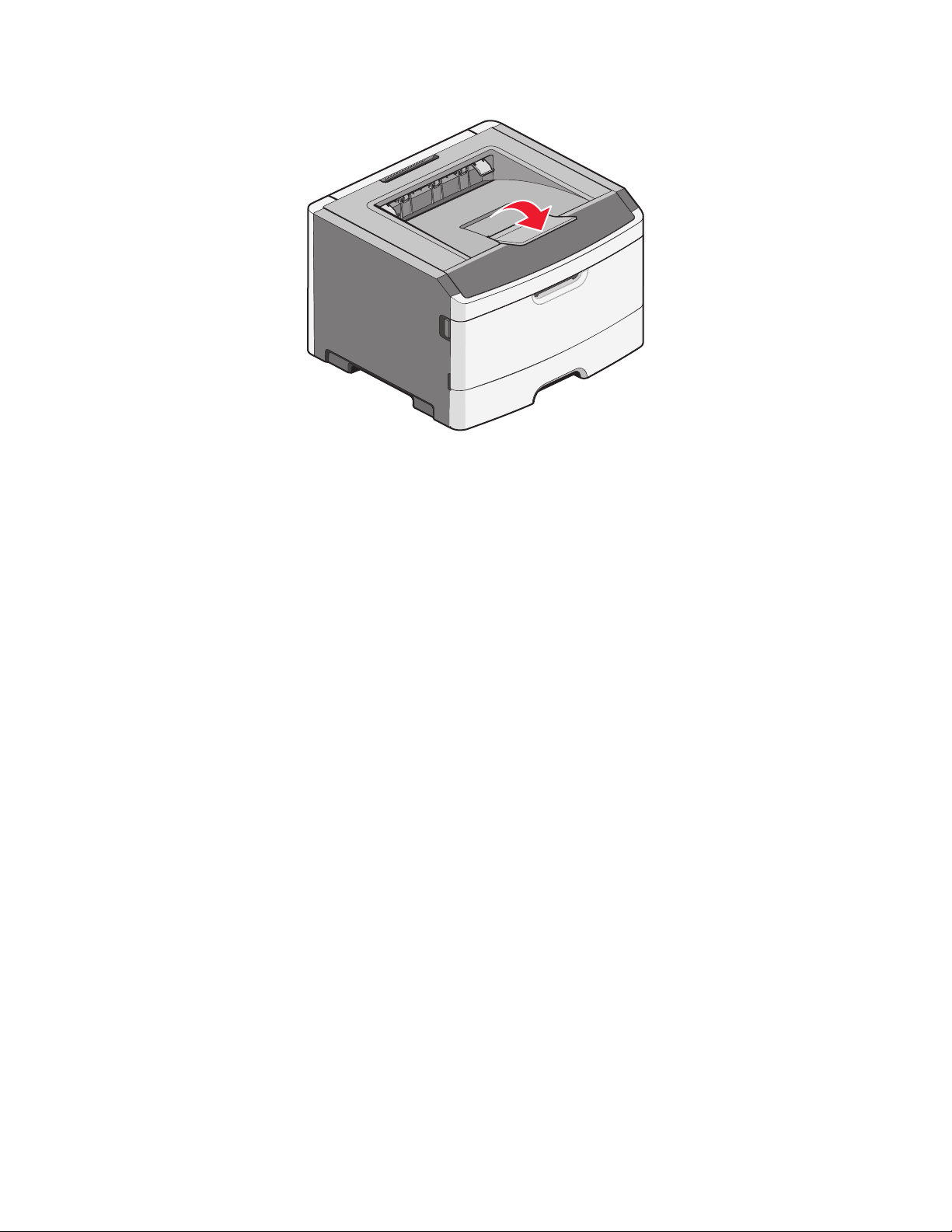
W celu otwarcia ogranicznika papieru wyciągnij go, aby rozłożył się do przodu.
Uwagi:
• Nie należy pozostawiać ogranicznika papieru w pozycji otwartej w przypadku drukowania na folii. Może
to spowodować zginanie folii.
• Przenosząc drukarkę na inne miejsce, należy upewnić się, że ogranicznik papieru jest zamknięty.
Łączenie i rozłączanie zasobników
Łączenie zasobników
Łączenie zasobników jest przydatne w przypadku dużych zadań drukowania lub wielu kopii. Po opróżnieniu
jednego połączonego zasobnika papier będzie pobierany z kolejnego połączonego zasobnika. Jeśli dla
zasobników ustawiono taki sam rozmiar i typ papieru, zostaną one połączone automatycznie. Rozmiar i typu
papieru dla każdego zasobnika należy ustawić w menu Paper (Papier).
Aby zainicjować połączenie zasobnika z drukarki sieciowej, przejdź do wbudowanego serwera internetowego,
wpisując adres IP drukarki w pasku adresu przeglądarki internetowej. Na karcie Ustawienia kliknij opcję Menu
Papier.
Aby połączyć zasobniki na drukarce podłączonej lokalnie:
• Na komputerze z systemem Windows przejdź do menu Paper (Papier) za pośrednictwem Local Printer
Settings Utility (Narzędzia do konfiguracji drukarki lokalnej).
• Na komputerze Macintosh przejdź do menu Paper (Papier) za pośrednictwem menu Printer Settings
(Ustawienia drukarki).
Rozłączanie zasobników
Rozłączone zasobniki mają ustawienia, które nie są identyczne z ustawieniami jakiegokolwiek innego
zasobnika. W celu rozłączenia zasobnika za pomocą menu Paper (Papier) należy zmienić ustawienia typu i
rozmiaru papieru dla tego zasobnika, tak aby nie odpowiadały ustawieniom jakiegokolwiek innego zasobnika.
Ładowanie papieru i nośników specjalnych
49
Page 50
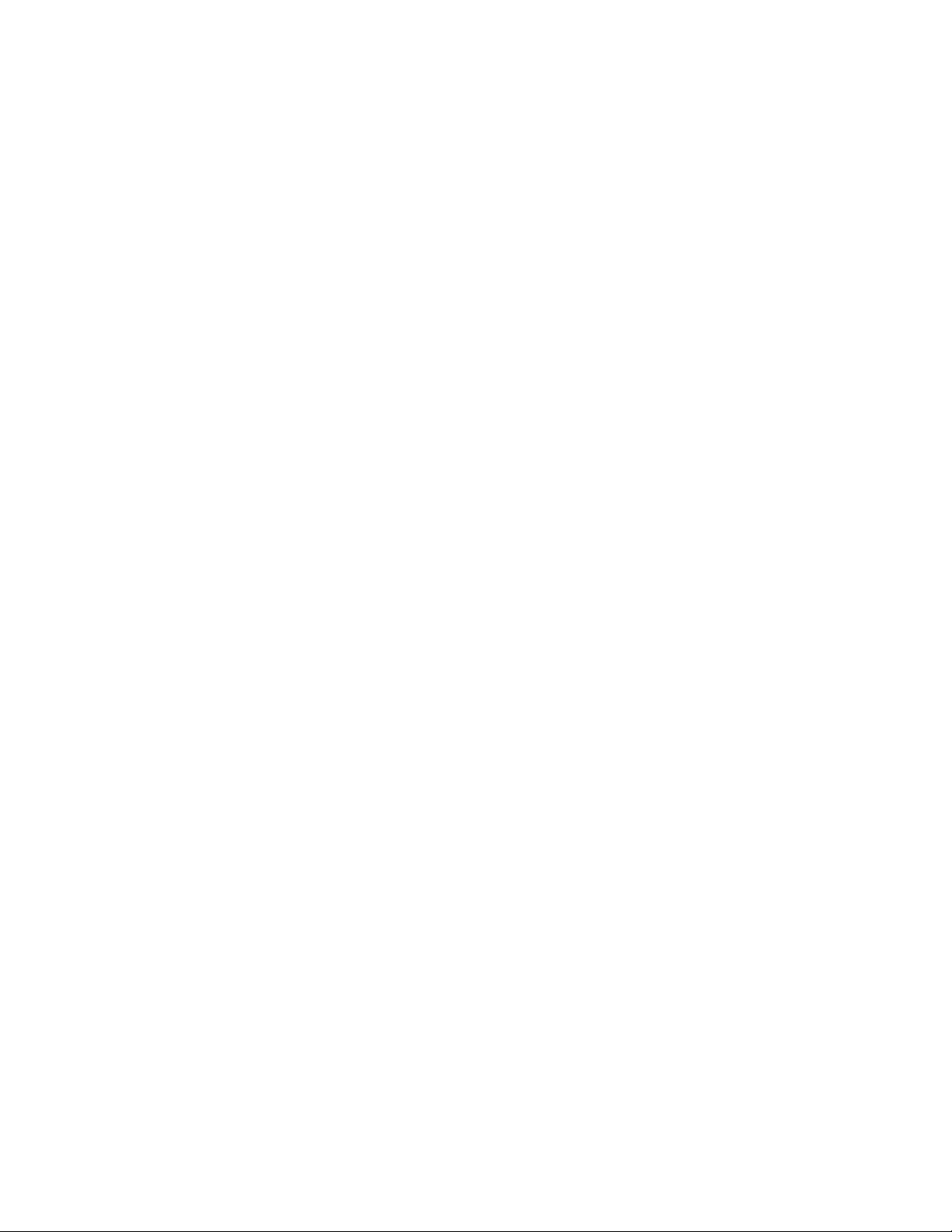
Aby odłączyć zasobniki od drukarki sieciowej, przejdź do wbudowanego serwera internetowego, wpisując
adres IP drukarki w pasku adresu przeglądarki internetowej. Na karcie Ustawienia kliknij opcję Menu
Papier.
Aby rozłączyć zasobniki na drukarce podłączonej lokalnie, wykonaj jedną z poniższych czynności:
• Na komputerze z systemem Windows przejdź do menu Paper (Papier) za pośrednictwem Local Printer
Settings Utility (Narzędzia do konfiguracji drukarki lokalnej). Następnie zmień ustawienia Paper Type (Typ
papieru) i Paper Size (Rozmiar papieru) danego zasobnika, tak aby nie odpowiadały ustawieniom
jakiegokolwiek innego zasobnika.
• Na komputerze Macintosh przejdź do menu Paper (Papier) za pośrednictwem menu Printer Settings
(Ustawienia drukarki). Następnie zmień ustawienia Paper Type (Typ papieru) i Paper Size (Rozmiar
papieru) danego zasobnika, tak aby nie odpowiadały ustawieniom jakiegokolwiek innego zasobnika.
Ostrzeżenie — istnieje możliwość uszkodzenia: Nie przypisuj nazwy typu papieru, która nie opisuje
precyzyjnie typu papieru załadowanego do zasobnika. W zależności od określonego typu papieru dobierana
jest temperatura nagrzewnicy. W przypadku wybrania niewłaściwego typu papieru obsługa papieru przebiega
nieprawidłowo.
Przypisywanie zasobnikowi nazwy niestandardowego typu papieru
W celu połączenia lub rozłączenia zasobników należy przypisać do nich nazwę opcji Typ niestandardowy
<x>. Do każdego zasobnika, który ma zostać połączony należy przypisać tę samą nazwę. Zostaną połączone
tylko te zasobniki, które będą miały przypisane te same nazwy niestandardowe.
1 Wykonaj jedną z poniższych czynności:
• Jeżeli drukarka pracuje w sieci, otwórz wbudowany serwer WWW drukarki, wpisując adres IP drukarki
w pasku adresu przeglądarki internetowej.
• Jeśli drukarka jest podłączona do komputera przy użyciu kabla USB lub kabla równoległego, otwórz
menu Paper (Papier) w Local Printer Settings Utility (Narzędziu do konfiguracji drukarki lokalnej) dla
systemu Windows lub Printer Settings (Ustawienia drukarki) dla komputerów Macintosh.
2 Kliknij opcję Settings (Ustawienia), a następnie kliknij Paper Menu (Menu papieru).
3 Kliknij opcję Custom Name (Nazwa niestandardowa) i podaj nazwę papieru.
4 Kliknij opcję Submit (Wyślij).
5 Wybierz typ niestandardowy.
6 Sprawdź, czy odpowiedni typ papieru jest powiązany z nazwą niestandardową.
Uwaga: Domyślnym typem papieru, powiązanym z wszystkimi nazwami opcji Custom type <x> (Typ
niestandardowy <x>) i nazwami zdefiniowanymi przez użytkownika jest typ Plain Paper (Zwykły papier).
7 Kliknij opcję Submit (Wyślij).
Ładowanie papieru i nośników specjalnych
50
Page 51

Wskazówki dotyczące papieru i nośników specjalnych
Wskazówki dotyczące papieru
Pojemność zasobników
Pojemność zasobników i podajnika ręcznego jest określona na podstawie papieru o gramaturze 75 g/m2.
Maksymalna ilość do załadowania Uwagi
Zasobnik 1
250 arkuszy papieru
150 arkuszy papieru formatu A6
50 etykiet papierowych
50 folii
Zasobnik 2
250 lub 550 arkuszy papieru
50 etykiet papierowych
Podajnik ręczny
1 arkusz papieru
1 arkusz papieru formatu A6
1 folia
1 arkusz kart
1 koperta
Etykiety winylowe, farmaceutyczne lub dwustronne nie są obsługiwane.
Należy używać wyłącznie etykiet papierowych. Papierowych etykiet
jednostronnych przeznaczonych do drukarek laserowych można używać
jedynie sporadycznie.
W drukarce można zainstalować jednocześnie tylko jedną opcjonalną
szufladę. Maksymalna ilość papieru, którą można załadować, jest
uzależniona od tego, czy została zainstalowana opcjonalna szuflada na
250 czy 550 arkuszy.
Etykiety winylowe, farmaceutyczne lub dwustronne nie są obsługiwane.
Należy używać wyłącznie etykiet papierowych. Papierowych etykiet
jednostronnych przeznaczonych do drukarek laserowych można używać
jedynie sporadycznie.
Papier w podajniku ręcznych należy wsuwać tylko do momentu, gdy jego
krawędź będzie stykała się z prowadnicami papieru. Nie należy wpychać
papieru do podajnika.
Charakterystyka papieru
Przedstawiona poniżej charakterystyka papieru ma wpływ na jakość wydruku i niezawodność drukowania.
Charakterystykę tę należy brać pod uwagę przy ocenie przydatności nowego papieru.
Wskazówki dotyczące papieru i nośników specjalnych
51
Page 52
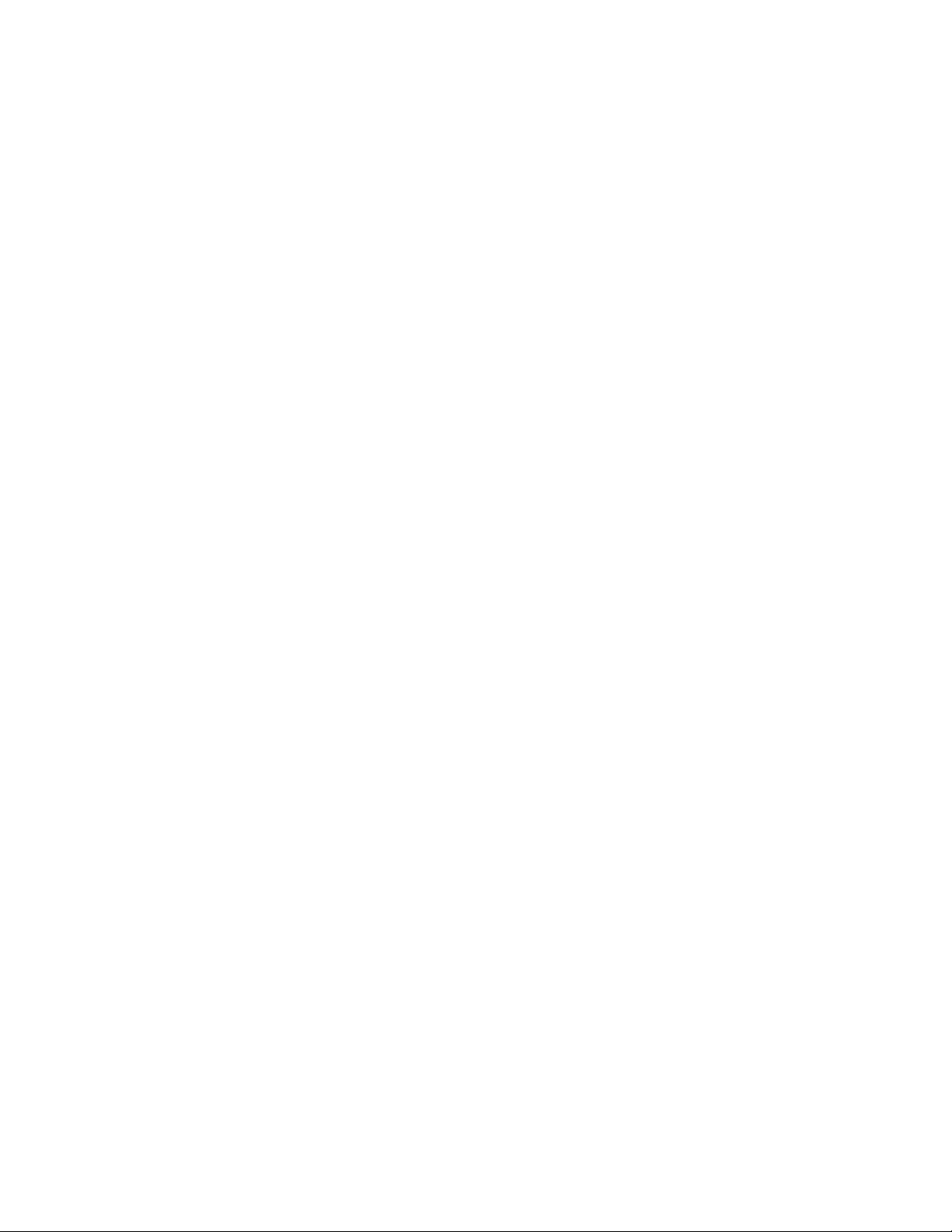
Gramatura
Zasobniki papieru mogą automatycznie podawać papier o gramaturze do 90 g/m2 z włóknem wzdłuż strony.
2
Podajnik ręczny może automatycznie podawać papier o gramaturze do 163 g/m
2
Papier o gramaturze mniejszej niż 60 g/m
może nie być wystarczająco sztywny, co może skutkować
z włóknem wzdłuż strony.
problemami z podawaniem papieru i jego zacięciami. Najlepsze rezultaty uzyskuje się, stosując papier z
2
włóknami wzdłuż strony, o gramaturze 75 g/m
182 x 257 mm miał gramaturę co najmniej 90 g/m
Uwaga: Drukowanie dwustronne jest obsługiwane tylko w przypadku papieru o gramaturze 60–90 g/m
. Zaleca się, aby papier o rozmiarze mniejszym niż
2
.
2
.
Zwijanie
Zwijanie to tendencja papieru do zakrzywiania się na brzegach. Nadmierne zwijanie się może spowodować
problemy z podawaniem papieru. Papier może zwijać się po przejściu przez drukarkę, gdzie wystawiony jest
na działanie wysokiej temperatury. Trzymanie rozpakowanego papieru w warunkach o dużej wilgotności lub
bardzo suchych, w wysokiej lub niskiej temperaturze, nawet w zasobnikach, może przyczynić się do
zawinięcia brzegów przed drukowaniem i spowodować problemy z podawaniem.
Gładkość
Gładkość papieru ma bezpośredni wpływ na jakość wydruku. Jeśli papier jest zbyt szorstki, toner nie zostanie
prawidłowo wtopiony w arkusz. Zbyt gładki papier może spowodować problemy z podawaniem lub jakością
wydruku. Należy stosować papier o gładkości od 100 do 300 punktów Sheffielda; najlepszą jakość wydruków
osiąga się jednak, stosując papier o gładkości 150–250 punktów Sheffielda.
Zawartość wilgoci
Ilość wilgoci zawartej w papierze ma wpływ zarówno na jakość wydruków, jak i zdolność do prawidłowego
podawania papieru przez drukarkę. Papier należy pozostawić w oryginalnym opakowaniu do momentu jego
użycia. Dzięki temu papier będzie mniej narażony na zmiany wilgotności, niekorzystnie wpływające na jego
parametry.
Przed drukowaniem papier należy poddać kondycjonowaniu, przechowując go w tym samym otoczeniu co
drukarkę przez 24 do 48 godzin. W przypadku dużej różnicy między warunkami przechowywania lub
transportu a warunkami panującymi w otoczeniu drukarki okres ten papieru powinien zostać wydłużony do
kilku dni. Również gruby papier może wymagać dłuższego okresu kondycjonowania.
Kierunek ułożenia włókien
Kierunek włókien określa sposób ułożenia włókien papieru w arkuszu. Kierunek włókien może być
wzdłużny, czyli równoległy do długości papieru, lub poprzeczny, czyli równoległy do szerokości papieru.
2
W przypadku gramatury od 60 do 90 g/m
zalecany jest papier o włóknach ułożonych wzdłuż strony.
Zawartość włókien
Większość papieru kserograficznego wysokiej jakości wykonana jest w 100% z przetworzonej chemicznie
papierówki. Taki skład masy pozwala uzyskać papier o wysokim stopniu stabilności, gwarantującym mniejsze
problemy z podawaniem papieru w drukarce i lepszą jakość wydruków. Papier zawierający inne włókna, np.
bawełny, może powodować problemy podczas drukowania.
Wskazówki dotyczące papieru i nośników specjalnych
52
Page 53
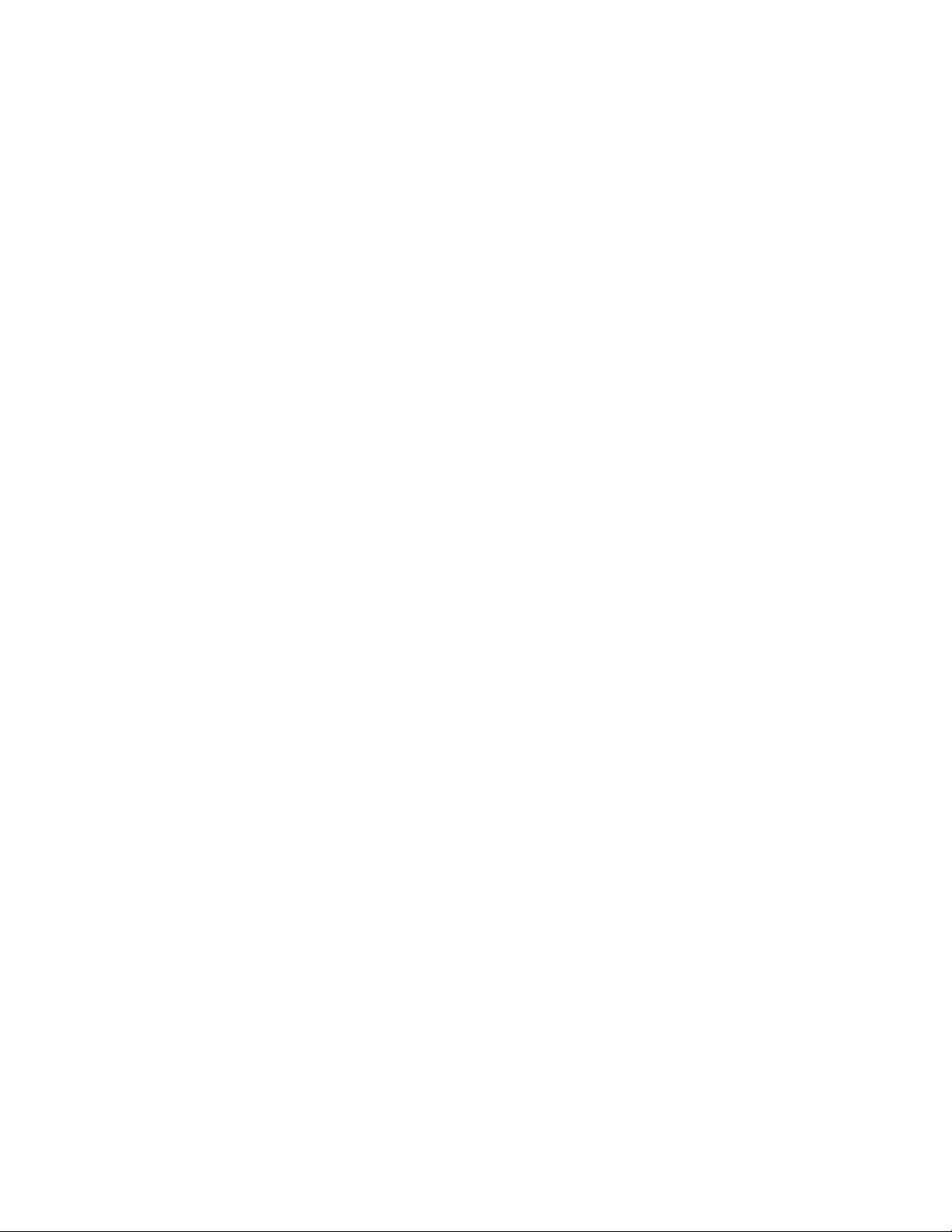
Niedozwolone rodzaje papieru
Nie zaleca się stosowania w drukarce niżej wymienionych rodzajów papieru:
• Papier przetworzony chemicznie używany do kopiowania bez zastosowania kalki, znany także jako papier
samokopiujący
• Papier z nadrukiem zawierającym substancje mogące zanieczyścić drukarkę
• Papier z nadrukiem nieodpornym na wysoką temperaturę panującą w nagrzewnicy drukarki
• Papier z nadrukiem wymagającym kalibracji (precyzyjnego usytuowania nadruku na stronie)
dokładniejszej niż ±2,3 mm, np. formularze stosowane w optycznym rozpoznawaniu znaków (OCR)
Aby właściwie drukować na takich formularzach, w niektórych przypadkach można dostosować kalibrację
za pomocą oprogramowania.
• Papier powlekany (papier dokumentowy podatny na wycieranie), papier syntetyczny, papier termiczny
• Papier o nierównych krawędziach, papier szorstki lub papier o powierzchni z wyraźną teksturą bądź papier
pofałdowany
• Papier makulaturowy niespełniający wymagań europejskiej normy EN12281:2002
• Papier o gramaturze mniejszej niż 60 g/m
2
• Formularze lub dokumenty wieloczęściowe
Wybór papieru
Stosowanie odpowiednich rodzajów papieru pomaga uniknąć zacięć i zapewnić bezproblemowe drukowanie.
W celu uniknięcia zacięć i niskiej jakości wydruku:
• Zawsze należy używać nowego, nieuszkodzonego papieru.
• Przed załadowaniem papieru należy sprawdzić, która strona jest stroną zalecaną do zadrukowania.
Informacja ta zazwyczaj znajduje się na opakowaniu papieru.
• Nie należy używać papieru wyciętego lub przyciętego ręcznie.
• Nie należy jednocześnie umieszczać papieru o różnych rozmiarach, różnej gramaturze ani różnego typu
w tym samym źródle nośnika; może to powodować zacięcia nośnika.
• Nie należy stosować papieru powlekanego, za wyjątkiem papierów powlekanych przeznaczonych do
drukowania elektrofotograficznego.
Wybór formularzy z nadrukiem i papieru firmowego
Wybierając formularze z nadrukiem oraz papier firmowy, należy stosować się do poniższych wskazówek:
• Należy stosować papier o gramaturze od 60 do 90 g/m
• Należy używać wyłącznie formularzy i papieru firmowego zadrukowanych metodą litografii offsetowej lub
druku wklęsłego.
• Nie należy stosować papieru szorstkiego lub o powierzchni z wyraźną teksturą.
Należy używać papieru zadrukowanego farbą odporną na wysoką temperaturę, przeznaczonego do kopiarek
kserograficznych. Farba musi być odporna na temperatury do 230°C, tzn. w tej temperaturze nie może ulegać
stopieniu ani wydzielać szkodliwych wyziewów. Należy używać farby drukarskiej odpornej na działanie żywicy
w tonerze. Farba drukarska utrwalana przez utlenianie lub farba na bazie oleju z reguły spełnia te wymagania,
natomiast lateksowa farba drukarska może ich nie spełniać. W razie wątpliwości należy skontaktować się z
dostawcą papieru.
2
.
Wskazówki dotyczące papieru i nośników specjalnych
53
Page 54
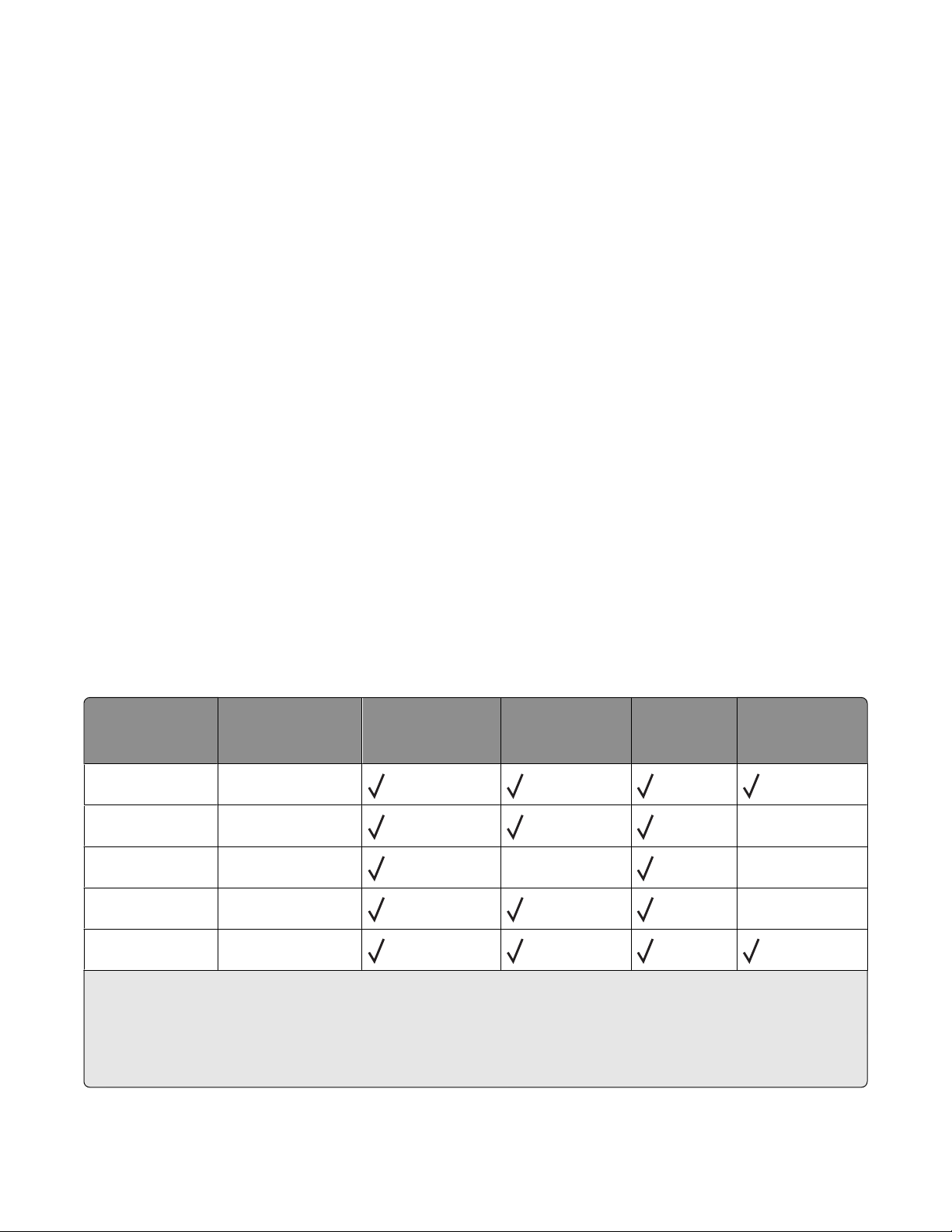
Papier z nadrukiem, np. papier firmowy, musi być odporny na temperatury do 230°C, tzn. w tej temperaturze
nie może ulegać stopieniu ani wydzielać szkodliwych wyziewów.
Przechowywanie papieru
Aby uniknąć problemów z zacięciami papieru i nierówną jakością wydruku, należy zastosować się do
poniższych wskazówek:
• Aby uzyskać jak najlepszą jakość wydruków, papier należy przechowywać w miejscu o temperaturze 21°C
i wilgotności względnej 40%. Większość producentów etykiet zaleca drukowanie w temperaturze od 18
do 24°C i wilgotności względnej od 40 do 60%.
• Jeśli to możliwe, papier należy przechowywać w kartonach, a te umieszczać na paletach lub półkach, a
nie na podłodze.
• Pojedyncze paczki papieru należy przechowywać na płaskiej powierzchni.
• Na pojedynczych paczkach papieru nie należy umieszczać żadnych przedmiotów.
Obsługiwane rozmiary, typy i gramatury papieru
W poniższych tabelach znajdują się informacje dotyczące standardowych i opcjonalnych źródeł papieru oraz
obsługiwanych przez nie typów papieru.
Uwaga: W przypadku papieru o niewymienionym rozmiarze należy wybrać najbliższy większy wymieniony
rozmiar.
Informacje dotyczące kart i etykiet znajdują się w dokumencie Card Stock & Label Guide (Przewodnik po
kartach i etykietach), dostępnym tylko w języku angielskim.
Rozmiary papieru obsługiwane przez drukarkę
Rozmiar papieru Wymiary Standardowy
zasobnik na
250-arkuszy
A4 210 x 297 mm
A5 148 x 210 mm X
1
A6
Executive 184 x 267 mm X
Folio 216 x 330 mm
1
Format A6 jest obsługiwany tylko dla papieru z włóknami wzdłuż strony.
2
Jeśli rozmiar nie zostanie określony inaczej za pomocą aplikacjiprogramu, przy tym ustawieniu rozmiaru dla
zasobnika na 250 arkuszy strona lub koperta ma rozmiar 215,9 x 355,6 mm.
3
Jeżeli żądany rozmiar papieru nie widnieje na liście, ależy skonfigurować uniwersalny rozmiar papieru. Więcej
informacji można znaleźć w sekcji „Konfigurowanie ustawień uniwersalnego rozmiaru papieru” na stronie 41.
105 x 148 mm X X
Opcjonalna
szuflada na 250lub 550-arkuszy
Podajnik
ręczny
Drukowanie
dupleksowe
Wskazówki dotyczące papieru i nośników specjalnych
54
Page 55

Rozmiar papieru Wymiary Standardowy
zasobnik na
250-arkuszy
Opcjonalna
szuflada na 250lub 550-arkuszy
Podajnik
ręczny
JIS B5 182 x 257 mm X
Legal 216 x 356 mm
Letter 216 x 279 mm
2
Oficio (Meksyk)
216 x 340 mm
Statement 140 x 216 mm X
3
Uniwersalny
od 76.2 x 127 mm
aż do 216 x 356 mm
Koperta B5 176 x 250 mm X X X
Koperta C5 162 x 229 mm X X X
Koperta DL 110 x 220 mm X X X
Drukowanie
dupleksowe
X
Koperta 7 3/4
98 x 191 mm X X X
(Monarch)
Koperta 9 98 x 225 mm X X X
Koperta 10 105 x 241 mm X X X
Inne koperty 229 x 356 mm X X X
1
Format A6 jest obsługiwany tylko dla papieru z włóknami wzdłuż strony.
2
Jeśli rozmiar nie zostanie określony inaczej za pomocą aplikacjiprogramu, przy tym ustawieniu rozmiaru dla
zasobnika na 250 arkuszy strona lub koperta ma rozmiar 215,9 x 355,6 mm.
3
Jeżeli żądany rozmiar papieru nie widnieje na liście, ależy skonfigurować uniwersalny rozmiar papieru. Więcej
informacji można znaleźć w sekcji „Konfigurowanie ustawień uniwersalnego rozmiaru papieru” na stronie 41.
Wskazówki dotyczące papieru i nośników specjalnych
55
Page 56
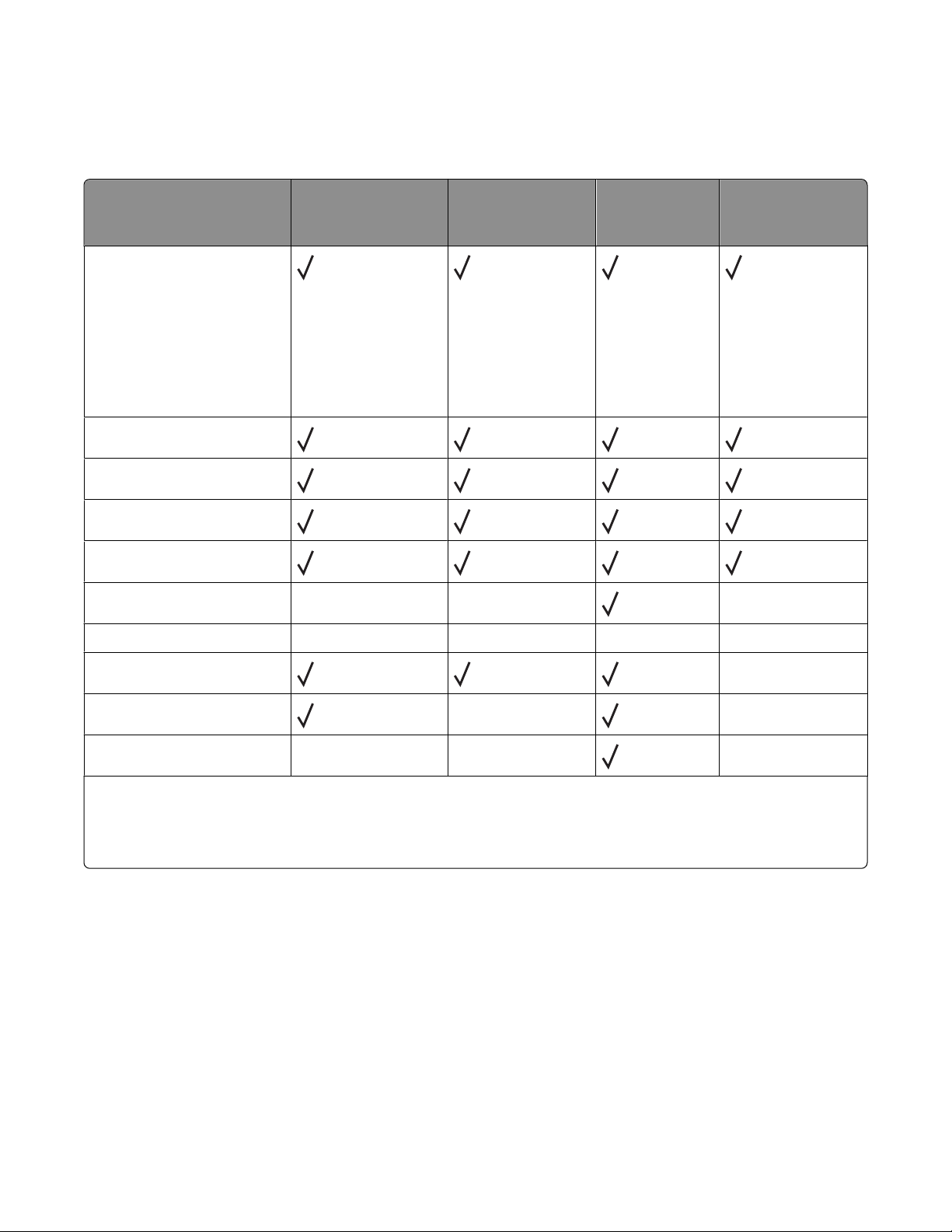
Typy i gramatury papieru obsługiwane przez drukarkę
Mechanizm drukarki i drukowanie dupleksowe obsługuje papier o gramaturze 60–90 g/m2. Podajnik ręczny
obsługuje papier o gramaturze 60–163 g/m
2
.
Typ papieru Standardowy
zasobnik na
250-arkuszy
Papier
Opcjonalna
szuflada na 250lub 550-arkuszy
Podajnik
ręczny
• Zwykły
• Lekki
• Ciężki
• Gruby/bawełniany
• Makulaturowy
• Niestandardowy
Papier dokumentowy
Papier firmowy
Formularze
Papier kolorowy
Karty X X X
Papier błyszczący X X X X
Etykiety papierowe
1
Drukowanie
dupleksowe
X
Folie X X
Koperty (gładkie)
1
Papierowe etykiety jednostronne przeznaczone do drukarek laserowych można używać bardzo rzadko. Zaleca
się drukowanie nie więcej, niż 20 stron etykiet papierowych miesięcznie. Etykiety winylowe, farmaceutyczne lub
dwustronne nie są obsługiwane.
2
Należy używać kopert, które leżą płasko po położeniu ich osobno na stole i są skierowane w dół.
2
X X X
Wskazówki dotyczące papieru i nośników specjalnych
56
Page 57

Printing (Drukowanie)
W tym rozdziale omówiono drukowanie, raporty drukarki i anulowanie zadań. Wybór i sposób podawania
papieru i nośników specjalnych mogą mieć wpływ na dokładność wydruku dokumentów. Więcej informacji
można znaleźć w sekcjach „Zapobieganie zacięciom” na stronie 96 i „Przechowywanie papieru” na
stronie 54.
Drukowanie dokumentu
Drukowanie dokumentu
1 Załaduj papier do zasobnika lub podajnika.
2 W menu Papier wybierz ustawienia Typ papieru i Rozmiar papieru odpowiadające papierowi
załadowanemu do zasobnika.
3 Wyślij zadanie drukowania:
Dla użytkowników systemu Windows
a Otwórz dokument i kliknij kolejno polecenia: Plik Drukuj.
b Kliknij opcję Właściwości, Preferencje, Opcje lub Ustawienia, a następnie dostosuj ustawienia
zgodnie z wymaganiami.
Uwaga: Aby drukować na papierze konkretnego typu lub o konkretnym rozmiarze, dostosuj
ustawienia typu lub rozmiaru papieru, aby odpowiadały załadowanemu papierowi, lub wybierz
właściwy zasobnik bądź podajnik.
c Kliknij przycisk OK, a następnie kliknij ponownie przycisk OK.
Dla użytkowników komputerów Macintosh
a Dostosuj ustawienia w oknie dialogowym Ustawienia strony:
1 Przy otwartym dokumencie wybierz kolejno menu Plik > Ustawienia strony.
2 Wybierz rozmiar papieru lub utwórz rozmiar niestandardowy zgodny z załadowanym papierem.
3 Kliknij przycisk OK.
b Dostosuj odpowiednio ustawienia drukowania w oknie dialogowym drukowania.
1 Otwórz dokument i wybierz kolejno: File (Plik) Print (Drukuj).
W razie konieczności kliknij trójkąt ujawniania, aby zobaczyć więcej opcji.
2 W oknie dialogowym Drukuj i w menu podręcznych dostosuj ustawienia do swoich wymagań.
Uwaga: Aby drukować na papierze konkretnego typu, dostosuj ustawienia typu papieru, aby
odpowiadały załadowanemu papierowi, lub wybierz właściwy zasobnik bądź podajnik.
3 Kliknij przycisk Print (Drukuj).
Printing (Drukowanie)
57
Page 58

Drukowanie na obu stronach papieru
W niektórych modelach dostępny może być automatyczny dupleks/drukowanie dwustronne, a w innych
ręczny dupleks/drukowanie dwustronne.
Drukowanie na obu stronach papieru
Aby drukować na obu stronach papieru dla każdego lub większości zadań drukowania, należy wybrać opcję
Duplex (Dwustronne) z menu Finishing (Wykańczanie). Aby uzyskać dostęp do menu Finishing
(Wykańczanie), wykonaj jedną z poniższych czynności:
• Jeśli drukarka jest podłączona do komputera przy użyciu kabla USB lub kabla równoległego, otwórz
narzędzie Local Printer Settings Utility (Narzędzie do konfiguracji drukarki lokalnej) dla systemu Windows
lub Printer Settings (Ustawienia drukarki) dla komputerów Macintosh. Jedno z tych narzędzi jest
instalowane wraz z oprogramowaniem drukarki.
• W przypadku sporadycznego drukowania dwustronnego można ustawić opcję drukowania dwustronnego
w oprogramowaniu drukarki. W zależności od systemu operacyjnego wykonaj wymienione poniżej
czynności:
Dla użytkowników systemu Windows
1 Mając otwarty dokument, kliknij kolejno Plik Drukuj.
2 Kliknij opcję Właściwości, Preferencje, Opcje lub Ustawienia.
3 Na karcie Układ strony wybierz opcję 2-sided printing (duplex) (Druk dwustronny (dupleks)).
4 Wybierz opcję Long Edge (Długa krawędź) lub Short Edge (Krótka krawędź).
5 Kliknij przycisk OK.
Dla użytkowników komputerów Macintosh
1 Mając otwarty dokument, wybierz kolejno File (Plik) Print (Drukuj).
W razie konieczności kliknij trójkąt ujawniania, aby zobaczyć więcej opcji.
2 W opcjach drukowania, w menu Copies & Pages (Kopie i strony) lub w menu podręcznym General
(Ogólne) wybierz Layout (Układ).
3 Z menu podręcznego Two-Sided (Druk dwustronny) wybierz ustawienie drukowania dwustronnego
(dupleks).
4 Kliknij przycisk Print (Drukuj).
Ręczne drukowanie na obu stronach papieru
Jeżeli drukarka nie obsługuje automatycznego drukowania dwustronnego (dupleks), aby wydrukować
dokument dwustronnie, należy użyć metody ręcznego drukowania dwustronnego. Metoda ta polega na
wydrukowaniu najpierw stron nieparzystych, następnie odwróceniu i ponownym załadowaniu stosu papieru
oraz wydrukowaniu stron parzystych na drugich stronach arkuszy.
• Aby wszystkie zadania drukować w trybie dwustronnym, w menu wykańczania należy wybrać ustawienie
Dupleks. Aby uzyskać dostęp do menu wykańczania, należy otworzyć narzędzie do konfiguracji drukarki
lokalnej w systemie Windows lub ustawienia drukarki na komputerze Macintosh. Jedno z tych narzędzi
jest instalowane z oprogramowaniem drukarki.
• Aby wydrukować dwustronnie pojedyncze zadanie drukowania, wykonaj jedną z następujących czynności:
Printing (Drukowanie)
58
Page 59

Dotyczy tylko użytkowników systemu Windows
1 Otwórz dokument i kliknij kolejno polecenia: Plik Drukuj.
2 Kliknij opcję Właściwości, Preferencje, Opcje lub Ustawienia.
3 Na karcie Układ strony wybierz opcję Drukowanie dwustronne (dupleks).
4 Wybierz opcję Długi brzeg lub Krótki brzeg.
5 Kliknij kartę Papier.
6 Wybierz odpowiednie opcje wejściowe dla zadania drukowania.
7 Kliknij przycisk OK.
8 Kliknij przycisk OK w oknie drukowania.
W pierwszej kolejności drukowane są wszystkie strony nieparzyste dokumentu. Po rozpoczęciu
drukowania pierwszej strony zadania zaświeci się lampka
migać.
i podświetlenie przycisku I będzie
- świeci się
- miga
9 Ponownie załaduj papier do drukarki, zadrukowaną stroną skierowaną do góry i górną krawędzią strony
w kierunku przodu zasobnika.
Dotyczy użytkowników komputerów Macintosh
1 Po otwarciu dokumentu wybierz kolejno menu Plik Drukuj.
2 Z menu podręcznego opcji drukowania wybierz polecenie Obsługa papieru.
3 W menu „Strony do wydrukowania” lub Drukowanie wybierz drukowanie stron nieparzystych.
4 Kliknij przycisk Drukuj.
5 Po wydrukowaniu stron nieparzystych odwróć stos i ponownie załaduj go do drukarki.
6 Powtórz kroki 1 i 2.
7 W menu „Strony do wydrukowania” lub Drukowanie wybierz drukowanie stron parzystych.
8 Kliknij przycisk Drukuj.
Printing (Drukowanie)
59
Page 60

Drukowanie dokumentów specjalnych
Wskazówki dotyczące korzystania z papieru firmowego
W przypadku drukowania na papierze firmowym istotna jest orientacja arkuszy papieru. Poniższa tabela
zawiera informacje pomocne w określeniu, w którym kierunku należy ładować papier firmowy:
Źródło lub proces Strona do druku i ułożenie papieru
• Standardowy zasobnik na
250-arkuszy
• Opcjonalny zasobnik na 250
arkuszy
Strona papieru firmowego z nadrukowanym wzorem powinna być
skierowana w dół. Górną krawędź arkusza (z logo) należy umieścić z
przodu zasobnika.
• Opcjonalny zasobnik na 550
arkuszy
Drukowanie dwustronne z zasobników Strona papieru firmowego z nadrukowanym wzorem powinna być
skierowana w górę. Górną krawędź arkusza (z logo) należy umieścić z
tyłu zasobnika.
Podajnik ręczny (drukowanie
jednostronne)
Uwaga: Należy zasięgnąć informacji u producenta lub dostawcy, czy wybrany papier firmowy może być stosowany
w drukarkach laserowych.
Strona papieru firmowego z nadrukowanym wzorem powinna być
skierowana w górę. Papier należy ładować do podajnika ręcznego górną
krawędzią arkusza (z logo) do przodu.
Printing (Drukowanie)
60
Page 61

Źródło lub proces Strona do druku i ułożenie papieru
Podajnik ręczny (drukowanie
dwustronne)
Uwaga: Należy zasięgnąć informacji u producenta lub dostawcy, czy wybrany papier firmowy może być stosowany
w drukarkach laserowych.
Strona papieru firmowego z nadrukowanym wzorem powinna być
skierowana w dół. Papier należy ładować do podajnika dolną krawędzią
arkusza (tą, przy której nie znajduje się logo) do przodu.
Wskazówki dotyczące korzystania z folii
Należy zrobić próbny wydruk na folii przed zakupieniem dużej jej ilości.
W przypadku drukowania na folii należy przestrzegać poniższych zaleceń:
• Folie mogą być podawane do drukarki ze standardowego zasobnika na 250 arkuszy lub z podajnika
ręcznego.
• Należy używać folii przeznaczonych specjalnie do drukarek laserowych. Należy dowiedzieć się od
producenta lub sprzedawcy, czy folie są odporne na temperatury rzędu 175°C, tzn. w tej temperaturze nie
ulegają stopieniu, odbarwieniu, przesunięciu ani nie wydzielają szkodliwych wyziewów.
Uwaga: Folie można drukować w temperaturze do 180°C, jeśli dla opcji Transparency Weight (Gramatura
— folie) zostało wybrane ustawienie Heavy (Ciężka), a dla opcji Transparency Texture (Tekstura folii)
zostało wybrane ustawienie Rough (Gruba). Te ustawienia są dostępne w menu Paper (Papier) w
lokalnym narzędziu.
• Nie należy dotykać powierzchni folii palcami, gdyż może to spowodować problemy z jakością wydruku.
• Przed załadowaniem arkuszy folii do drukarki należy je przekartkować, co pozwoli uniknąć zlepiania się
arkuszy.
• Zaleca się używanie folii o rozmiarze Letter i numerze katalogowym 70X7240 oraz folii A4 o numerze
katalogowym 12A5010 firmy Lexmark.
Porady dotyczące korzystania z kopert
Należy zrobić próbny wydruk na kopertach przed zakupieniem dużej ich liczby.
W przypadku drukowania na kopertach:
• Należy używać kopert przeznaczonych specjalnie do drukarek laserowych. Należy dowiedzieć się od
producenta lub sprzedawcy, czy koperty są odporne na temperatury rzędu 210°C, tzn. w tej temperaturze
nie zaklejają się, nie marszczą się, nie zwijają się nadmiernie i nie wydzielają szkodliwych wyziewów.
• Najlepsze rezultaty uzyskuje się, stosując koperty wykonane z papieru o gramaturze 90 g/m
stosować koperty o gramaturze do 105 g/m
25%. Gramatura kopert wykonanych w 100% z bawełny nie powinna przekraczać 90 g/m
2
, o ile zawartość bawełny w takim papierze nie przekracza
• Należy używać tylko nowych kopert.
2
. Można
2
.
Printing (Drukowanie)
61
Page 62

• W celu osiągnięcia optymalnych rezultatów oraz uniknięcia zacięć nie należy używać kopert, które:
– są nadmiernie pozwijane lub poskręcane;
– są sklejone razem lub w jakiś sposób uszkodzone;
– mają okienka, otwory, perforację, wycięcia lub wytłoczenia;
– mają metalowe zaczepy, tasiemki lub metalowe paski;
– mają do zaklejania kilka skrzydełek wzajemnie na siebie zachodzących;
– mają naklejone znaczki pocztowe;
– mają klej znajdujący się na odkrytej powierzchni, gdy skrzydełko koperty jest zaklejone lub zamknięte;
– mają zawinięte rogi;
– mają szorstkie, faliste lub żeberkowane wykończenie.
• Prowadnice szerokości należy dopasować do szerokości stosowanych kopert.
Uwaga: Połączenie dużej wilgotności (ponad 60%) oraz wysokiej temperatury drukowania może powodować
marszczenie lub zaklejanie kopert.
Wskazówki dotyczące korzystania z etykiet
Należy zrobić próbny wydruk na etykietach przed zakupieniem dużej ich ilości.
Uwaga: Używaj wyłącznie arkuszy etykiet papierowych. Etykiety winylowe, farmaceutyczne lub dwustronne
nie są obsługiwane.
Szczegółowe informacje na temat drukowania, właściwości oraz wzorów etykiet można znaleźć w
dokumencie Card Stock & Label Guide (Przewodnik po kartach i etykietach) dostępnym tylko w języku
angielskim w witrynie firmy Lexmark pod adresem http://support.lexmark.com.
W przypadku drukowania na etykietach:
• Należy używać etykiet przeznaczonych specjalnie do drukarek laserowych. Należy dowiedzieć się od
producenta lub sprzedawcy, czy:
– Etykiety są odporne na temperatury rzędu 210°C, tzn. w tej temperaturze nie ulegają zaklejeniu,
nadmiernemu zwijaniu ani marszczeniu się, jak również nie wydzielają szkodliwych wyziewów.
Uwaga: Etykiety mogą być drukowane przy wyższej temperaturze nagrzewnicy, osiągającej 220°C,
jeżeli dla opcji gramatury etykiet wybrano ustawienie Ciężka. Ustawienie to należy wybrać, używając
wbudowanego serwera WWW lub menu Papier na panelu sterowania drukarki.
– Klej etykiet, strony wierzchnie (materiał przeznaczony do zadrukowania) oraz warstwy wierzchnie są
odporne naciśnienie 172 kPa i nie ulegają rozwarstwieniu, ich powierzchnia i krawędzie nie ulegają
stopieniu ani nie wydzielają szkodliwych wyziewów.
• Nie należy stosować etykiet na arkuszach wykonanych ze śliskiego materiału podłożowego.
• Należy używać wyłącznie kompletnych arkuszy etykiet. W przypadku niekompletnych arkuszy etykiety
mogą ulec odklejeniu podczas drukowania, co może spowodować zacięcie papieru w drukarce.
Niekompletne arkusze etykiet powodują również zanieczyszczenie drukarki i kasety drukującej klejem, co
może doprowadzić do unieważnienia gwarancji na drukarkę i kasetę drukującą.
• Nie należy używać etykiet, na których występuje odkryty klej.
• Nie należy drukować wewnątrz obszaru leżącego bliżej niż 1 mm od krawędzi etykiet lub perforacji ani
pomiędzy wykrojeniami etykiet.
• Należy zwrócić uwagę, aby podkład kleju nie dochodził do krawędzi arkusza. Zaleca się, aby strefa pokryta
klejem była oddalona od krawędzi arkusza o co najmniej 1 mm. Substancja klejąca powoduje
zanieczyszczenie drukarki, co może doprowadzić do unieważnienia gwarancji.
Printing (Drukowanie)
62
Page 63

• Jeśli odpowiednie oddalenie strefy powlekanej warstwą klejącą nie jest możliwe, z krawędzi górnej i
krawędzi znajdującej się po stronie mechanizmu napędzającego należy oderwać pasek o szerokości 2 mm
oraz zastosować niesączącą się substancję klejącą.
• Najlepiej jest drukować w orientacji pionowej, zwłaszcza w przypadku drukowania kodów kreskowych.
Porady dotyczące korzystania z kart
Karty są jednowarstwowymi nośnikami wydruku o dużej gramaturze. Wiele ich właściwości, takich jak
zawartość wilgoci, grubość i tekstura, może mieć znaczący wpływ na jakość wydruku. Należy zrobić próbny
wydruk na kartach przed zakupieniem dużej ich liczby.
W przypadku drukowania na kartach:
• Upewnij się, że jako typ papieru wybrano Karty.
• Wybierz odpowiednie ustawienie opcji Tekstura papieru.
• Należy pamiętać, że stosowanie kart zadrukowanych, perforowanych oraz składanych może znacząco
obniżyć jakość wydruku i spowodować zacinanie się nośnika lub inne problemy z podawaniem.
• Należy dowiedzieć się od producenta lub sprzedawcy, czy karty są odporne na temperatury rzędu 210°C,
tzn. w tej temperaturze nie wydzielają szkodliwych wyziewów.
• Nie należy używać kart z nadrukiem zawierającym substancje chemiczne mogące zanieczyścić drukarkę.
W przypadku stosowania materiałów z nadrukiem do drukarki mogą dostawać się półciekłe i lotne
substancje.
• Należy w miarę możliwości używać kart z ziarnem w poprzek strony.
Drukowanie broszury (Windows)
Funkcja Broszura pozwala automatycznie na drukowanie dwustronne wzdłuż krótszej krawędzią, więc każda
opcja drukowania dwustronnego musi być wybrana przed wybraniem opcji Broszura. Kiedy zostanie wybrana
opcja Broszura, opcje drukowania dwustronnego pozostaną zgodne z ostatnim ustawieniem.
Niektóre programy oferują własne funkcje związane z broszurami. Podczas drukowania broszury zaleca się
używanie funkcji układu broszury opisanej tutaj lub funkcji drukowania broszury dostępnej w programie, w
którym został utworzony dokument. Nie należy używać obu tych funkcji jednocześnie.
1 Mając otwarty dokument, kliknij kolejno Plik Drukuj.
2 Kliknij opcję Właściwości, Preferencje, Opcje lub Ustawienia.
3 Kliknij kartę Układ strony.
4 Kliknij przycisk Więcej opcji układu strony.
5 Kliknij opcję Broszura.
6 Kliknij przycisk OK.
Uwagi:
• Opcje broszury nie są dostępne, jeżeli moduł dupleksu został zainstalowany w drukarce, ale nie został
dodany do listy zainstalowanych opcji.
• W celu używania układu broszury z niektórymi programami konieczne może być wyłączenie funkcji
sterownika drukarki Przekazywanie PostScript.
Printing (Drukowanie)
63
Page 64

Drukowanie stron z informacjami
Drukowanie stron ustawień menu i konfiguracji sieci
W celu przejrzenia bieżących ustawień drukarki i sprawdzenia, czy opcjonalne elementy wyposażenia
drukarki są zainstalowane prawidłowo, można wydrukować stronę ustawień menu. Jednocześnie drukowana
jest strona ustawień sieci z wykazem ustawień sieciowych drukarki i stanu materiałów eksploatacyjnych.
1 Upewnij się, że kontrolka się świeci.
2 Naciśnij przycisk .
Zostaną wydrukowane strony z ustawieniami menu i konfiguracją sieci.
Na stronie ustawień menu:
• Sprawdź, jakie rodzaje papieru są wymienione na liście Custom Types (Typy niestandardowe) w Paper
Menu (Menu papieru).
• W obszarze informacji o urządzeniu sprawdź, czy podana jest prawidłowa wielkość zainstalowanej
pamięci.
• W obszarze informacji o kasecie drukującej sprawdź ilość toneru.
• W obszarze bębna światłoczułego sprawdź stan zestawu bębna światłoczułego.
Drukowanie stron testu jakości druku
Wydrukuj strony testu jakości druku, aby określić problemy związane z jakością druku.
1 Wyłącz drukarkę, a następnie otwórz przednie drzwiczki.
2 Włączając drukarkę, naciśnij i przytrzymaj przycisk .
3 Zwolnij przycisk .
4 Zamknij przednie drzwiczki. Zostanie wyświetlona sekwencja kontrolek reprezentująca menu główne.
— Włączona
— Włączona
— Włączona
— Włączona
5 Naciskaj i zwalniaj przycisk do momentu wyświetlenia sekwencji kontrolek reprezentującej drukowanie
stron testu jakości druku przedstawionej na stronie konfiguracyjnej ustawień drukarki.
Printing (Drukowanie)
64
Page 65
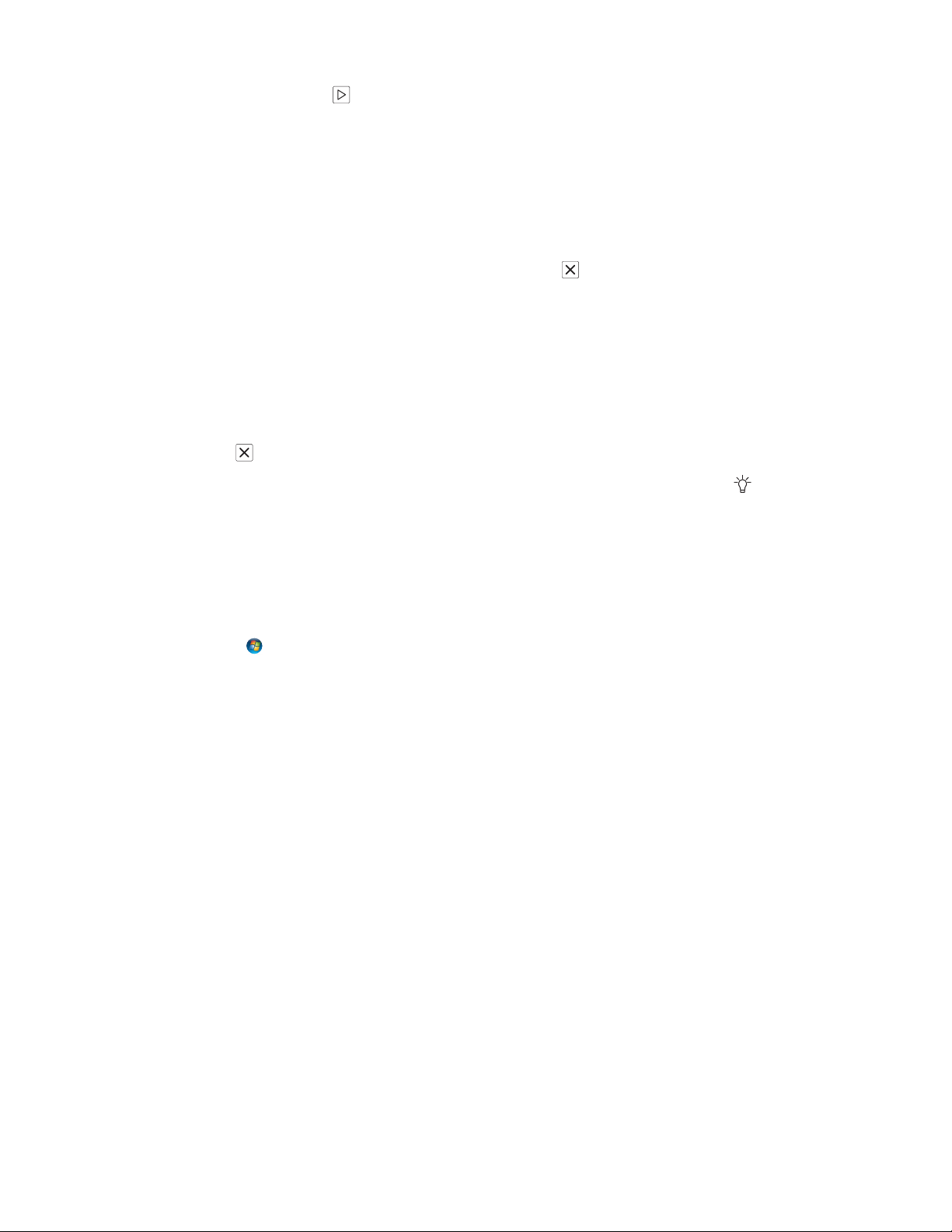
6 Naciśnij i przytrzymaj przycisk , aż wszystkie kontrolki zaświecą się po kolei.
Po kilku minutach zostaną wydrukowane strony testu jakości druku. Drukowane są następujące strony:
• strona informacyjna zawierająca informacje o drukarce, kasecie z tonerem, ustawieniach marginesów,
minimalnej szerokości linii oraz grafikę służącą do oceny jakości druku;
• dwie strony służące do oceny możliwości drukowania przez drukarkę różnych typów grafiki.
7 Przeanalizuj te strony, aby ocenić jakość drukowania. W przypadku wystąpienia problemów zobacz sekcję
„Rozwiązywanie problemów związanych z jakością wydruku” na stronie 117.
Aby wrócić do menu głównego, naciśnij i przytrzymaj przycisk
kolei. Aby zamknąć menu, wyłącz drukarkę.
, aż wszystkie kontrolki zaświecą się po
Anulowanie zadania drukowania
Anulowanie zadania drukowania z panelu sterowania drukarki
1 Naciśnij przycisk , aby anulować bieżące zadanie drukowania.
2 Przed ponownym wysłaniem zadania drukowania poczekaj, aż zaświeci się kontrolka .
Anulowanie zadania drukowania przy użyciu komputera
Dla użytkowników systemu Windows
1 Otwórz folder drukarek:
a Kliknij przycisk lub kliknij przycisk Start, a następnie kliknij polecenie Uruchom.
b W polu Rozpocznij wyszukiwanie lub Uruchom wpisz polecenie control printers.
c Naciśnij klawisz Enter lub kliknij przycisk OK.
Zostanie otwarty folder drukarek.
2 Kliknij dwukrotnie ikonę drukarki.
3 Zaznacz zadanie przeznaczone do anulowania.
4 Na klawiaturze naciśnij klawisz Usuń.
Przy użyciu paska zadań systemu Windows:
Podczas wysyłania zadania do wydruku w prawym rogu paska zadań pojawia się mała ikona drukarki.
1 Kliknij dwukrotnie ikonę drukarki.
W oknie drukarki zostanie wyświetlona lista zadań drukowania.
2 Zaznacz zadanie przeznaczone do anulowania.
3 Na klawiaturze naciśnij klawisz Usuń.
Printing (Drukowanie)
65
Page 66

Dla użytkowników komputerów Macintosh
System Mac OS X w wersji 10.5 lub nowszej:
1 W menu Apple wybierz opcję System Preferences (Ustawienia systemu).
2 Kliknij ikonę Print & Fax (Drukarki i faksy), a następnie dwukrotnie kliknij ikonę drukarki.
3 W oknie drukarki zaznacz zadanie przeznaczone do anulowania.
4 Na pasku ikon znajdującym się w górnej części okna kliknij ikonę Delete (Usuń).
System Mac OS X w wersji 10.4 lub wcześniejszej:
1 W menu Go (Przejdź) wybierz opcję Applications (Aplikacje).
2 Kliknij dwukrotnie folder Utilities (Narzędzia), a następnie kliknij dwukrotnie ikonę Printer Setup Utility
(Narzędzie do konfiguracji drukarki) lub Print Center (Centrum drukowania).
3 Kliknij dwukrotnie ikonę drukarki.
4 W oknie drukarki zaznacz zadanie przeznaczone do anulowania.
5 Na pasku ikon znajdującym się w górnej części okna kliknij ikonę Delete (Usuń).
Ustawianie opcji Jam Recovery (Zacięcia — ponów)
Aby mieć pewność, że strona zostanie ponownie wydrukowana po zacięciu papieru, dla opcji Jam Recovery
(Zacięcia — ponów) ustaw wartość Auto (Automatycznie) lub On (Włącz).
Jeśli drukarka jest podłączona do komputera przy użyciu kabla USB lub kabla równoległego, otwórz narzędzie
Local Printer Settings Utility (Narzędzie do konfiguracji drukarki lokalnej) dla systemu Windows lub Printer
Settings (Ustawienia drukarki) dla komputerów Macintosh. W menu Setup (Konfiguracja) sprawdź, czy dla
opcji Jam Recovery (Zacięcia — ponów) została ustawiona wartość Auto (Automatycznie) lub On (Włącz).
Printing (Drukowanie)
66
Page 67
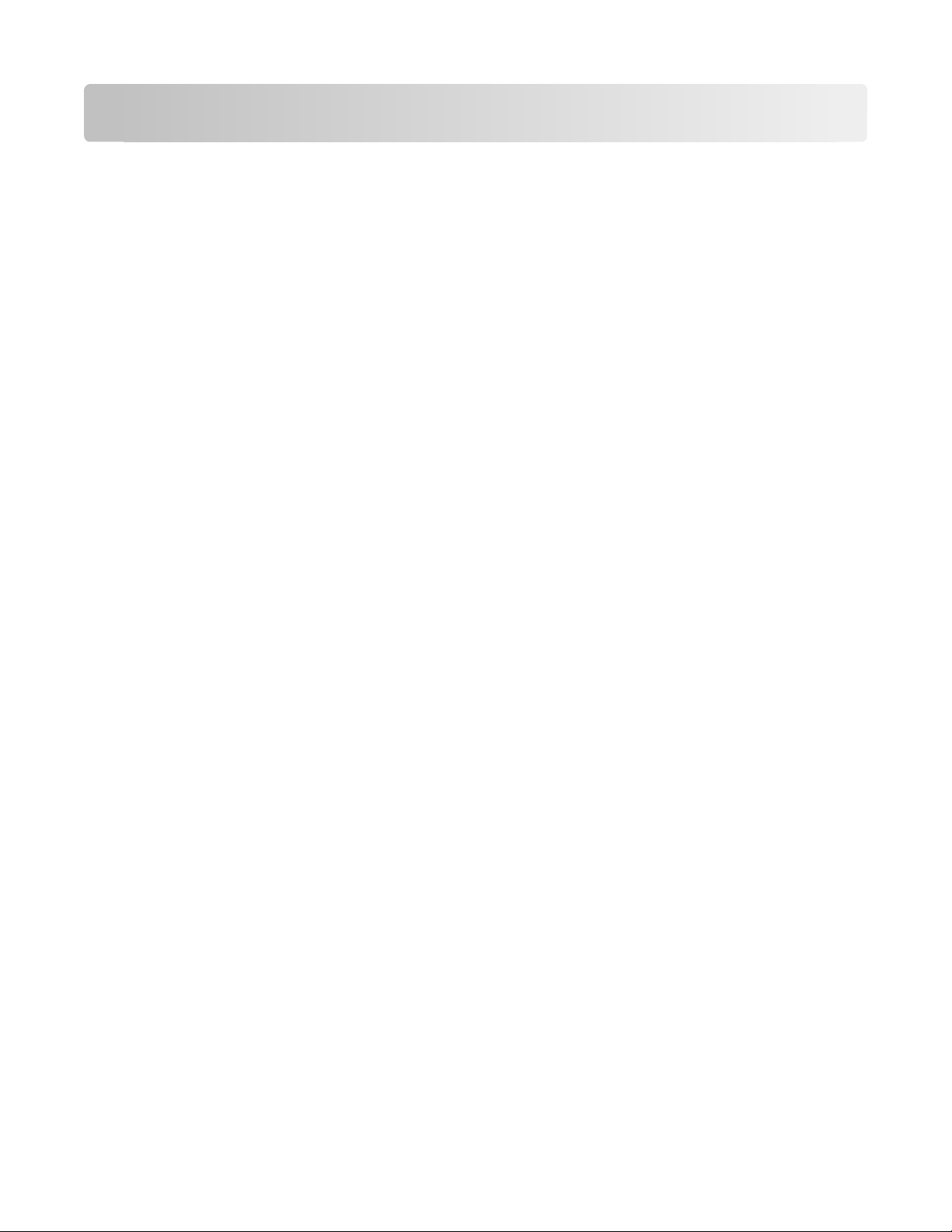
Opis menu drukarki
Listę menu można wydrukować, drukując strony ustawień menu i konfiguracji sieci. Dostęp do menu z drukarki
sieciowej można uzyskać, korzystając z wbudowanego serwera WWW. W przypadku drukarki podłączonej
za pomocą portu USB lub kabla równoległego dostęp do menu umożliwia narzędzie do konfiguracji drukarki
lokalnej dla systemu Windows lub ustawienia drukarki na komputerach Macintosh.
Instalacja narzędzia do konfiguracji drukarki lokalnej
Local Printer Settings Utility (narzędzie do konfiguracji drukarki lokalnej) umożliwia zmianę i zapisanie
ustawień drukarki podłączonej do komputera lokalnie kable USB lub równoległym. Po zainstalowaniu tego
narzędzia można zmienić ustawienia intensywności toneru, oszczędzania energii oraz rozmiaru i typu papieru.
Po ich określeniu, ustawienia dotyczą wszystkich zadań drukowania. Zmiana ustawień dla konkretnych zadań
drukowania możliwa jest z poziomu oprogramowania drukarki.
Można także, używając opcji Zapisz jako plik poleceń, zapisać ustawienia niestandardowe do pliku poleceń
w celu ich przesłania do wyznaczonych drukarek.
1 Włóż dysk CD-ROM Oprogramowanie i dokumentacja.
2 Kliknij opcję Zainstaluj drukarkę i oprogramowanie.
3 Kliknij przycisk Zgadzam się, aby zaakceptować umowę licencyjną.
4 Wybierz opcję instalacji Niestandardowa, a następnie kliknij przycisk Dalej.
5 Wybierz opcję Wybierz elementy, aby zainstalować narzędzie na komputerze, zamiast tworzyć skrypt, a
następnie kliknij przycisk Dalej.
6 Wybierz opcję Lokalna, aby zainstalować narzędzie na komputerze, który jest aktualnie używany, a
następnie kliknij przycisk Dalej.
7 W sekcji Narzędzia wybierz opcję Narzędzie do konfiguracji drukarki lokalnej.
8 Kliknij przycisk Zakończ.
Uwaga: Ten dysk CD-ROM może nie zawierać tego narzędzia. Narzędzie to może nie być dostępne dla
wszystkich modeli drukarek.
Korzystanie z narzędzia do konfiguracji drukarki lokalnej
Narzędzie do konfiguracji drukarki lokalnej umożliwia zmianę i zapisywanie ustawień drukarki podłączonej
lokalnie za pomocą kabla USB lub kabla równoległego. Ustawienia są zapisywane po kliknięciu na pasku
narzędzi opcji Działania Zastosuj ustawienia. Klikając opcję Działania Zapisz jako plik poleceń,
ustawienia można zapisać w pliku poleceń w celu przesłania go do wybranych drukarek.
Narzędzie do konfiguracji drukarki lokalnej zawiera następujące menu i wartości:
• Papier
• Wykańczanie
• Menu jakości
• konfiguracja
• Emulacja PCL
Opis menu drukarki
67
Page 68
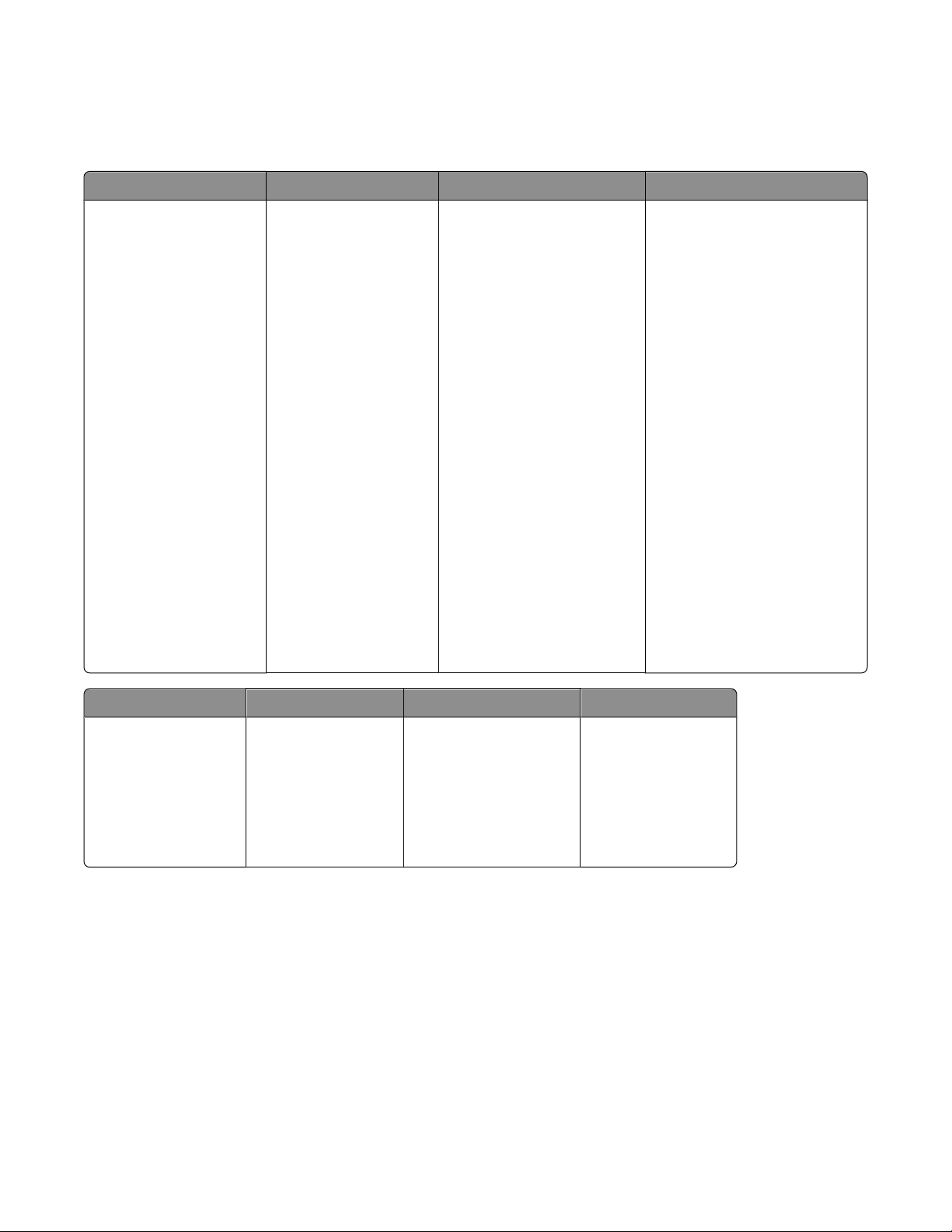
• PostScript
• Równoległy
• USB
Papier Wykańczanie Menu jakości konfiguracja
• Źródło papieru
• Rozmiar papieru
• Typ papieru
• Typy niestandardowe
• Zastąp rozmiar
• Tekstura papieru
• Gramatura papieru
• Dupleks — skład
• Liczba kopii
• Puste strony
• Sortowanie
• Arkusze separujące
• Źródło separatorów
• Wiele (stron/arkusz)
• Kolejność stron
• Orientacja
• Ramka wokół stron
• Rozdzielczość wydruku
• Uwydatnienie małych
czcionek
• Intensywność toneru
• Jakość obrazu
• Język drukarki
• Zacięcia — ponów
• Język wyświetlany
• Obszar wydruku
• Sterowanie alarmem
• Alarm toneru
• Miejsce zapisu
• Oszczędzanie energii
• Oczekiwanie na wydruk
• Autokontynuacja
• Czas oczekiwania
• Zmniejszanie
rozdzielczości
• Zapis zasobów
• Sterowanie funkcją Resetuj
• Sterowanie funkcją Drukuj
bufor
• Ochrona strony
• Tryb oszczędny
• Tryb cichy
Emulacja PCL PostScript Równoległy USB
• Szerokość A4
• Orientacja
• Autom. CR po LF
• Autom. LF po CR
• Wierszy na stronie
• Drukuj błąd PS
• Priorytet czcionek
• PCL SmartSwitch
• PS SmartSwitch
• Stan zaawansowany
• Przyjmuj inicjacje
• Protokół
• PCL SmartSwitch
• PS SmartSwitch
• Bufor USB
• Bufor równoległy
Opis menu drukarki
68
Page 69
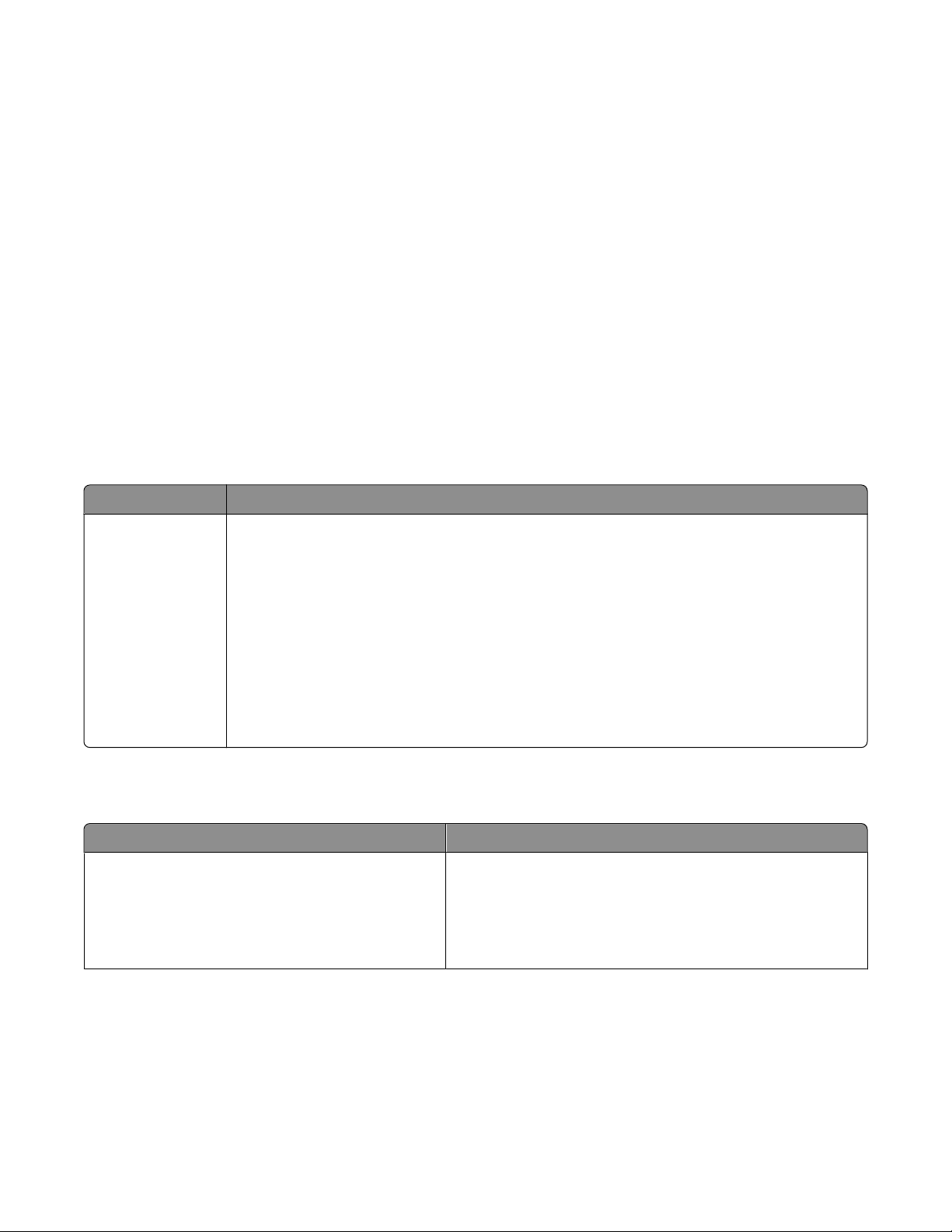
Korzystanie z Menu wykańczania
Menu wykańczania służy do dopasowania ustawień dla takich funkcji, jak sortowanie, arkusze separujące i
drukowanie wielu stron na arkuszu. Ustawienia te służą do sortowania stron, wstawiania arkuszy
separujących między zadaniami drukowania i drukowania do 16 obrazów na jednej stronie. Aby przejść do
menu wykańczania, wykonaj jedną z następujących czynności:
• Jeżeli drukarka pracuje w sieci, otwórz wbudowany serwer WWW drukarki, wpisując adres IP drukarki w
pasku adresu przeglądarki internetowej. Na karcie Ustawienia kliknij opcję Ustawienia drukowania, a
następnie kliknij opcję Menu wykańczania.
• Jeżeli drukarka jest podłączona do komputera za pomocą kabla USB lub kabla równoległego, otwórz
narzędzie do konfiguracji drukarki lokalnej w systemie Windows lub ustawienia drukarki na komputerze
Macintosh. Jedno z tych narzędzi jest instalowane z oprogramowaniem drukarki.
Menu papieru
Domyślne źródło, menu
Element menu Opis
Domyślne źródło
Zasobnik <x>
Papier ręcznie
Koperty ręcznie
Ustawia domyślne źródło papieru dla wszystkich zadań drukowania.
Uwagi:
• Domyślnym ustawieniem fabrycznym jest Zasobnik 1 (zasobnik standardowy).
• Tylko zainstalowane źródło papieru zostanie wyświetlone jako ustawienie menu.
• Domyślne źródło papieru zostanie zastąpione przez źródło papieru wybrane dla danego
zadania drukowania na czas trwania tego zadania.
• Jeśli do dwóch zasobników został załadowany papier tego samego typu i o takim samym
rozmiarze (i elementy menu Rozmiar papieru i Typ papieru są takie same), zasobniki te
zostaną automatycznie połączone. Po opróżnieniu jednego zasobnika zadanie jest
drukowane przy użyciu papieru z połączonego zasobnika.
menu rozmiaru/typu papieru
Element menu Opis
Menu Wybierz źródło
Zasobnik 1
Zasobnik 2
Papier ręcznie
Koperty podawane ręcznie
Menu te umożliwiają określenie typu i rozmiaru papieru
znajdującego się w wybranym zasobniku lub podajniku
ręcznym.
Uwaga: W tym menu są wyświetlane wyłącznie
zainstalowane zasobniki i podajniki.
Opis menu drukarki
69
Page 70
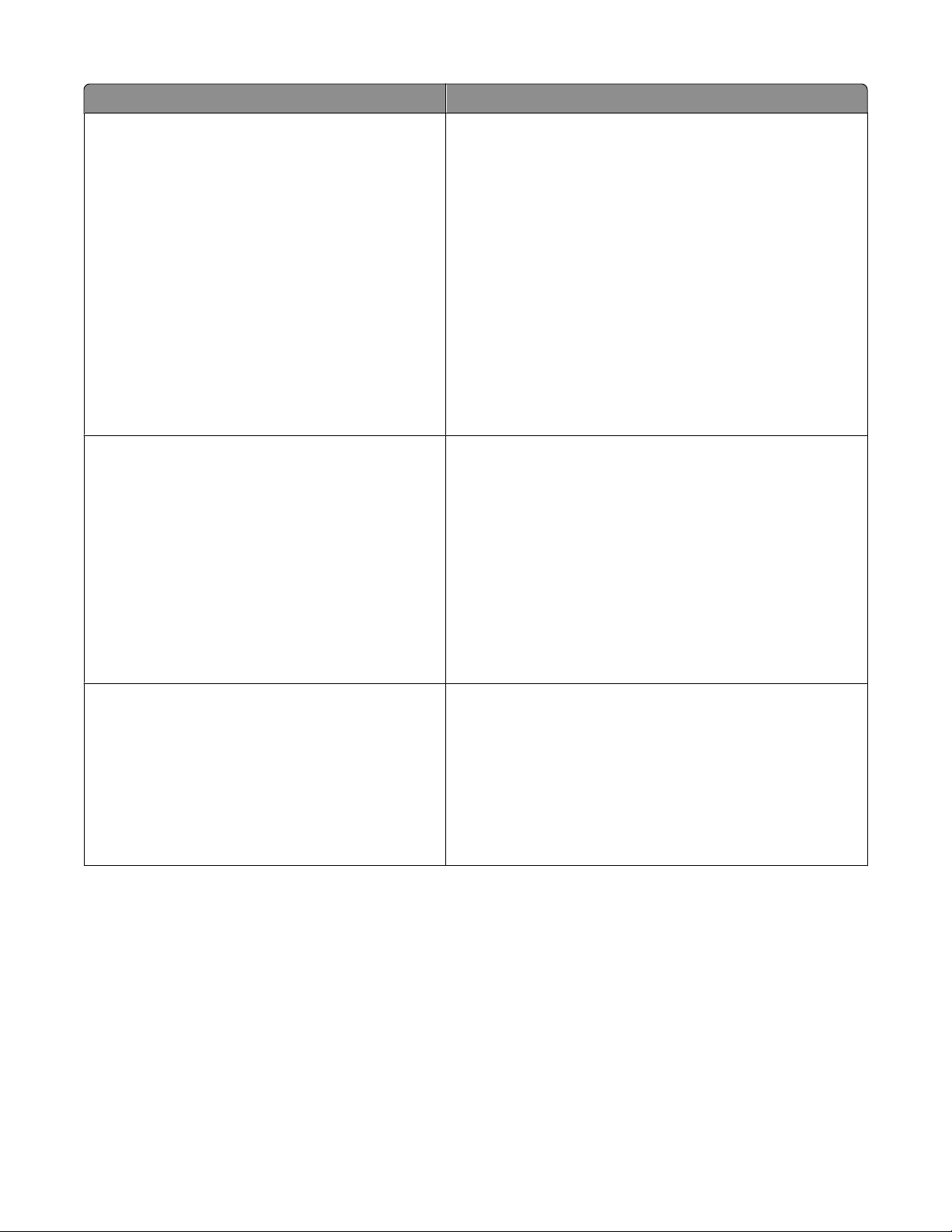
Element menu Opis
Menu Ustaw rozmiar dla zasobnika 1 lub 2
A4
A5
A6
JIS B5
Executive
Folio
Legal
Letter
Oficio (Meksyk)
Statement
Uniwersalny
Menu Ustaw rozmiar dla papieru podawanego ręcznie
A4
A5
Executive
Folio
JIS B5
Legal
Letter
Oficio (Meksyk)
Statement
Uniwersalny
Umożliwia określenie rozmiaru papieru załadowanego do
poszczególnych zasobników
Uwagi:
• Domyślnym amerykańskim ustawieniem fabrycznym
jest Letter. Domyślnym międzynarodowym ustawieniem
fabrycznym jest A4.
• Jeśli do dwóch zasobników został załadowany papier
tego samego typu i o takim samym rozmiarze, a ich
ustawienia Paper Size (Rozmiar papieru) i Paper Type
(Typ papieru) są zgodne, zasobniki te zostaną
automatycznie połączone. Po opróżnieniu jednego
zasobnika zadanie jest drukowane przy użyciu papieru
z połączonego zasobnika.
• Papier o rozmiarze A6 jest obsługiwany tylko w
zasobniku 1.
Umożliwia określenie rozmiaru papieru ładowanego do
podajnika ręcznego.
Uwaga: Domyślnym amerykańskim ustawieniem
fabrycznym jest Letter. Domyślnym międzynarodowym
ustawieniem fabrycznym jest A4.
Menu Ustaw rozmiar dla kopert podawanych ręcznie
Koperta 7 3/4
Koperta 9
Koperta 10
Koperta C5
Koperta B5
Koperta DL
Inne koperty
Opis menu drukarki
Umożliwia określenie rozmiaru kopert podawanych ręcznie.
Uwaga: Domyślnym amerykańskim ustawieniem
fabrycznym jest Koperta 10. Domyślnym międzynarodowym
ustawieniem fabrycznym jest Koperta DL.
70
Page 71
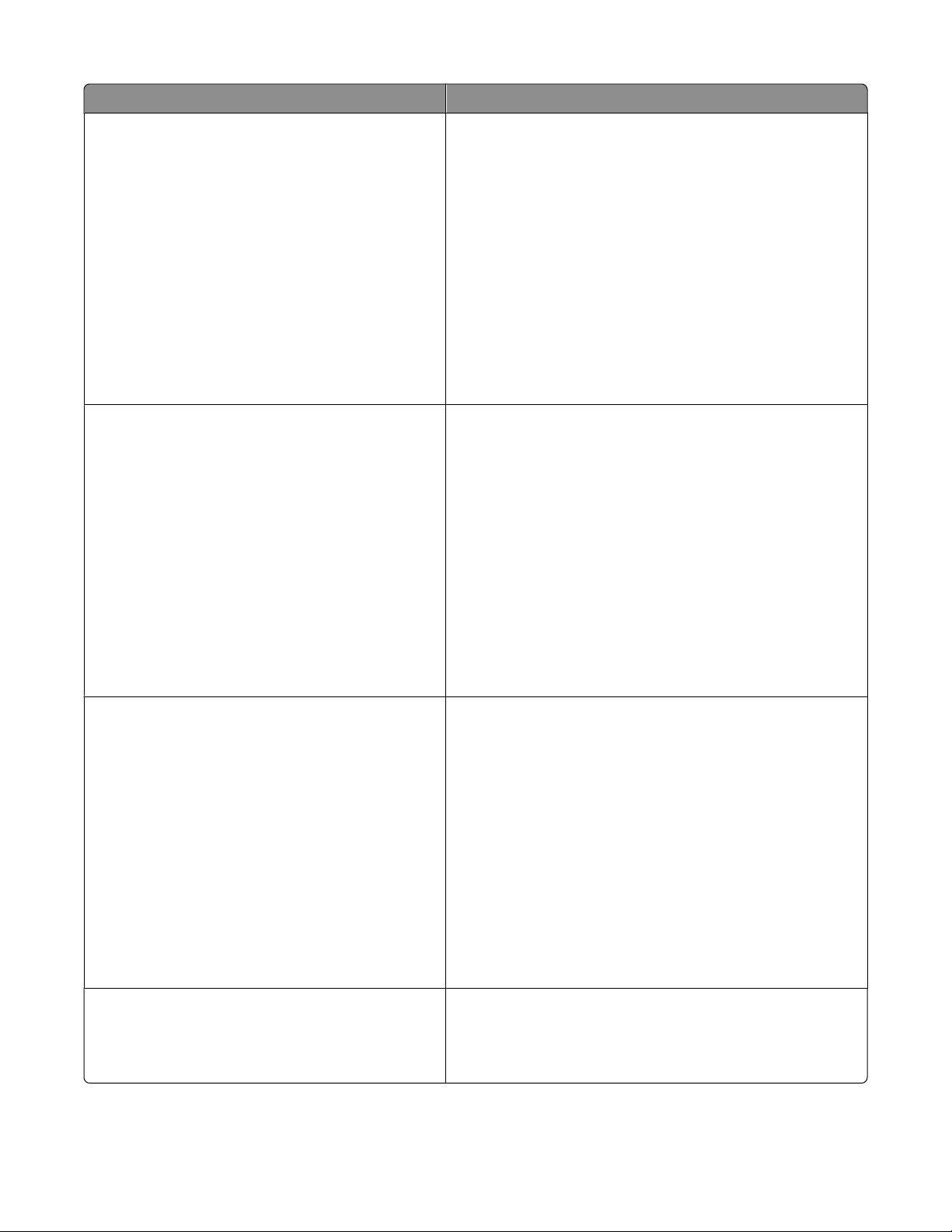
Element menu Opis
Menu Ustaw typ dla zasobnika 1
Zwykły papier
Transparency (Folie)
Makulaturowy
Etykiety
Papier dokumentowy
Papier firmowy
Formularze
Papier kolorowy
Lekki papier
Ciężki papier
Gruby/bawełniany
Typ niestandardowy <x>
Menu Ustaw typ dla zasobnika 2
Zwykły papier
Karty
Makulaturowy
Etykiety
Papier dokumentowy
Papier firmowy
Formularze
Papier kolorowy
Lekki papier
Ciężki papier
Gruby/bawełniany
Typ niestandardowy <x>
Umożliwia określenie typu papieru załadowanego do
zasobnika 1.
Uwagi:
• Domyślne ustawienie fabryczne dla zasobnika 1 to
Zwykły papier.
• Jeśli dostępna jest nazwa zdefiniowana przez
użytkownika, będzie ona wyświetlana zamiast opcji Typ
niestandardowy <x>.
• Ten element menu służy do konfiguracji
automatycznego łączenia zasobników.
Umożliwia określenie typu papieru załadowanego do
zasobnika 2.
Uwagi:
• Domyślnym ustawieniem fabrycznym jest
Typ niestandardowy <x>.
• Jeśli dostępna jest nazwa zdefiniowana przez
użytkownika, będzie ona wyświetlana zamiast opcji Typ
niestandardowy <x>.
• Ten element menu służy do konfiguracji
automatycznego łączenia zasobników.
Menu Ustaw typ dla papieru podawanego ręcznie
Zwykły papier
Karty
Transparency (Folie)
Etykiety
Papier dokumentowy
Papier firmowy
Formularze
Papier kolorowy
Lekki papier
Ciężki papier
Gruby/bawełniany
Typ niestandardowy <x>
Menu Ustaw typ kopert podawanych ręcznie
Koperta
Rough Envelope (Gruba koperta)
Typ niestandardowy <x>
Umożliwia określenie typu papieru podawanego ręcznie.
Uwaga: Domyślnym ustawieniem fabrycznym jest Zwykły
papier.
Umożliwia określenie typu kopert podawanych ręcznie.
Uwaga: Domyślnym ustawieniem fabrycznym jest Koperta.
Opis menu drukarki
71
Page 72

Tekstura papieru, menu
Element menu Opis
Tekstura zwykła
Gładka
Normalna
Gruboziarnista
Tekstura kart
Gładka
Normalna
Gruboziarnista
Tekstura folii
Gładka
Normalna
Gruboziarnista
Tekstura p. makulaturowego
Gładka
Normalna
Gruboziarnista
Tekstura etykiet
Gładka
Normalna
Gruboziarnista
Określa względną teksturę papieru załadowanego do określonego zasobnika.
Uwaga: Domyślnym ustawieniem fabrycznym jest Normalna.
Określa względną teksturę kart załadowanych do określonego zasobnika.
Uwagi:
• Domyślnym ustawieniem fabrycznym jest Normalna.
• Ustawienie jest wyświetlane tylko wtedy, gdy karty są obsługiwane.
Określa względną teksturę folii załadowanych do określonego zasobnika.
Uwaga: Domyślnym ustawieniem fabrycznym jest Normalna.
Określa względną teksturę papieru makulaturowego załadowanego do
określonego zasobnika.
Uwaga: Domyślnym ustawieniem fabrycznym jest Normalna.
Określa względną teksturę etykiet załadowanych do określonego zasobnika.
Uwaga: Domyślnym ustawieniem fabrycznym jest Normalna.
Tekstura pap. dokument.
Gładka
Normalna
Gruboziarnista
Tekstura kopert
Gładka
Normalna
Gruboziarnista
Tekstura kopert gruboziarnistych
Gruboziarnista
Tekstura pap. firmowego
Gładka
Normalna
Gruboziarnista
Tekstura formularzy
Gładka
Normalna
Gruboziarnista
Określa względną teksturę papieru bond załadowanego do określonego
zasobnika.
Uwaga: Domyślnym ustawieniem fabrycznym jest Gruboziarnista.
Określa względną teksturę kopert załadowanych do określonego zasobnika.
Uwaga: Domyślnym ustawieniem fabrycznym jest Normalna.
Określa względną teksturę kopert załadowanych do określonego zasobnika.
Uwaga: Domyślnym ustawieniem fabrycznym jest Gruboziarnista.
Określa względną teksturę papieru firmowego załadowanego do określonego
zasobnika.
Uwaga: Domyślnym ustawieniem fabrycznym jest Normalna.
Określa względną teksturę papieru z nadrukiem załadowanego do określonego
zasobnika.
Uwaga: Domyślnym ustawieniem fabrycznym jest Normalna.
Opis menu drukarki
72
Page 73
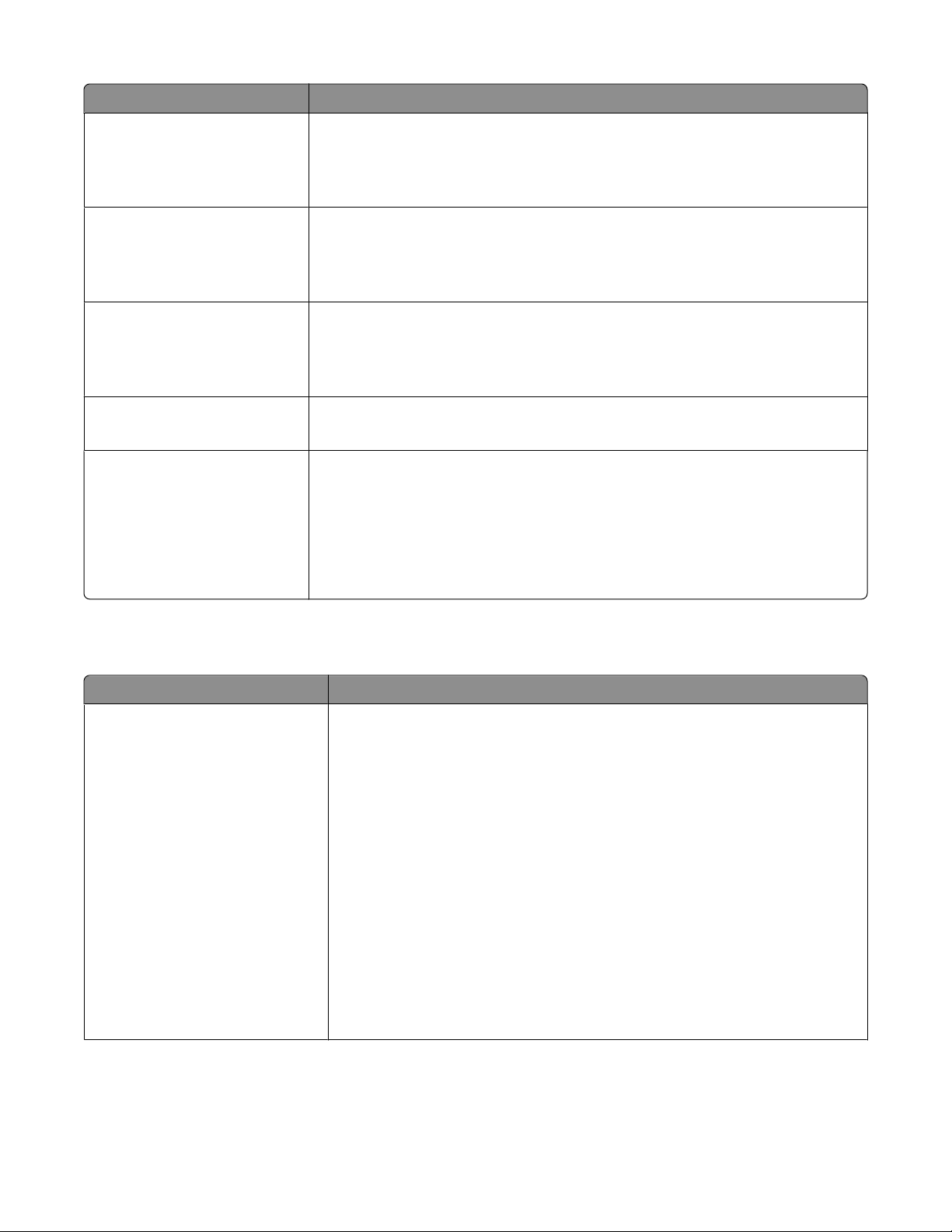
Element menu Opis
Tekstura papieru kolor.
Gładka
Normalna
Gruboziarnista
Tekstura - lekki
Gładka
Normalna
Gruboziarnista
Tekstura - ciężki
Gładka
Normalna
Gruboziarnista
Gruby/bawełniany - tekstura
Gruboziarnista
Tekstura niestand. <x>
Gładka
Normalna
Gruboziarnista
Określa względną teksturę papieru kolorowego załadowanego do określonego
zasobnika.
Uwaga: Domyślnym ustawieniem fabrycznym jest Normalna.
Określa względną teksturę papieru załadowanego do określonego zasobnika.
Uwaga: Domyślnym ustawieniem fabrycznym jest Normalna.
Określa względną teksturę papieru załadowanego do określonego zasobnika.
Uwaga: Domyślnym ustawieniem fabrycznym jest Normalna.
Określa względną teksturę papieru załadowanego do określonego zasobnika.
Uwaga: Domyślnym ustawieniem fabrycznym jest Gruboziarnista.
Określa względną teksturę niestandardowego typu papieru załadowanego do
określonego zasobnika.
Uwagi:
• Domyślnym ustawieniem fabrycznym jest Normalna.
• Ustawienia wyświetlane są tylko wtedy, gdy dany typ niestandardowy jest
obsługiwany.
Menu Gramatura papieru
Element menu Opis
Wybierz typ
Gram. - papier zwykły
Gramatura - karty
Gramatura - folie
Gramatura p. makulat.
Gramatura - etykiety
Gramatura - pap. dok.
Gramatura grubych kopert
Gramatura - pap. firm.
Gramatura formularzy
Gram. - pap. kolor.
Gram. - pap. lekki
Gram. - pap. ciężki
Gruby/bawełniany - gramatura
Tekstura niestand. <x>
Określa typ papieru
Opis menu drukarki
73
Page 74

Element menu Opis
Ustaw gramaturę
Lekki
Normal (Normalny)
Ciężki
Po wybraniu ustawienia opcji Wybierz typ, za pomocą elementu menu Ustaw
gramaturę można określić gramaturę danego typu nośnika.
Uwagi:
• Fabrycznym ustawieniem domyślnym dla większości pozycji jest
ustawienie Normalna.
• Jeżeli dla opcji Wybierz typ wybrano ustawienie Gramatura lekka, dla opcji
Wybierz gramaturę dostępne jest tylko ustawienie Lekka.
• Jeżeli dla opcji Wybierz typ wybrano ustawienie Gramatura ciężka, dla
opcji Wybierz gramaturę dostępne jest tylko ustawienie Ciężka.
• Ustawienia wyświetlane są tylko wtedy, gdy dany typ papieru jest
obsługiwany.
Ładowanie papieru, menu
Element menu Opis
Wybierz typ
Ładowanie p. makulat.
Ładowanie pap. dok.
Ładowanie pap. firm.
Ładowanie formularzy
Ładowanie pap. kolor.
Light Loading (Ładowanie - lekki)
Heavy Loading (Ładowanie - ciężki)
Ładow. niestd.
Określa typ papieru
Uwaga: Po wybraniu typu papieru dostępne będzie menu ustawień
ładowania.
Ustawienia ładowania
• Off (Wyłącz)
• Dupleks
Typy niestandardowe, menu
Element menu Opis
Typ niestandardowy <x>
Paper (Papier)
Karty
Transparency (Folie)
Gruby/bawełniany
Etykiety
Koperta
Określa powiązanie papieru lub typu nośnika specjalnego z nazwą Typ
niestandardowy <x> lub zdefiniowaną przez użytkownika nazwą niestandardową,
utworzoną przy użyciu strony wbudowanego serwera WWW lub aplikacji
MarkVision
Uwagi:
TM
• Nazwa niestandardowa może mieć maksymalnie 16 znaków.
• Domyślnym ustawieniem fabrycznym jest Papier.
• Aby możliwe było drukowanie z danego źródła, niestandardowy typ nośnika musi
być obsługiwany przez wybrany zasobnik lub podajnik drukarki.
Określa, czy włączony jest tryb drukowania dwustronnego (dupleks).
Uwaga: Domyślnym ustawieniem fabrycznym jest Off (Wyłącz).
Professional.
Opis menu drukarki
74
Page 75

Element menu Opis
Makulaturowy
Paper (Papier)
Karty
Transparency (Folie)
Etykiety
Koperta
Gruby/bawełniany
Określa typ papieru makulaturowego załadowanego w zasobniku. Ustawienie Recycled
(Makulaturowy) pojawi się również w innych menu.
Uwagi:
• Domyślnym ustawieniem fabrycznym jest Papier.
• Aby możliwe było drukowanie z danego źródła, papier makulaturowy musi być
obsługiwany przez wybrany zasobnik lub podajnik drukarki.
Konfiguracja uniwersalna, menu
Te elementy menu służą do określenia wysokości, szerokości i kierunku podawania rozmiaru papieru
Uniwersalny. Rozmiar papieru Uniwersalny jest rozmiarem zdefiniowanym przez użytkownika. Znajduje się
na liście razem z innymi wartościami rozmiaru papieru i dostępne są dla niego podobne opcje, takie jak
obsługa drukowania dwustronnego i drukowanie wielu stron na jednym arkuszu.
Element menu Opis
Jednostki miary
Cale
Milimetry
Określa jednostki miary.
Uwagi:
• Domyślnym ustawieniem fabrycznym w USA są cale.
• Domyślnym międzynarodowym ustawieniem fabrycznym są milimetry.
Szerokość w pionie
3–14,17 cala
76–360 mm
Wysokość w pionie
3–14,17 cala
76–360 mm
Kierunek podawania
Krótka krawędź
Długa krawędź
Ustawia szerokość w pionie.
Uwagi:
• Jeśli ustawiona wartość przekracza szerokość maksymalną, drukarka wykorzysta
maksymalną dozwoloną szerokość.
• Domyślnym amerykańskim ustawieniem fabrycznym jest 8,5 cala. Wartość w calach
można zwiększać z przyrostem o 0,01 cala.
• Domyślnym międzynarodowym ustawieniem fabrycznym jest 216 mm. Wartość w
milimetrach można zwiększać z przyrostem o 1 mm.
Ustawia wysokość w pionie.
Uwagi:
• Jeśli ustawiona wartość przekracza wysokość maksymalną, drukarka wykorzysta
maksymalną dozwoloną wysokość.
• Domyślnym amerykańskim ustawieniem fabrycznym jest 14 cali. Wartość w calach
można zwiększać z przyrostem o 0,01 cala.
• Domyślnym międzynarodowym ustawieniem fabrycznym jest 356 mm. Wartość w
milimetrach można zwiększać z przyrostem o 1 mm.
Określa kierunek podawania.
Uwagi:
• Domyślnym ustawieniem fabrycznym jest Krótka krawędź.
• Wartość Długa krawędź wyświetlana jest wyłącznie wtedy, gdy najdłuższa krawędź jest
krótsza niż maksymalna długość obsługiwana przez zasobnik.
Opis menu drukarki
75
Page 76

Menu Ustawienia
Menu ustawień ogólnych
Element menu Opis
Język wyświetlany
English
Francais
Deutsch
Italiano
Espanol
Dansk
Norsk
Nederlands
Svenska
Portuguese
Suomi
Rosyjski
Polski
Magyar
Turkce
Cesky
Chiński uproszczony
Chiński tradycyjny
Koreański
Japoński
Pozwala na określenie języka, w jakim będzie wyświetlany tekst na panelu
operacyjnym.
Uwaga: Niektóre języki mogą nie być dostępne w niektórych modelach drukarek.
Tryb oszczędny
Wyłącz
Energia
Papier
Energia/papier
Tryb cichy
Wyłącz
Włącz
Uruchom konfigurację wstępną
Tak
Nie
Alarm
Alarm dot. kasety
Wyłącz
Pojedynczy
Uwaga: Domyślnym ustawieniem fabrycznym jest Wyłącz.
Uwaga: Domyślnym ustawieniem fabrycznym jest Wyłącz.
Przed uruchomieniem kreatora konfiguracji domyślnym ustawieniem jest Tak, ale
po zakończeniu kreatora domyślnym ustawieniem jest Nie.
Przy małej ilości toneru zostanie wyświetlony komunikat.
Uwagi:
• Domyślnym ustawieniem fabrycznym jest Wyłącz. Komunikat Mało toneru
zostanie wyświetlony jako ostrzeżenie.
• Opcja Pojedynczy oznacza, że zostanie wyświetlony komunikat Mało
toneru i migać będzie czerwona kontrolka.
Opis menu drukarki
76
Page 77

Element menu Opis
Limity czasu oczekiwania
Tryb oszczędzania energii
Wyłączone
1–240
Limity czasu oczekiwania
Oczekiwanie na wydruk
Wyłączone
1–255
Limity czasu oczekiwania
Czas oczekiwania
Wyłączone
15–65535
Określa czas (liczony w minutach od zakończenia wydruku zadania), po upływie
którego drukarka przechodzi do trybu oszczędzania energii.
Uwaga: Wartość Wyłączone nie pojawia się, jeśli opcja Oszczędzanie energii nie
jest wyłączona.
Określa czas (liczony w sekundach), przez który drukarka oczekuje na komunikat
zakończenia zadania, zanim anuluje pozostałą część zadania wydruku.
Uwagi:
• Domyślnym ustawieniem fabrycznym jest 90 sekund.
• Po upływie tego czasu zostaną wydrukowane wszystkie częściowo
sformatowane strony znajdujące się w drukarce. Dodatkowo drukarka
sprawdza, czy nie ma nowych zadań oczekujących.
• Element Oczekiwanie na wydruk jest dostępny tylko w przypadku korzystania
z emulacji języka PCL. To ustawienie nie oddziałuje w żaden sposób na
zadania drukowania korzystające z emulacji języka PostScript.
Określa czas (liczony w sekundach), przez który drukarka oczekuje na dodatkowe
dane, zanim anuluje zadanie wydruku.
Uwagi:
• Domyślnym ustawieniem fabrycznym jest 40 sekund.
• Element menu Czas oczekiwania jest dostępny tylko w przypadku korzystania
z emulacji języka PostScript. To ustawienie nie oddziałuje w żaden sposób na
zadania drukowania z wykorzystaniem emulacji języka PCL.
Odzyskiwanie drukowania
Autokontynuacja
Wyłączone
5–255
Odzyskiwanie drukowania
Zacięcia — ponów
Włącz
Wyłącz
Automatycznie
Odzyskiwanie drukowania
Ochrona strony
Włącz
Wyłącz
Umożliwia drukarce automatyczną kontynuację pracy po przejściu w tryb offline,
jeśli problem nie zostanie rozwiązany po upływie określonego czasu.
Uwagi:
• Domyślnym ustawieniem fabrycznym jest Wyłączone.
• Wartości 5–255 określają czas w sekundach.
Określa, czy drukarka ma ponownie drukować zacięte arkusze.
Uwagi:
• Domyślnym ustawieniem fabrycznym jest Automatycznie. Strony, które uległy
zacięciu, są ponownie drukowane, chyba że pamięć wymagana do
przetworzenia tych stron jest potrzebna do realizacji innych zadań.
• Wartość Włącz sprawia, że drukarka zawsze będzie ponownie drukować
zacięte arkusze.
• Wartość Wyłącz sprawia, że drukarka nie będzie ponownie drukować
zaciętych arkuszy.
Umożliwia prawidłowe drukowanie strony, która w innym przypadku mogłaby nie
zostać wydrukowana.
Uwagi:
• Domyślnym ustawieniem fabrycznym jest Wyłącz. Wartość Wyłącz powoduje
wydrukowanie tylko części danych z określonej strony, jeśli pamięć jest zbyt
mała do przetworzenia całej strony.
• Wartość Włącz sprawia, że drukarka przetwarza i drukuje całą stronę.
Opis menu drukarki
77
Page 78

Element menu Opis
Ustawienia fabryczne
Nie przywracaj
Przywróć teraz
Przywraca ustawienia drukarki do domyślnych wartości fabrycznych.
Uwagi:
• Domyślnym ustawieniem fabrycznym jest Nie przywracaj. Ustawienie Nie
przywracaj zachowuje ustawienia użytkownika.
• Opcja Przywróć teraz powoduje przywrócenie wszystkich ustawień drukarki
do domyślnych ustawień fabrycznych oprócz ustawień menu Sieć/Porty.
Wszystkie zasoby zapisane w pamięci RAM są usuwane. Ustawienie to nie
ma wpływu na zasoby zapisane w pamięci flash drukarki.
Menu ustawień
Element menu Opis
Printer Language (Język drukarki)
PCL Emulation (Emulacja PCL)
PS Emulation (Emulacja PS)
Umożliwia ustawienie domyślnego języka drukarki.
Uwagi:
• Emulacja PostScript wykorzystuje interpreter języka
PostScript do przetwarzania zadań drukowania.
Emulacja PCL wykorzystuje interpreter języka PCL
do przetwarzania zadań drukowania.
• Domyślne ustawienie fabryczne języka drukarki to
PCL Emulation (Emulacja PCL).
• Ustawienie konkretnego języka drukarki jako
domyślnego nie wyklucza możliwości wysyłania przy
użyciu programu zadań drukowania korzystających z
drugiego języka drukarki.
Print Area (Obszar wydruku)
Normal (Normalny)
Whole Page (Cała strona)
Określa logiczny i fizyczny obszar przeznaczony do
zadrukowania.
Uwagi:
• Domyślnym ustawieniem fabrycznym jest Normal
(Normalny). Próba wydrukowania jakichkolwiek
danych poza obszarem przeznaczonym do
zadrukowania, określonym przez opcję Normal
(Normalny), spowoduje obcięcie obrazu do granic
określonych przez tę opcję.
• Ustawienie Whole Page (Cała strona) umożliwia
przeniesienie obrazu poza obszar przeznaczony do
zadrukowania określony przez ustawienie Normal
(Normalny), ale spowoduje to obcięcie obrazu do
granic określonych przez ustawienie Normal
(Normalny).
• Ustawienie Whole Page (Cała strona) ma wpływ tylko
na strony drukowane przy użyciu interpretera
emulacji języka PCL 5e. Ustawienie to nie wpływa na
strony drukowane przy użyciu interpretera języka
PCL XL lub PostScript.
Opis menu drukarki
78
Page 79

Element menu Opis
Download Target (Miejsce zapisu)
RAM (Pamięć RAM)
Pamięć flash
Resource Save (Zapis zasobów)
Off (Wyłącz)
On (Włącz)
Określa miejsce przechowywania pobranych zasobów.
Uwagi:
• Domyślnym ustawieniem fabrycznym jest RAM
(Pamięć RAM).
• Pozycja Flash widoczna jest tylko wtedy, gdy
zainstalowano opcjonalną pamięć flash.
• Przechowywanie zasobów w pamięci RAM jest
krótkotrwałe.
Określa, co drukarka ma zrobić z pobranymi zasobami,
np. czcionkami i makrami tymczasowo przechowywanymi
w pamięci RAM, w wypadku otrzymania zadania
wymagającego więcej pamięci, niż jest dostępne.
Uwagi:
• Domyślnym ustawieniem fabrycznym jest Off
(Wyłącz). Ustawienie Off (Wyłącz) sprawia, że
drukarka zachowuje pobrane zasoby tylko do
momentu, gdy potrzebna jest dodatkowa pamięć.
Pobrane zasoby są usuwane, by umożliwić
przetwarzanie zadania.
• Ustawienie On (Włącz) sprawia, że podczas zmian
języków i operacji resetowania drukarki pobrane
zasoby są zachowywane. Jeżeli w drukarce brakuje
pamięci, pobrane zasoby nie zostaną usunięte.
Print All Order (Kolejność drukowania dla opcji Drukuj
wszystko)
Alphabetical (Alfabetycznie)
Oldest First (Najpierw najstarsze)
Newest First (Najpierw najnowsze)
Menu wykańczania
Element menu Opis
Strony (dupleks)
1 sided (1-stronnie)
2 sided (2-stronnie)
Określa, czy opcja dupleks (drukowanie dwustronne) ma być
ustawieniem domyślnym dla wszystkich zadań drukowania.
Uwagi:
Określa kolejność wykonywania zadań drukowania.
Uwaga: Domyślne ustawienie fabryczne to Alphabetical
(Alfabetycznie).
• Domyślne ustawienie fabryczne to 1 sided (1-stronnie).
• Aby ustawić drukowanie 2-stronne w programie: w
systemie Windows kliknij kolejno: Plik Drukuj, a
nastepnie kliknij kolejno Właściwości, Preferencje,
Opcje lub Konfiguracja. Na komputerze Macintosh
wybierz kolejno: File (Plik) > Print (Drukuj), a następnie
dostosuj ustawienia w oknie dialogowym Print
(Drukowanie) i menu podręcznych.
Opis menu drukarki
79
Page 80
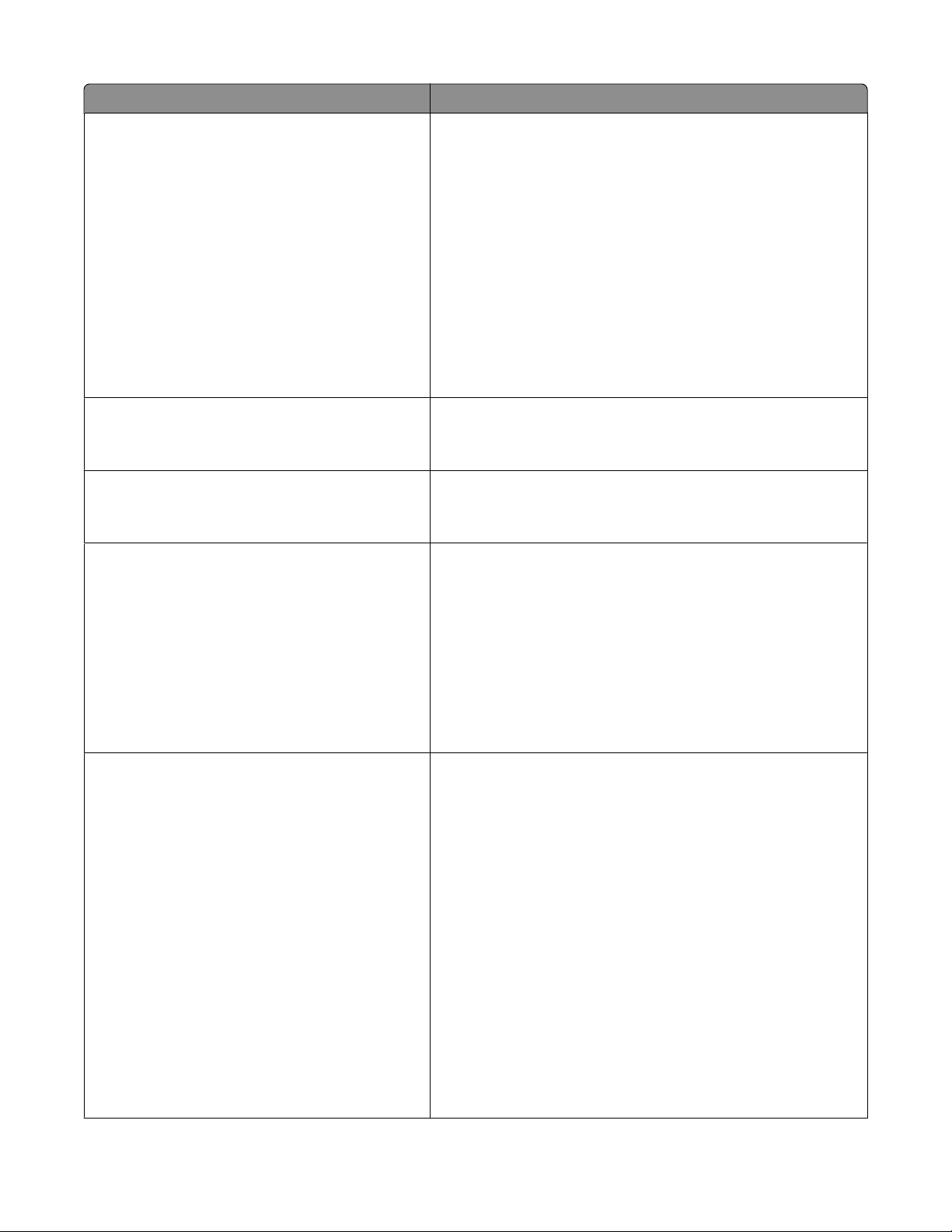
Element menu Opis
Duplex Binding (Brzeg na oprawę)
Długa krawędź
Krótka krawędź
Copies (Liczba kopii)
1–999
Blank Pages (Puste strony)
Nie drukuj
Drukuj
Sortuj
Off [Wyłącz] (1,1,1,2,2,2)
On [Włącz] (1,2,1,2,1,2)
Określa sposób składania arkuszy zadrukowanych
dwustronnie oraz orientację odwrotnej strony arkusza w
stosunku do strony przedniej.
Uwagi:
• Domyślnym ustawieniem fabrycznym jest Długa krawędź.
• Wartość Długa krawędź oznacza, że składanie ma
odbywać się wzdłuż lewej krawędzi strony w przypadku
orientacji pionowej i górnej krawędzi w przypadku orientacji
poziomej.
• Wartość Krótka krawędź oznacza, że składanie ma
odbywać się wzdłuż górnej krawędzi strony w przypadku
orientacji pionowej i lewej krawędzi w przypadku orientacji
poziomej.
Pozwala określić domyślną liczbę kopii dla każdego zadania
drukowania.
Uwaga: Domyślnym ustawieniem fabrycznym jest 1.
Pozwala określić, czy w zadaniu drukowania umieszczać puste
strony.
Uwaga: Domyślnym ustawieniem fabrycznym jest Nie drukuj.
W przypadku drukowania wielu kopii zadania strony układane
są po kolei.
Uwagi:
Separator Sheets (Arkusze separujące)
Brak
Między kopiami
Między zadaniami
Między stronami
• Domyślnym ustawieniem fabrycznym jest Off (Wyłącz).
• W przypadku ustawienia Włącz zadania drukowania
układane są po kolei.
• W przypadku wyboru obu ustawień całe zadanie
drukowane jest tyle razy, ile określono w elemencie menu
Copies (Liczba kopii).
Pozwala określić, czy w zadaniu drukowania umieszczać
arkusze separujące.
Uwagi:
• Domyślnym ustawieniem fabrycznym jest Brak.
• Wartość Między kopiami powoduje umieszczanie pustego
arkusza między poszczególnymi kopiami zadania, jeśli
opcja Sortowanie jest włączona. Jeśli opcja Collation
(Sortowanie) jest wyłączona, między kolejnymi zestawami
wydrukowanych stron (np. po wszystkich stronach 1,
wszystkich stronach 2 itd.) są umieszczane puste strony.
• Wartość Między zadaniami powoduje, że puste arkusze są
umieszczane między zadaniami.
• Wartość Między stronami powoduje, że puste arkusze są
umieszczane między poszczególnymi stronami zadania.
To ustawienie jest użyteczne w przypadku drukowania na
foliach lub umieszczania w dokumencie pustych arkuszy
przeznaczonych na uwagi.
Opis menu drukarki
80
Page 81

Element menu Opis
Separator Source (Źródło separatorów)
Zasobnik <x>
Multi-Purpose Feeder (Podajnik uniwersalny)
N-up (pages-side) (Kilka stron na arkuszu)
Off (Wyłącz)
2-Up (2 na arkuszu)
3-Up (3 na arkuszu)
4-Up (4 na arkuszu)
6-Up (6 na arkuszu)
9-Up (9 na arkuszu)
12-Up (12 na arkuszu)
16-Up (16 na arkuszu)
N-up Ordering (Wiele stron (zamawianie))
Poziomo
Odwróć w poziomie
Odwróć w pionie
Pionowo
Pozwala określić źródło papieru dla arkuszy separujących.
Uwagi:
• Domyślnym ustawieniem fabrycznym jest Zasobnik 1
(zasobnik standardowy).
• Aby opcja Multi-Purpose Feeder (Podajnik uniwersalny)
była dostępna jako opcja menu, opcję Configure MP
(Konfiguracja podajnika uniwersalnego) w menu Papier
należy ustawić na wartość Cassette (Kaseta).
Sprawia, że obrazy wielu stron są drukowane na jednej stronie
arkusza papieru.
Uwagi:
• Domyślnym ustawieniem fabrycznym jest Off (Wyłącz).
• Wybrana liczba odpowiada liczbie stron drukowanych na
jednej stronie arkusza.
Określa sposób rozmieszczenia obrazów wielu stron na
jednym arkuszu, jeżeli wybrano opcję N-up (pages-sides)
(Kilka stron na arkuszu).
Uwagi:
• Domyślnym ustawieniem fabrycznym jest Poziomo.
• Rozmieszczenie obrazów zależy od ich liczby i orientacji,
która może być pionowa lub pozioma.
Orientation (Orientacja)
Auto (Automatycznie)
Poziomo
Pionowo
N-up Border (Wiele stron brzeg)
Brak
Pełne
Menu jakości
Element menu Opis
Print Resolution (Rozdzielczość wydruku)
300 dpi
600 dpi
1200 dpi
1200 Image Q
2400 Image Q
Określa rozdzielczość wydruku.
Uwaga: Domyślne ustawienie fabryczne to 600 dpi. Domyślnym
ustawieniem sterownika drukarki jest 2400 Image IQ.
Określa orientację arkusza zawierającego obrazy wielu stron.
Uwaga: Domyślnym ustawieniem fabrycznym jest Auto
(Automatycznie). Drukarka sama wybiera orientację pionową
lub poziomą.
Drukuje obramowanie wokół obrazu każdej strony, jeżeli
wybrano opcję N-up (pages-sides) (Kilka stron na arkuszu).
Uwaga: Domyślnym ustawieniem fabrycznym jest Brak.
Opis menu drukarki
81
Page 82
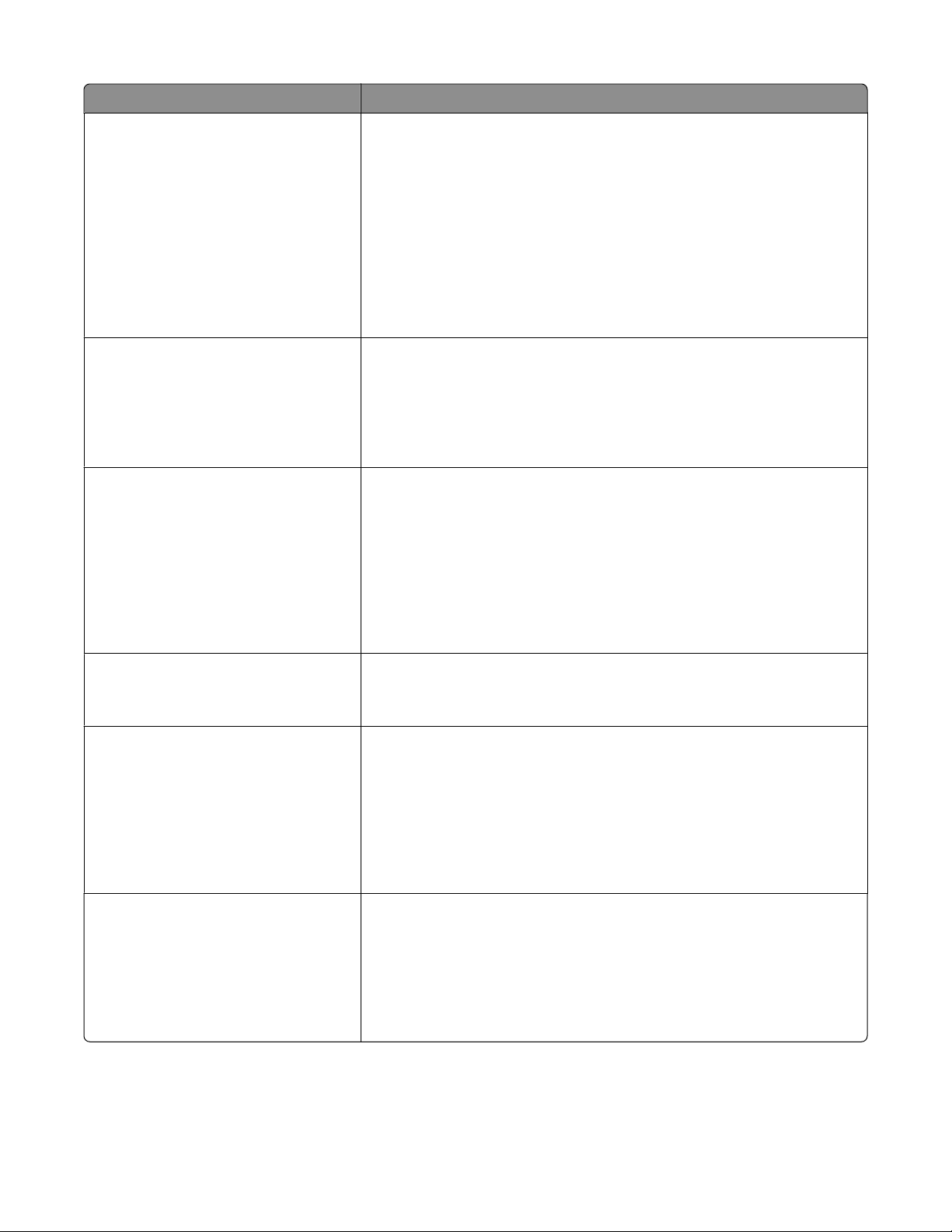
Element menu Opis
Pixel Boost (Podbicie pikseli)
Off (Wyłącz)
Fonts (Czcionki)
Horizontally (Poziomo)
Vertically (Pionowo)
Oba kierunki
Wyizolowane
Toner Darkness (Intensywność toneru)
1–10
Enhance Fine Lines (Popraw cienkie linie)
Off (Wyłącz)
On (Włącz)
Poprawia jakość druku małych czcionek i grafiki.
Uwagi:
• Domyślnym ustawieniem fabrycznym jest Off (Wyłącz).
• Ustawienie Czcionki jest stosowane wyłącznie do tekstu.
• Ustawienie Poziome przyciemnia poziome linie tekstu i obrazów.
• Ustawienie Pionowe przyciemnia pionowe linie tekstu i obrazów.
• Ustawienie Oba kierunki przyciemnia poziome i pionowe linie tekstu
i obrazów.
• Ustawienie Wyizolowane przyciemnia odosobniony tekst i obrazy.
Rozjaśnia lub przyciemnienia wydruki.
Uwagi:
• Domyślnym ustawieniem fabrycznym jest 8.
• Wybranie mniejszej wartości przyczynia się do zmniejszenia zużycia
toneru.
Opcja ta włącza tryb drukowania bardziej odpowiedni dla takich plików,
jak np. rysunki architektoniczne, mapy, schematy układów
elektronicznych i diagramy sekwencji działań.
Uwagi:
• Domyślnym ustawieniem fabrycznym jest Off (Wyłącz).
• Aby włączyć poprawianie cienkich linii za pomocą wbudowanego
serwera WWW, wpisz adres IP drukarki sieciowej w oknie
przeglądarki.
Gray Correction (Korekcja skali szarości)
Auto (Automatycznie)
Off (Wyłącz)
Brightness (Jasność)
-6 do +6
Contrast (Kontrast)
0–5
Pozwala regulować stopień szarości wydruków.
Uwaga: Domyślnym ustawieniem fabrycznym jest Auto (Automatycznie).
Opcja ta umożliwia dostosowanie intensywności wydruku i oszczędzanie
toneru.
Uwagi:
• Domyślnym ustawieniem fabrycznym jest 0.
• Użycie wartości ujemnej spowoduje przyciemnienie tekstu, obrazów
i grafiki. Użycie wartości dodatniej spowoduje ich rozjaśnienie i
ograniczenie zużycia tonera.
Pozwala wyregulować stopień zróżnicowania między poziomami
szarości na wydruku
Uwagi:
• Domyślnym ustawieniem fabrycznym jest 0.
• Wyższa wartość ustawienia zwiększa różnicę między poziomami
szarości.
Opis menu drukarki
82
Page 83
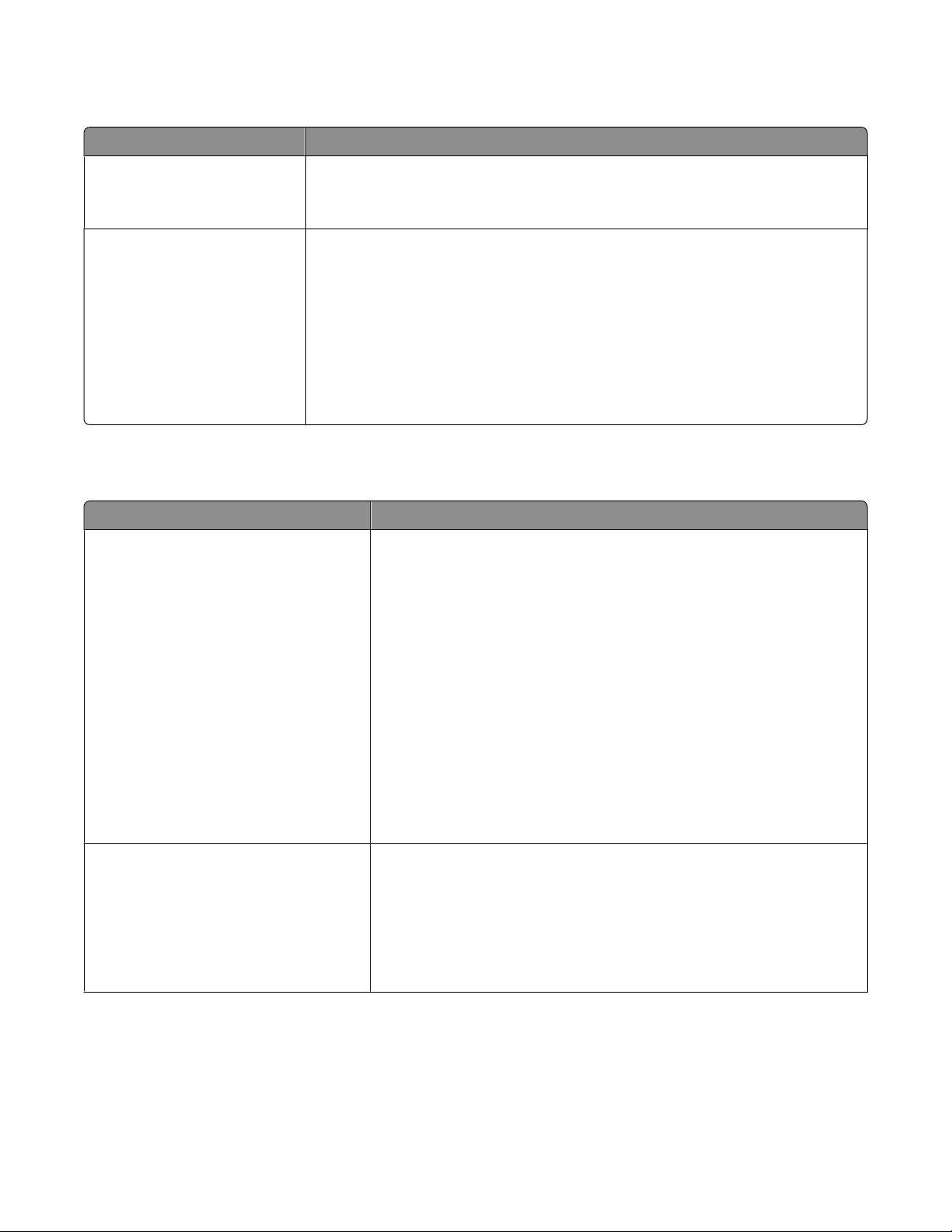
Menu PostScript
Element menu Opis
Print PS Error (Drukuj błąd PS)
Off (Wyłącz)
On (Włącz)
Font Priority (Priorytet czcionek)
Rezydentne
Pamięć flash
Drukuje stronę opisującą błąd PostScript.
Uwaga: Domyślnym ustawieniem fabrycznym jest Off (Wyłącz).
Określa kolejność wyszukiwania czcionek.
Uwagi:
• Domyślnym ustawieniem fabrycznym jest Rezydentne.
• Aby ten element menu był dostępny, opcjonalna karta pamięci flash musi być
zainstalowana w drukarce i działać prawidłowo.
• Opcjonalna karta pamięci flash nie może być chroniona przed odczytem i
zapisem ani przed samym zapisem.
• Rozmiar bufora zadań nie może być ustawiony na 100%.
Menu emulacji PCL
Element menu Opis
Źródło czcionek
Rezydentne
Pobrane
Pamięć flash
Wszystkie
Określa zestaw dostępnych czcionek
Uwagi:
• Domyślnym ustawieniem fabrycznym jest Rezydentne. Ustawienie
to powoduje wyświetlanie domyślnego zestawu czcionek
załadowanych do pamięci RAM.
• Ustawienie Załaduj jest wyświetlane tylko wtedy, gdy istnieją
czcionki ładowane. Wyświetlane są wszystkie czcionki załadowane
do pamięci RAM.
• Pozycja Flash widoczna jest tylko wtedy, gdy zainstalowano
opcjonalną pamięć flash z czcionkami.
• Pamięć flash musi być odpowiednio sformatowana i nie może być
chroniona przed odczytem lub zapisem ani zabezpieczona hasłem.
• Ustawienie Wszystkie powoduje wyświetlenie wszystkich czcionek
dostępnych w drukarce, pochodzących ze wszystkich źródeł.
Nazwa czcionki
<x>
Umożliwia wyświetlenie konkretnej czcionki i informacji o miejscu jej
zapisu
Uwagi:
• Domyślnym ustawieniem fabrycznym jest Courier.
• Stosowane są następujące skróty dla źródeł czcionek: R —
rezydentne, M1 — pamięć flash i S — pobrane.
Opis menu drukarki
83
Page 84
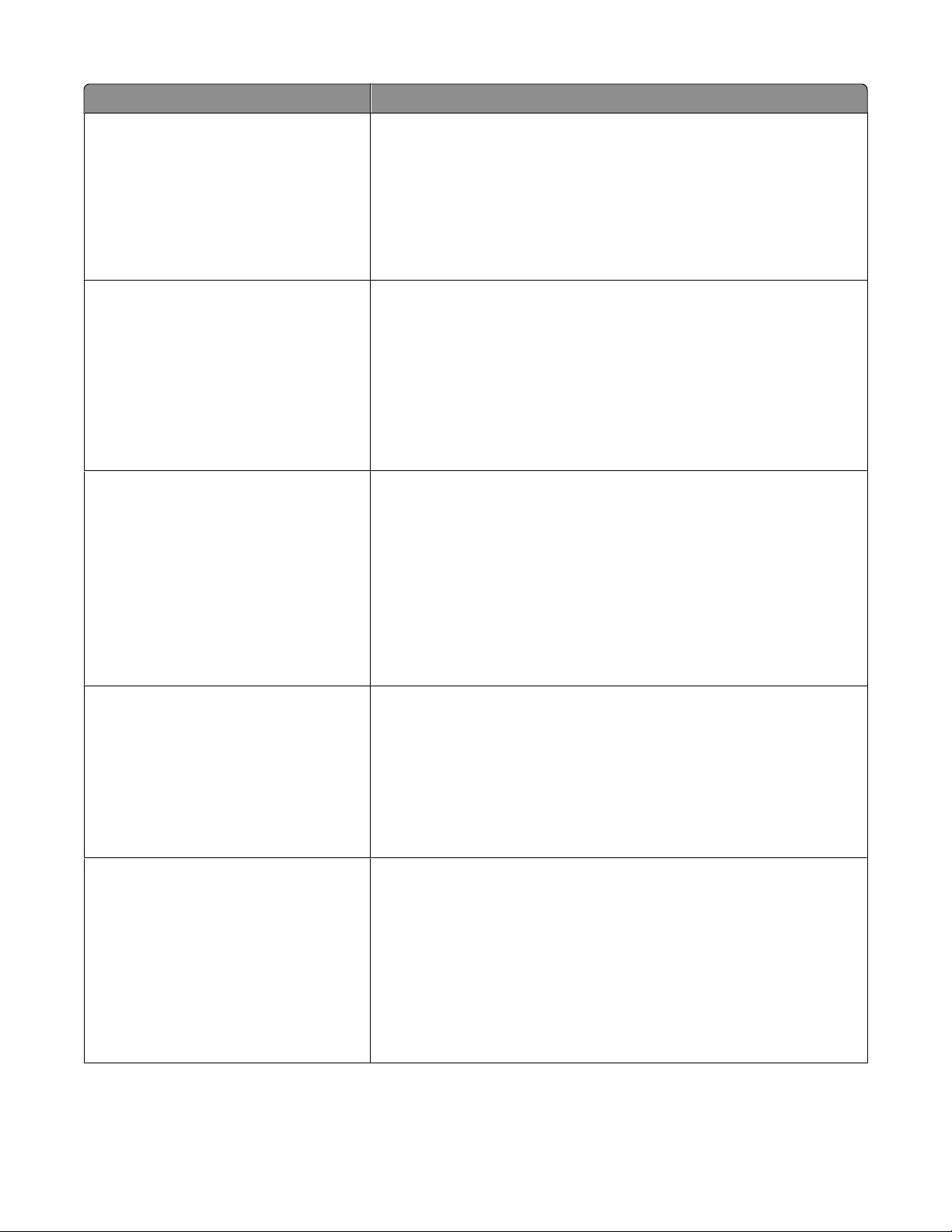
Element menu Opis
Zestaw znaków
<x>
Ustaw. emulacji PCL
Rozmiar czcionki
1,00–1008,00
Ustaw. emulacji PCL
Wielkość
0,08–100
Umożliwia określenie identyfikatora i nazwy czcionki tworzącej
poszczególne zestawy symboli
Uwagi:
• Domyślnym amerykańskim ustawieniem fabrycznym jest
10U PC-8.
• Domyślnym międzynarodowym ustawieniem fabrycznym jest
12U PC-850.
Zmienia rozmiar czcionki (wyrażony w punktach) dla skalowalnych
czcionek typograficznych.
Uwagi:
• Domyślnym ustawieniem fabrycznym jest 12.
• Element Rozmiar czcionki (wyrażony w punktach) określa
wysokość znaków określonej czcionki. Jeden punkt typograficzny
równa się w przybliżeniu 1/72 cala (1/3 mm).
• Rozmiar czcionki można zmieniać z przyrostem o 0,25 punktu.
Określa gęstość znaków dla skalowalnych czcionek o stałej szerokości
(nieproporcjonalnych).
Uwagi:
• Domyślnym ustawieniem fabrycznym jest 10.
• Element Wielkość określa liczbę znaków czcionki o stałej
szerokości przypadających na jeden cal.
• Wielkość można zmieniać z przyrostem o 0,01 znaku na cal.
• W przypadku nieskalowalnych czcionek o stałej szerokości
wielkość jest wyświetlana, ale nie można jej zmienić.
Ustaw. emulacji PCL
Orientation (Orientacja)
Pionowo
Poziomo
Ustaw. emulacji PCL
Wierszy na stronę
1–255
60
64
Określa orientację tekstu i grafiki na stronie.
Uwagi:
• Domyślnym ustawieniem fabrycznym jest Pionowo.
• Ustawienie Pionowo powoduje, że tekst i grafika są drukowane
wzdłuż krótszego brzegu arkusza.
• Ustawienie Poziomo powoduje, że tekst i grafika są drukowane
wzdłuż dłuższego brzegu arkusza.
Określa liczbę wierszy drukowanych na poszczególnych stronach.
Uwagi:
• Domyślnym amerykańskim ustawieniem fabrycznym jest 60.
Domyślnym międzynarodowym ustawieniem fabrycznym jest 64.
• Odstęp między poszczególnymi wierszami jest określany na
podstawie następujących ustawień: Wierszy na stronę, Rozmiar
papieru i Orientacja. Przed ustawieniem elementu Wierszy na
stronę należy ustawić odpowiednie wartości dla elementów
Rozmiar papieru i Orientacja.
Opis menu drukarki
84
Page 85
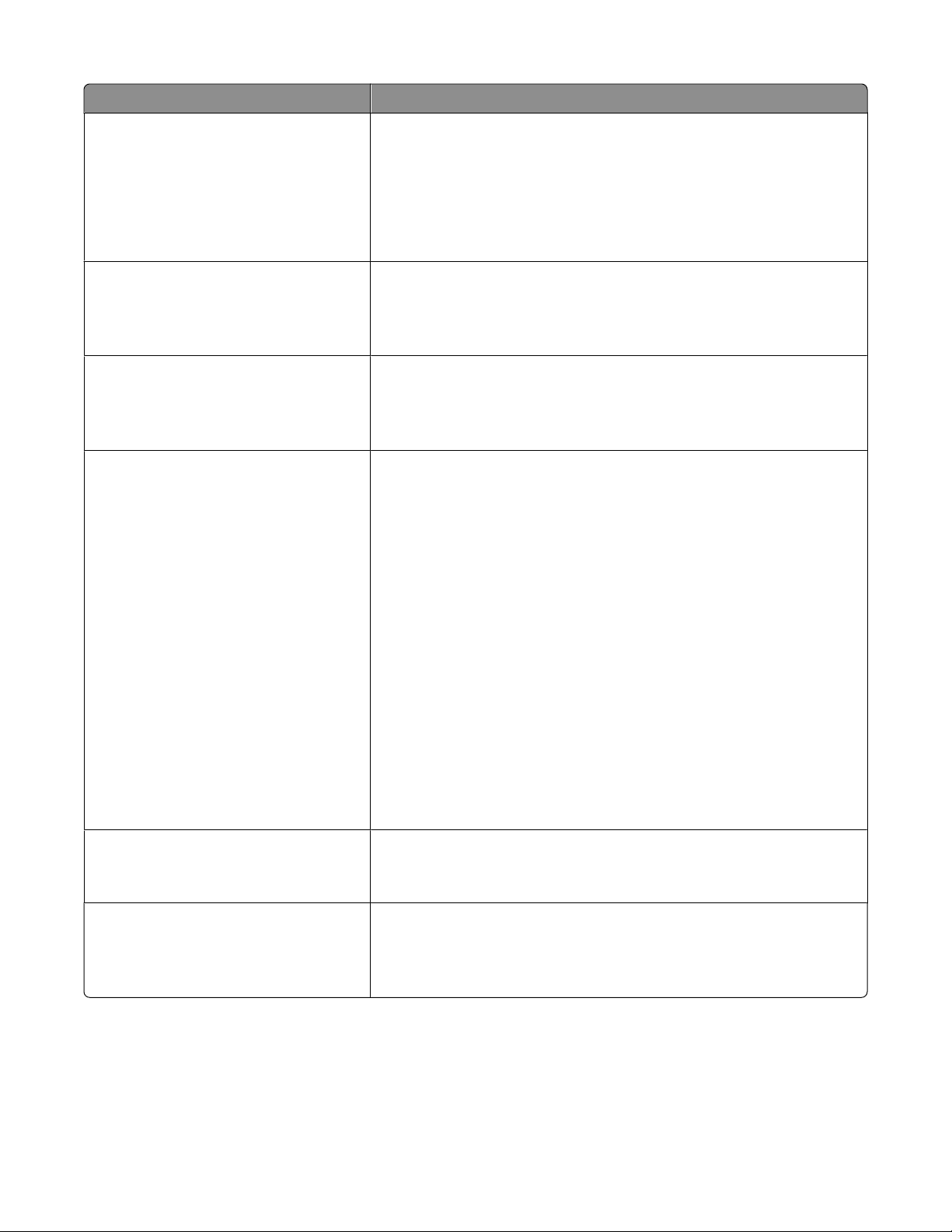
Element menu Opis
Ustaw. emulacji PCL
A4 Width (Szerokość A4)
198 mm
203 mm
Ustaw. emulacji PCL
Autom. CR po LF
Off (Wyłącz)
On (Włącz)
Ustaw. emulacji PCL
Auto LF after CR (Autom. LF po CR)
Off (Wyłącz)
On (Włącz)
Zmiana numerów zasobników
Przypisz podajnik uniwersalny
Off (Wyłącz)
Brak
0–199
Przypisz zasobnik <x>
Off (Wyłącz)
Brak
0–199
Przypisz papier ręcznie
Off (Wyłącz)
Brak
0–199
Przypisz ręcz. pod. kopert
Off (Wyłącz)
Brak
0–199
Konfiguruje drukarkę do drukowania na papierze o rozmiarze A4.
Uwagi:
• Domyślnym ustawieniem fabrycznym jest 198 mm.
• Wartość 203 mm powoduje ustawienie szerokości strony, która
umożliwia wydrukowanie 80 znaków o parametrze Wielkość
równym 10.
Określa, czy po poleceniu przejścia do nowego wiersza (LF)
automatycznie wykonywana jest operacja powrotu karetki (CR).
Uwaga: Domyślnym ustawieniem fabrycznym jest Off (Wyłącz).
Określa, czy po poleceniu powrotu karetki (CR) automatycznie
wykonywana jest operacja przejścia do nowego wiersza (LF).
Uwaga: Domyślnym ustawieniem fabrycznym jest Off (Wyłącz).
Konfiguruje drukarkę do pracy z oprogramowaniem drukarki lub
programami używającymi innych numerów źródeł przypisanych do
zasobników, szuflad i podajników.
Uwagi:
• Domyślnym ustawieniem fabrycznym jest Off (Wyłącz).
• Opcja Brak jest niedostępna. Jest ona wyświetlana jest tylko wtedy,
gdy zostaje wybrana przez interpreter języka PCL 5.
• Ustawienie Brak powoduje ignorowanie polecenia wyboru
podawania papieru.
• Wartości 0–199 umożliwiają przypisywanie ustawień
niestandardowych.
Zmiana numerów zasobników
Wyświetl ust. fabrycz.
Brak
Zmiana numerów zasobników
Przywróć ust. domyśln.
Yes (Tak)
No (Nie)
Wyświetla domyślną wartość fabryczną przypisaną do poszczególnych
zasobników, szuflad lub podajników.
Przywraca domyślne wartości fabryczne wszystkim numerom
przypisanym do zasobników, szuflad i podajników.
Opis menu drukarki
85
Page 86
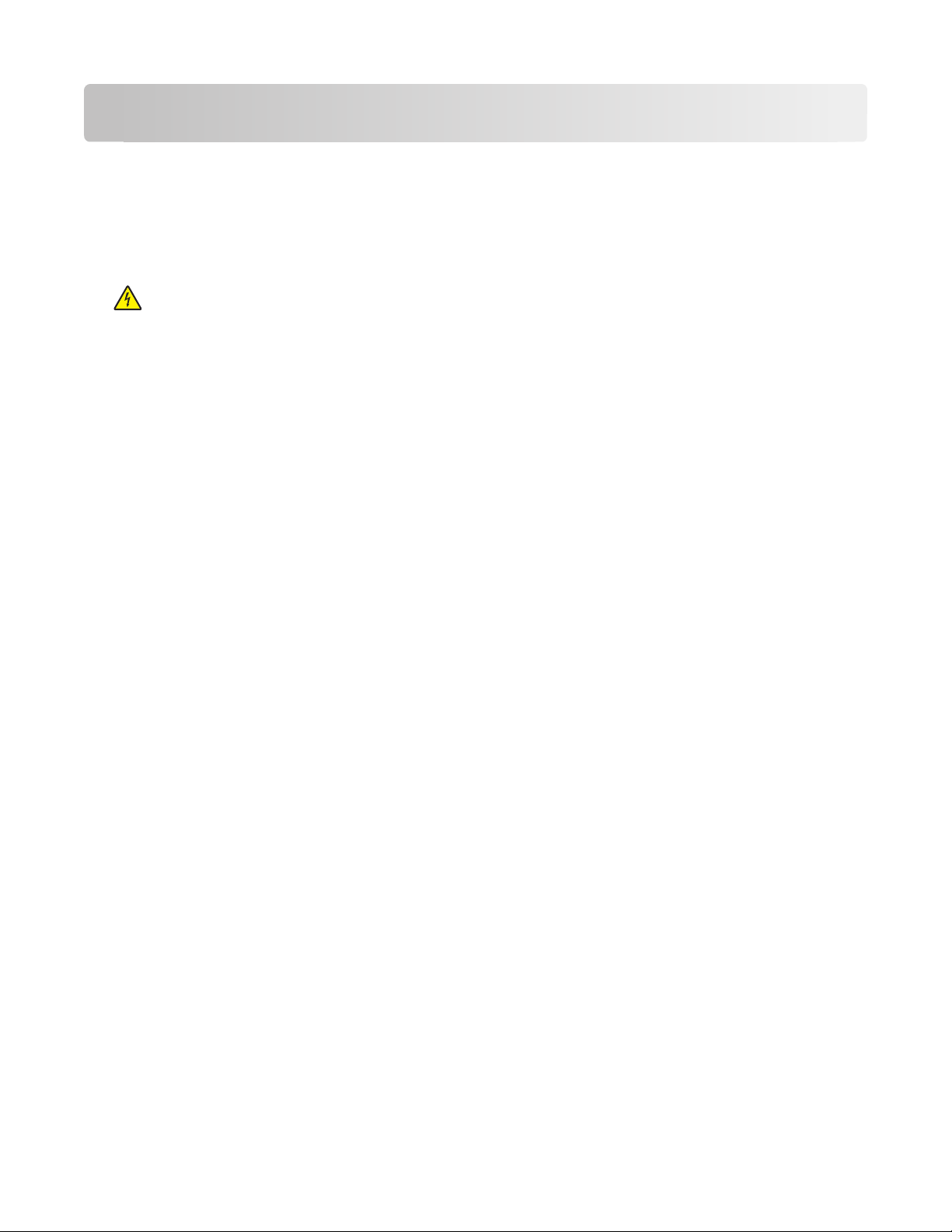
Przegląd drukarki
Aby zachować optymalną jakość wydruków, należy regularnie wykonywać określone czynności.
Czyszczenie zewnętrznej obudowy drukarki
1 Upewnij się, że drukarka jest wyłączona i odłączona od gniazdka elektrycznego.
UWAGA — NIEBEZPIECZEŃSTWO PORAŻENIA PRĄDEM: Aby uniknąć ryzyka porażenia
prądem podczas czyszczenia zewnętrznej obudowy drukarki, przed wykonaniem dalszych czynności
należy wyjąć wtyczkę przewodu zasilającego z gniazdka elektrycznego i odłączyć wszystkie kable
podłączone do drukarki.
2 Wyjmij z drukarki cały papier.
3 Zwilż wodą czystą, niestrzępiącą się szmatkę.
Ostrzeżenie — istnieje możliwość uszkodzenia: Nie należy używać domowych środków czyszczących
ani detergentów, ponieważ mogą uszkodzić wykończenie drukarki.
4 Przetrzyj wyłącznie zewnętrzną obudowę drukarki.
Ostrzeżenie — istnieje możliwość uszkodzenia: Wyczyszczenie wnętrza urządzenia przy użyciu
wilgotnej szmatki może spowodować uszkodzenie drukarki.
5 Przed rozpoczęciem nowego zadania drukowania należy upewnić się, że wszystkie elementy drukarki są
suche.
Przechowywanie materiałów eksploatacyjnych
Do przechowywania materiałów eksploatacyjnych należy wybrać chłodne, czyste miejsce. Materiały
eksploatacyjne należy do momentu ich użycia przechowywać skierowane prawidłową stroną do góry, w
oryginalnym opakowaniu.
Materiałów eksploatacyjnych nie należy wystawiać na działanie:
• światła słonecznego,
• temperatur wyższych niż 35°C,
• dużej wilgotności (powyżej 80%),
• zasolonego powietrza,
• gazów powodujących korozję,
• silnego zapylenia.
Sprawdzanie stanu materiałów eksploatacyjnych
Sprawdzanie stanu materiałów eksploatacyjnych za pomocą komputera sieciowego
Uwaga: Komputer i drukarkę muszą być podłączone do tej samej sieci.
Przegląd drukarki
86
Page 87
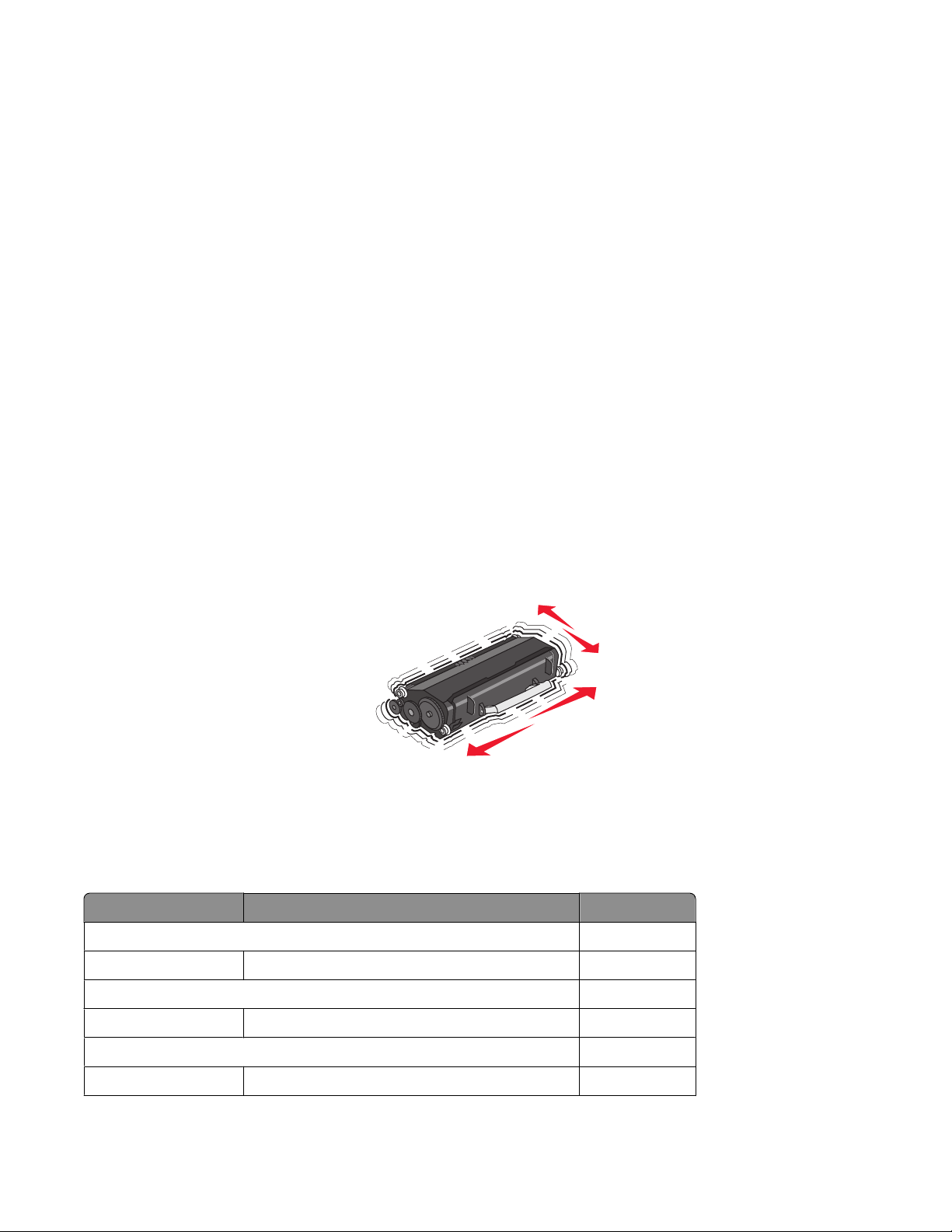
1 W polu adresu przeglądarki internetowej wpisz adres IP drukarki.
Uwaga: Jeżeli nie znasz adresu IP drukarki, wydrukuj stronę konfiguracji sieci i znajdź adres IP w sekcji
TCP/IP.
2 Kliknij opcję Stan urządzenia. Zostanie wyświetlona strona Stan urządzenia zawierająca zestawienie
poziomów materiałów eksploatacyjnych.
Zamawianie materiałów eksploatacyjnych
W Stanach Zjednoczonych informacje na temat lokalnych autoryzowanych dostawców materiałów
eksploatacyjnych firmy Lexmark można uzyskać, kontaktując się z firmą Lexmark pod numerem telefonu
1-800-539-6275. W innych krajach należy odwiedzić witrynę internetową firmy Lexmark pod adresem
www.lexmark.com lub skontaktować się z dostawcą drukarki.
Uwaga: Wszystkie oszacowane czasy eksploatacji materiałów odnoszą się do drukowania na papierze
zwykłym w rozmiarze Letter lub A4.
Zamawianie kaset z tonerem
Gdy pojawi się komunikat 88 Kaseta jest prawie pusta lub druk stanie się zbyt jasny, można przedłużyć
okres eksploatacji kasety z tonerem:
1 Wyjmij kasetę z tonerem.
2 Kilkakrotnie, mocno potrząśnij kasetą na boki, do przodu i do tyłu, aby rozprowadzić pozostały toner.
3 Włóż kasetę z powrotem do drukarki i kontynuuj drukowanie.
Uwaga: Czynności te można powtarzać wielokrotnie, dopóki nie okaże się, że mimo ich zastosowania wydruk
pozostaje zbyt jasny. Wtedy należy wymienić kasetę z tonerem.
Zalecane kasety z tonerem i ich numery katalogowe
Nazwa elementu Program zwracania kaset firmy Lexmark Kaseta zwykła
Stany Zjednoczone i Kanada
Kaseta z tonerem E260A11A E260A21A
Europa, Bliski Wschód i Afryka
Kaseta z tonerem E260A11E E260A21E
Azja Pacyficzna z uwzględnieniem Australii, Nowej Zelandii i Indii
Kaseta z tonerem E260A11P E260A21P
Przegląd drukarki
87
Page 88
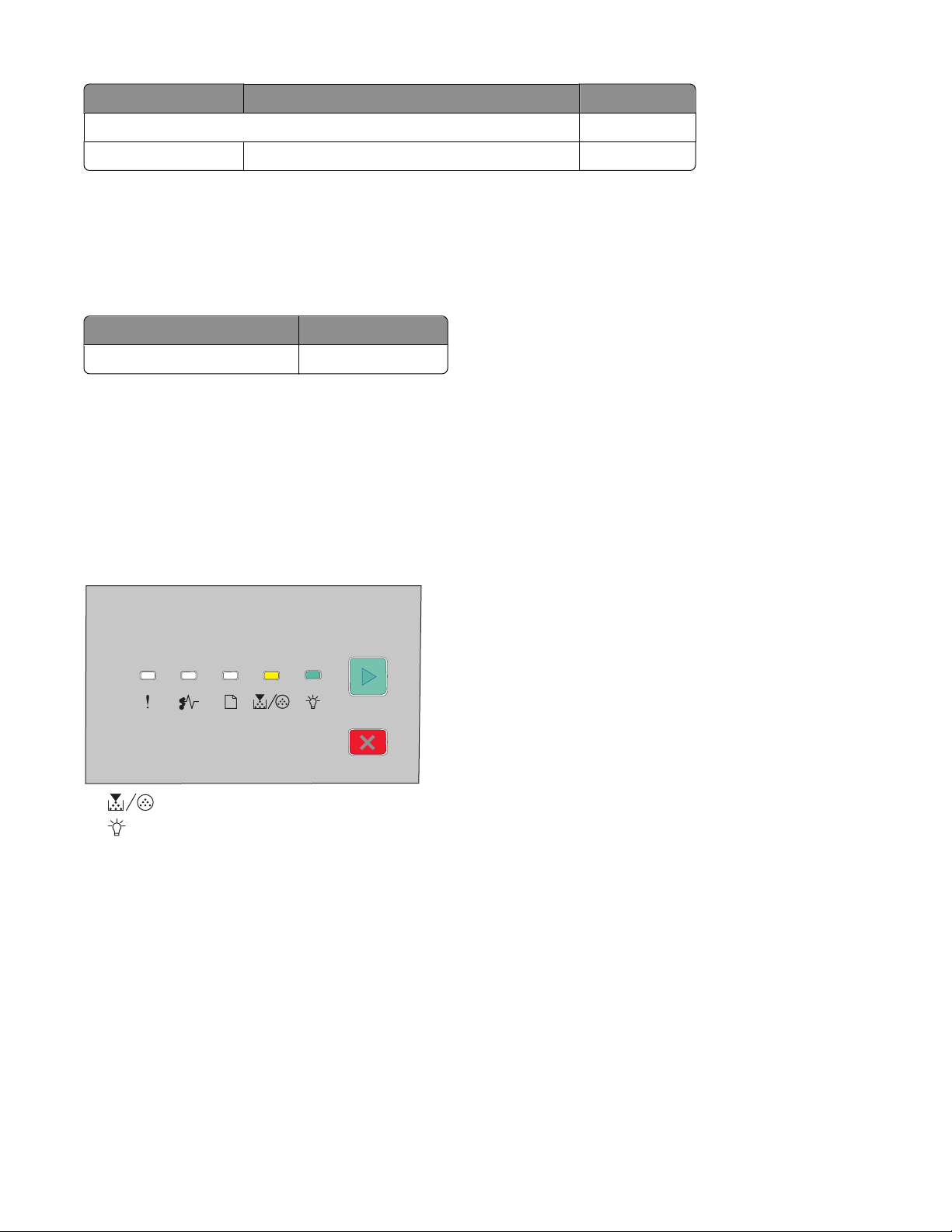
Nazwa elementu Program zwracania kaset firmy Lexmark Kaseta zwykła
Ameryka Łacińska
Kaseta z tonerem E260A11L E260A21L
Zamawianie zestawu bębna światłoczułego
W zależności od modelu drukarki pojawia się komunikat lub sekwencja kontrolek informująca o zużyciu
zestawu bębna światłoczułego. Należy wtedy zamówić zestaw bębna światłoczułego. Stan zestawu bębna
światłoczułego można także sprawdzić, drukując stronę konfiguracji sieci.
Nazwa elementu Numer katalogowy
Zestaw bębna światłoczułego E260X22G
Wymiana materiałów eksploatacyjnych
Wymiana kasety z tonerem
Sekwencja kontrolek
Niski poziom toneru
• — włączona
• — włączona
Gdy zostanie wyświetlona sekwencja kontrolek Niski poziom toneru lub gdy druk jest wyblakły, wyjmij kasetę
z tonerem. Mocno potrząśnij ją kilka razy na boki oraz do przodu i do tyłu, aby odpowiednio rozprowadzić
toner, a następnie włóż ją do drukarki i kontynuuj drukowanie. Jeśli potrząsanie kasetą nie poprawia jakości
wydruku, wymień kasetę z tonerem.
Uwaga: Wydrukowanie strony ustawień menu umożliwia przybliżone określenie, ile toneru pozostało w
kasecie.
Przegląd drukarki
88
Page 89
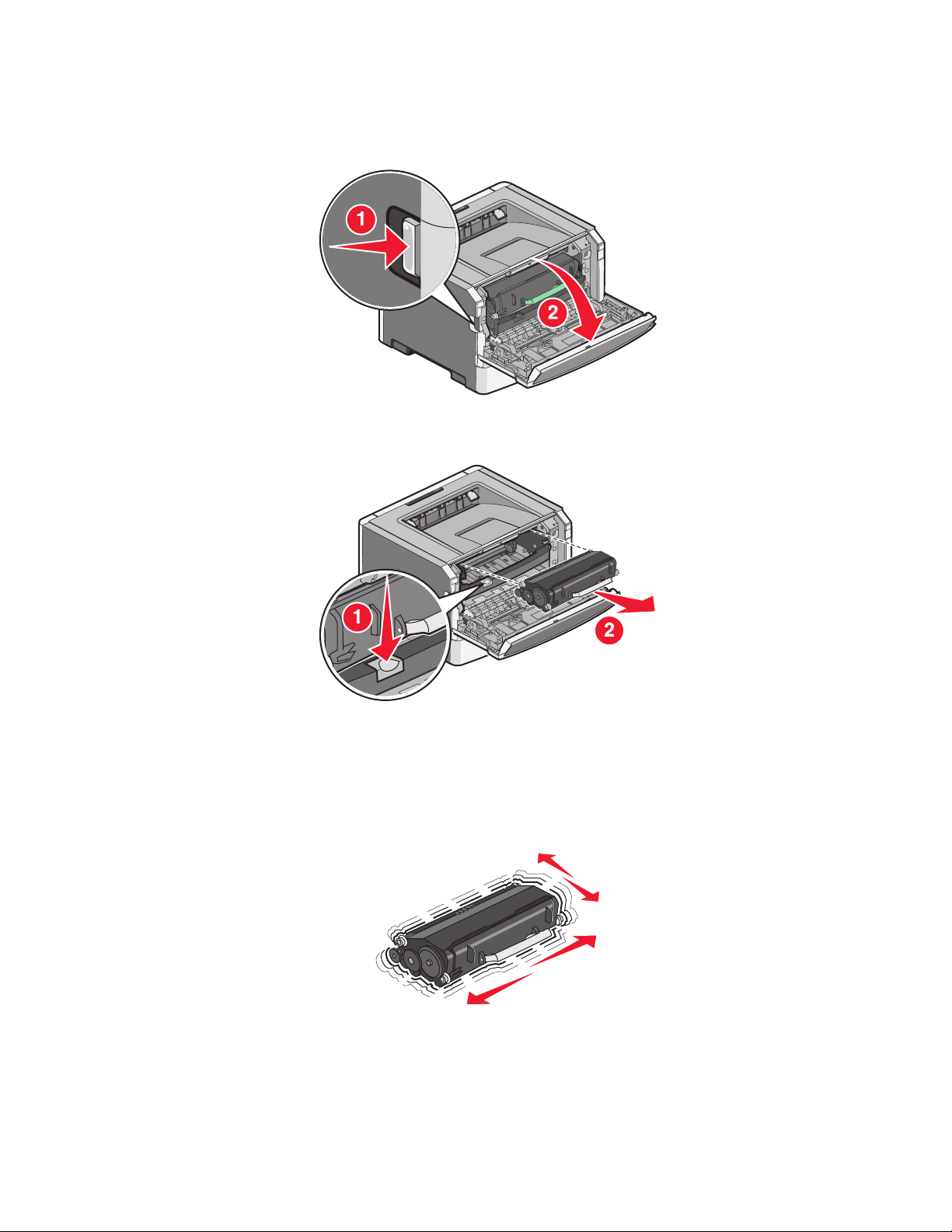
Aby wymienić kasetę z tonerem:
1 Otwórz przednie drzwiczki, naciskając przycisk znajdujący się po lewej stronie drukarki i opuszczając
drzwiczki.
2 Naciśnij przycisk u podstawy zestawu z bębnem światłoczułym, a następnie wyciągnij kasetę z tonerem
za pomocą uchwytu.
3 Rozpakuj nową kasetę z tonerem.
Ostrzeżenie — istnieje możliwość uszkodzenia: Wymieniając kasetę z tonerem nie pozostawiaj nowej
kasety przez dłuższy czas wystawionej na bezpośrednie działanie światła. Długotrwałe działanie światła
może negatywnie wpłynąć na jakość wydruku.
4 Obróć kasetę z tonerem na wszystkie strony, aby rozprowadzić toner.
Przegląd drukarki
89
Page 90

5 Zainstaluj nową kasetę z tonerem: wyrównaj wałki na kasecie z tonerem ze strzałkami na szynach zestawu
z bębnem światłoczułym. Wsuń kasetę z tonerem, aż zatrzaśnie się na swoim miejscu.
6 Zamknij przednie drzwiczki.
Wymiana zestawu bębna światłoczułego
Gdy zestaw bębna światłoczułego osiągnie maksymalną liczbę stron, w drukarce wyświetlana jest sekwencja
kontrolek Ostrzeżenie o okresie przydatności bębna światłoczułego lub Wymień bęben światłoczuły.
Sekwencje kontrolek
Ostrzeżenie o okresie przydatności bębna światłoczułego
— włączona
Przegląd drukarki
90
Page 91

Wymień bęben światłoczuły
— miga
— miga
— włączona
Po wystąpieniu którejś z sekwencji kontrolek należy zamówić nowy zestaw bębna światłoczułego. Chociaż
drukarka może nadal sprawnie działać, po przekroczeniu ustalonego okresu eksploatacji zestawu bębna
światłoczułego jakość druku może wyraźnie spaść.
Uwaga: Zestaw bębna światłoczułego to pojedynczy element.
Aby wymienić zestaw bębna światłoczułego:
1 Wyłącz drukarkę.
2 Wyciągnij razem zestaw bębna światłoczułego i kasetę z tonerem z drukarki, chwytając za uchwyt kasety.
Uwaga: Zestaw bębna światłoczułego i kaseta z tonerem tworzą całość.
Przegląd drukarki
91
Page 92

Umieść je na płaskim, czystym podłożu.
3 Naciśnij przycisk u podstawy zestawu z bębnem światłoczułym, a następnie pociągnij do góry i wyciągnij
kasetę z tonerem za pomocą uchwytu.
4 Rozpakuj nowy zestaw bębna światłoczułego.
Ostrzeżenie — istnieje możliwość uszkodzenia: Należy uważać, aby nie dotknąć bębna
światłoczułego. Może to mieć wpływ na jakość wydruku przyszłych zadań drukowania.
5 Dopasowując do szyn wałki na kasecie z tonerem, włóż kasetę do zestawu bębna światłoczułego. Wsuń
kasetę z tonerem, aż zatrzaśnie się na swoim miejscu.
Przegląd drukarki
92
Page 93

6 Zainstaluj całość w drukarce, wyrównując strzałki na jej prowadnicach ze strzałkami w drukarce. Wsuń
cały zestaw do końca.
7 Po wymianie zespołu bębna światłoczułego należy zresetować licznik bębna:
Otwórz drzwiczki przednie, a następnie naciśnij i przytrzymaj przycisk
wszystkie kontrolki.
Ostrzeżenie — istnieje możliwość uszkodzenia: Zresetowanie licznika bębna światłoczułego bez
wymiany zestawu bębna może spowodować uszkodzenie drukarki i utratę gwarancji.
aż zaświecą się po kolei
8 Zamknij przednie drzwiczki.
Przenoszenie drukarki
Przed przenoszeniem drukarki
UWAGA — NIEBEZPIECZEŃSTWO USZKODZENIA CIAŁA: Zastosowanie się do tych wskazówek
pozwoli uniknąć obrażeń ciała oraz uszkodzenia drukarki podczas jej przenoszenia.
• Należy wyłączyć drukarkę za pomocą przełącznika zasilania, a następnie wyjąć wtyczkę przewodu
zasilającego z gniazdka elektrycznego.
• Przed rozpoczęciem przenoszenia drukarki należy odłączyć wszystkie przewody i kable.
• Nie należy próbować podnosić drukarki i opcjonalnej szuflady jednocześnie — należy wyjąć drukarkę z
opcjonalnej szuflady i odstawić ją na bok.
Uwaga: Do wyjmowania drukarki z opcjonalnej szuflady służą uchwyty na bokach drukarki.
Należy używać wyłącznie kabla zasilania dostarczonego wraz z tym produktem lub zamiennika
autoryzowanego przez producenta.
Ostrzeżenie — istnieje możliwość uszkodzenia: Uszkodzenie drukarki spowodowane jej nieprawidłowym
przenoszeniem nie jest objęte gwarancją.
Przegląd drukarki
93
Page 94

Przenoszenie drukarki w inne miejsce
Drukarkę i opcjonalne elementy wyposażenia można bezpiecznie przenieść w inne miejsce, przestrzegając
następujących środków ostrożności:
• Jeśli drukarka jest przewożona na wózku, musi on mieć na tyle dużą powierzchnię, aby mieściła się na
nim cała podstawa drukarki. Jeśli opcjonalne elementy wyposażenia są przewożone na wózku, musi on
mieć na tyle dużą powierzchnię, aby mieściły się na nim całe podstawy opcjonalnych elementów
wyposażenia.
• Drukarka musi pozostawać w pozycji pionowej.
• Należy unikać gwałtownych wstrząsów.
Transport drukarki
Na czas transportu należy umieścić drukarkę w oryginalnym opakowaniu lub opakowaniu zastępczym, które
można zamówić w punkcie zakupu drukarki.
Przegląd drukarki
94
Page 95

Informacje dla administratorów
Znajdowanie zaawansowanych informacji o sieci i informacji dla administratora
Omówienie zaawansowanych zadań administracyjnych można znaleźć w Podręczniku pracy w sieci na dysku
CD-ROM Oprogramowanie i dokumentacja oraz w Podręczniku administratora wbudowanego serwera
WWW dostępnym w witrynie internetowej firmy Lexmark pod adresem http://support.lexmark.com.
Przywracanie ustawień fabrycznych
Jeśli drukarka jest podłączona do komputera przy użyciu kabla USB lub kabla równoległego, należy
skorzystać z narzędzia Local Printer Settings Utility (Narzędzie do konfiguracji drukarki lokalnej) dla systemu
Windows lub Printer Settings (Ustawienia drukarki) dla komputerów Macintosh.
1 Otwórz narzędzie.
2 Wykonaj jedną z poniższych czynności:
• Na pasku menu narzędzia Local Printer Settings Utility kliknij opcje Actions (Akcje) Restore Factory
Defaults (Przywróć ustawienia fabryczne).
• W ustawieniach drukarki kliknij opcję Factory Defaults (Ustawienia fabryczne).
Ostrzeżenie — istnieje możliwość uszkodzenia: Opcja Factory Defaults (Ustawienia fabryczne)
powoduje przywrócenie ustawień drukarki do domyślnych ustawień fabrycznych oprócz ustawień menu
Port. Wszystkie zasoby zapisane w pamięci RAM są usuwane.
Ustawienia fabryczne można także przywrócić, korzystając z panelu sterowania drukarki. Aby uzyskać
instrukcje, wydrukuj arkusz konfiguracji ustawień drukarki.
Informacje dla administratorów
95
Page 96
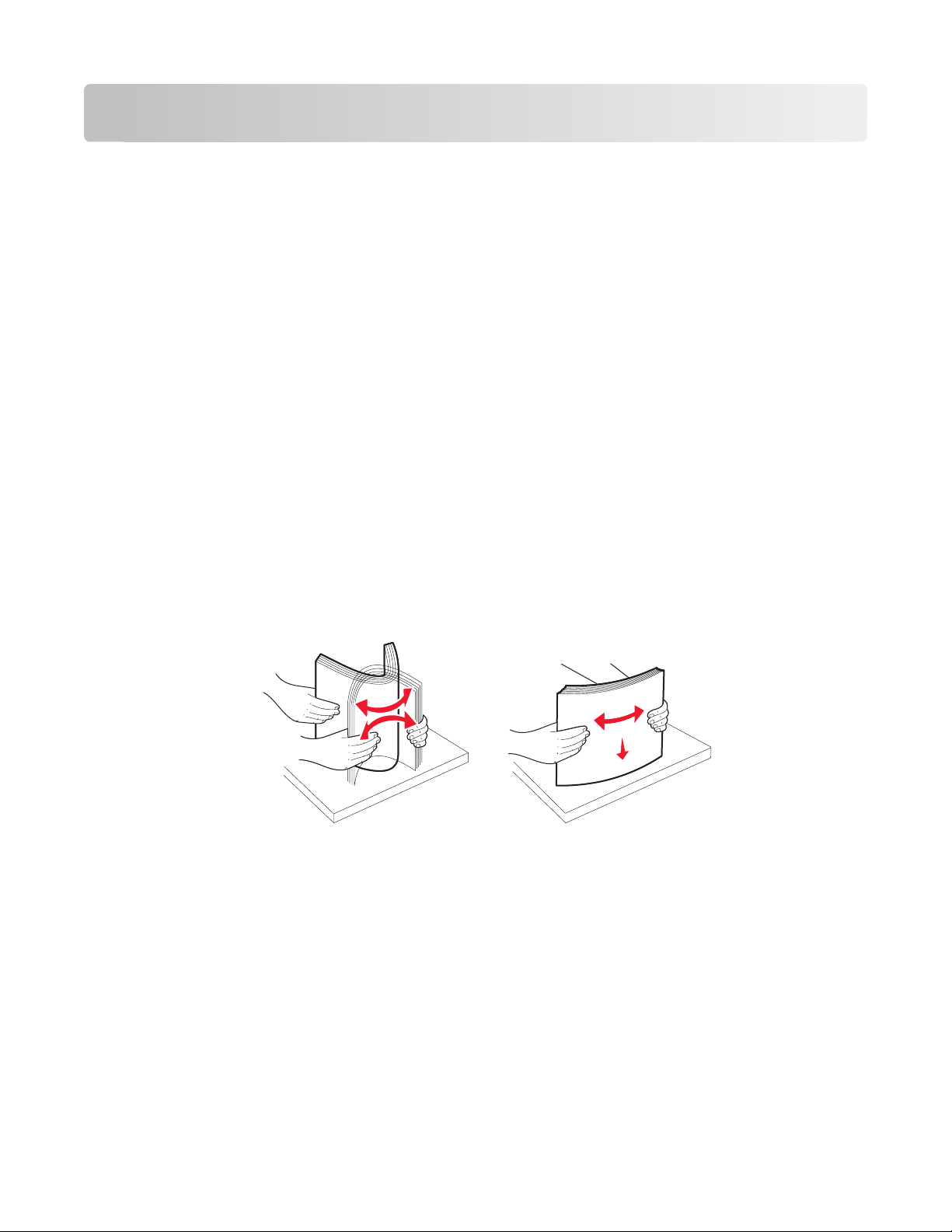
Usuwanie zacięć
Zapobieganie zacięciom
Następujące wskazówki mogą być pomocne w zapobieganiu zacięciom:
Zalecenia dotyczące zasobnika na papier
• Upewnij się, że papier w zasobniku leży płasko.
• Nie należy wyjmować zasobnika, gdy drukarka drukuje.
• Nie należy ładować zasobnika, gdy drukarka drukuje. Załaduj podajnik na papier przed drukowaniem albo
poczekaj na monit o załadowanie go.
• Nie należy ładować zbyt dużej ilości papieru. Wysokość stosu arkuszy nie może przekraczać oznaczonej
maksymalnej wysokości.
• Należy się upewnić, że prowadnice w zasobniku lub podajniku uniwersalnym są ustawione prawidłowo i
nie dociskają nadmiernie papieru lub kopert.
• Po załadowaniu papieru zasobnik należy prawidłowo domknąć.
Zalecania dotyczące papieru.
• Należy stosować wyłącznie zalecany papier i nośniki specjalne.
• Nie należy ładować pomarszczonego, pogniecionego, zagiętego, wilgotnego lub pozwijanego papieru.
• Przed załadowaniem papier należy wygiąć, przekartkować, a następnie wyprostować.
• Nie należy używać papieru wyciętego lub przyciętego ręcznie.
• Nie należy jednocześnie umieszczać papieru o różnych rozmiarach, różnej gramaturze ani różnego typu
w tym samym stosie arkuszy.
• Należy upewnić się, że w menu panelu sterowania drukarki ustawiono prawidłowo wszystkie rozmiary i
typy nośników.
• Papier powinien być przechowywany zgodnie z zaleceniami producenta.
Uzyskiwanie dostępu do obszarów zacięć
Otwórz drzwiczki i wyjmij zasobniki, aby uzyskać dostęp do obszarów, w których występują zacięcia. Na
poniższym rysunku pokazano obszary, w których mogą wystąpić zacięcia:
Usuwanie zacięć
96
Page 97
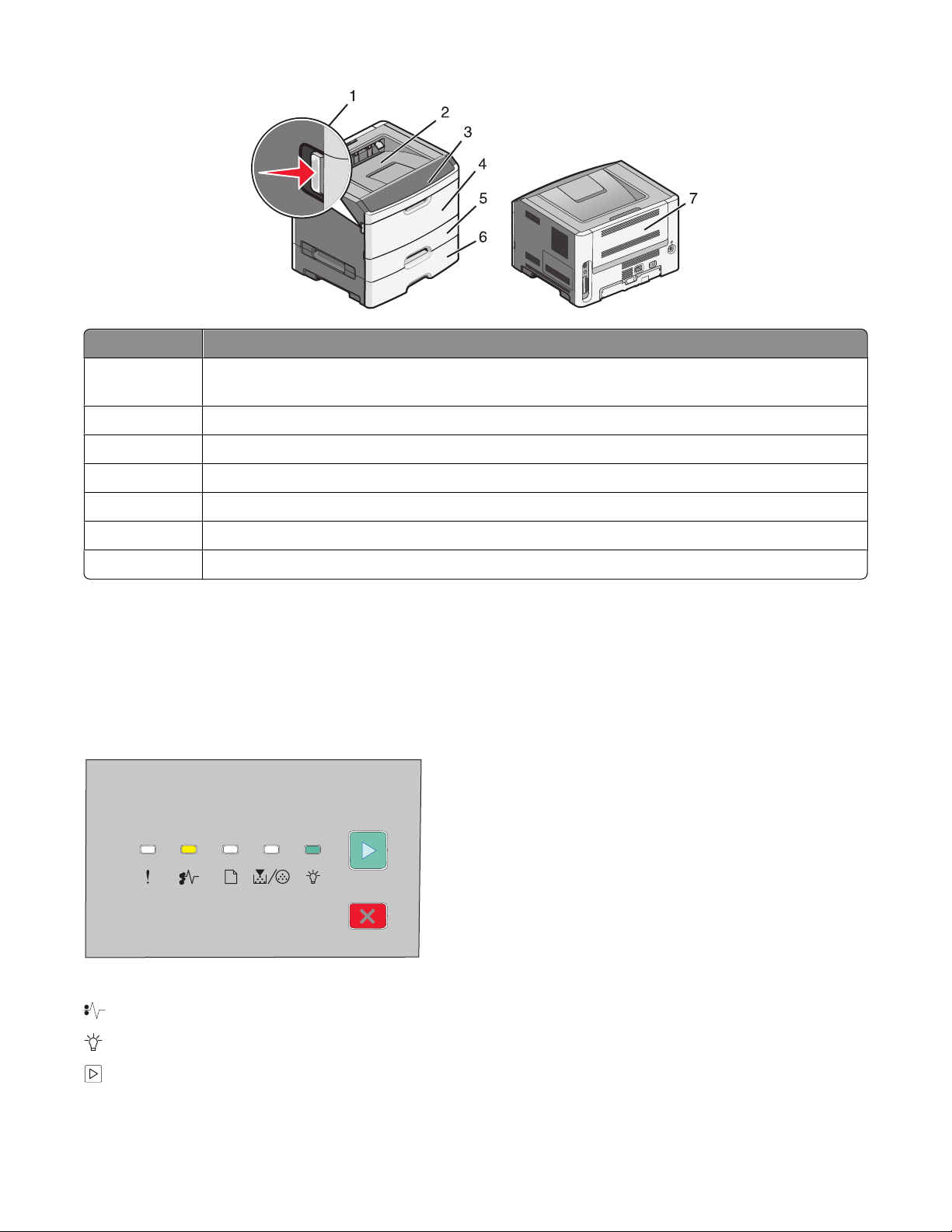
Punkt dostępu Opis
1 Naciśnij przycisk, aby otworzyć drzwiczki przednie. Za tymi drzwiczkami znajduje się jednostka
zawierająca kasetę z tonerem i zestaw bębna światłoczułego.
2 Odbiornik standardowy
3 Przednie drzwiczki
4 Drzwiczki podajnika ręcznego
5 Standardowy zasobnik na 250 arkuszy (zasobnik 1)
6 Zasobnik opcjonalny (zasobnik 2)
7 Tylne drzwiczki
Znaczenie kontrolek zacięć i znajdowanie miejsca zacięcia
Przedstawiono kontrolki i komunikaty zacięć oraz podano krótkie instrukcje uzyskania dostępu do każdego
zacięcia.
Uwaga: Podane komunikaty o zacięciu wyświetlane są na wirtualnym wyświetlaczu wbudowanego serwera
WWW.
200.yy Zacięcie papieru
— Świeci się
— Świeci się
— Świeci się
Usuwanie zacięć
97
Page 98
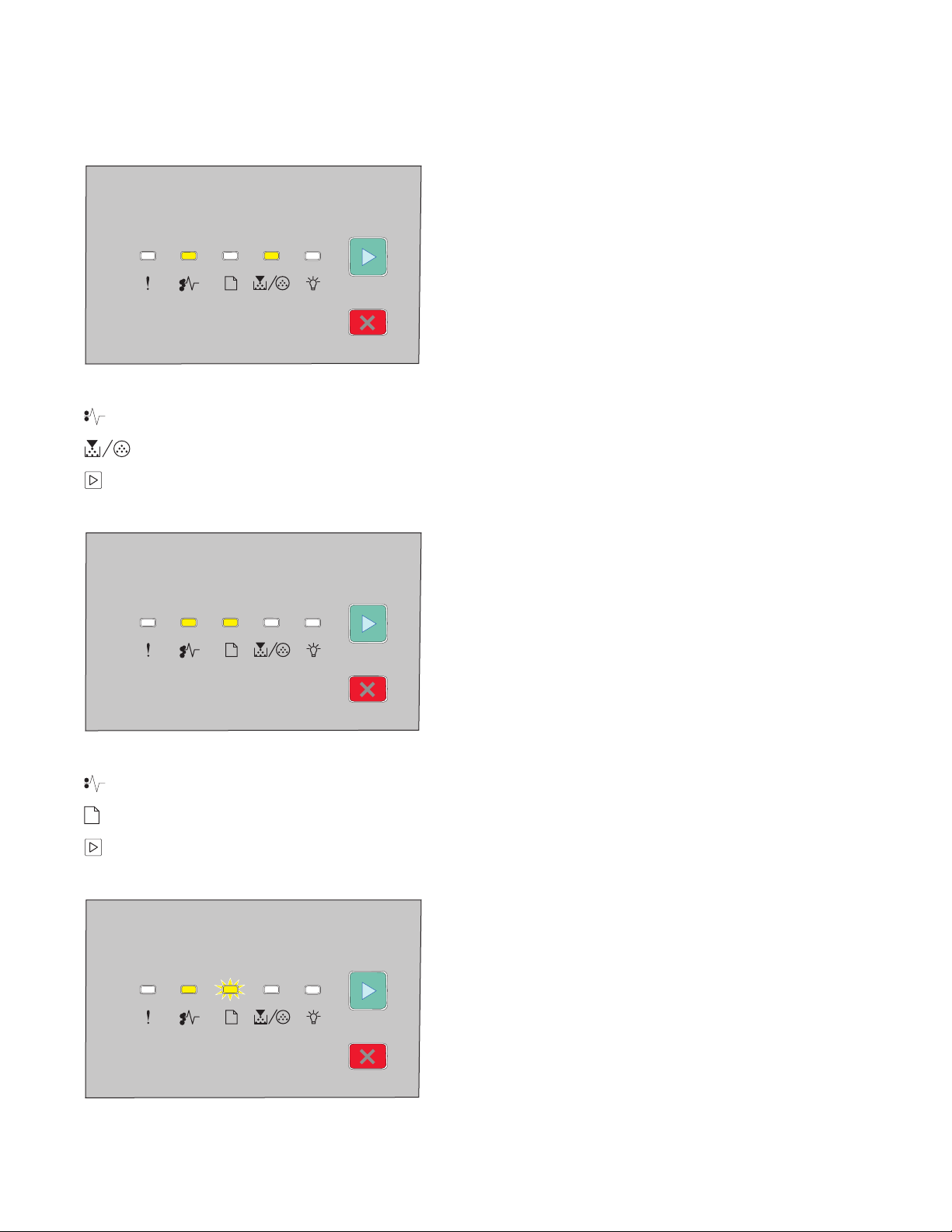
Spróbuj wykonać jedną z poniższych czynności:
• Wyjmij zasobnik 1.
• Otwórz przednie drzwiczki i wyjmij zestaw z bębnem światłoczułym i kasetę z tonerem.
201.yy Zacięcie papieru
— Świeci się
— Świeci się
— Świeci się
Otwórz przednie drzwiczki i wyjmij zestaw z bębnem światłoczułym i kasetę z tonerem.
202.yy Zacięcie papieru
— Świeci się
— Świeci się
— Świeci się
Otwórz przednie drzwiczki, a następnie otwórz tylne drzwiczki.
Usuwanie zacięć
98
Page 99
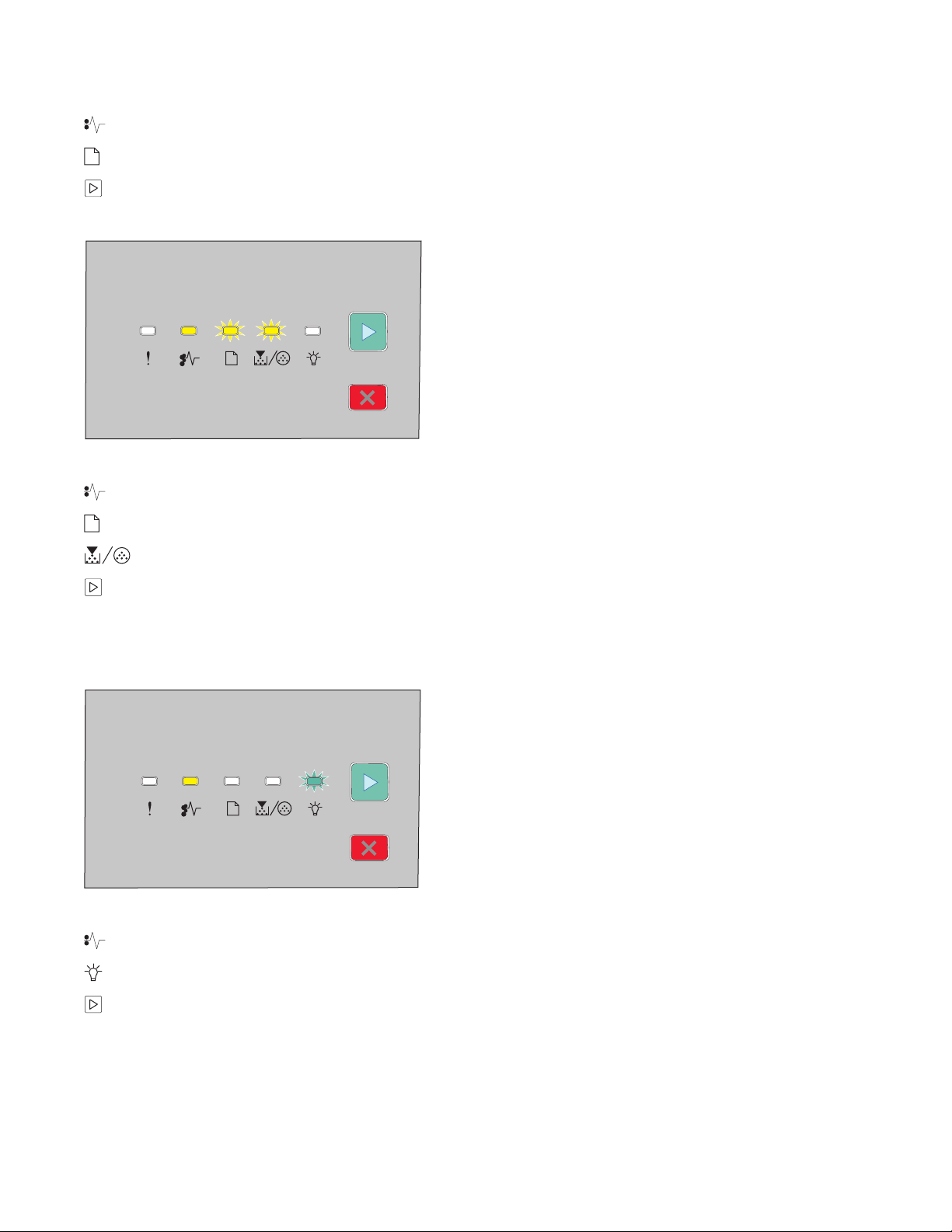
231.yy Zacięcie papieru
— Świeci się
— Miga
— Świeci się
Otwórz przednie drzwiczki, a następnie otwórz tylne drzwiczki.
233.yy Zacięcie papieru
— Świeci się
— Miga
— Miga
— Świeci się
Spróbuj wykonać jedną z poniższych czynności:
• Wyjmij zasobnik 1 i naciśnij dźwignię.
• Otwórz przednie drzwiczki, a następnie otwórz tylne drzwiczki.
234.yy Zacięcie papieru
— Świeci się
— Miga
— Świeci się
Spróbuj wykonać jedną z poniższych czynności:
• Otwórz przednie drzwiczki, a następnie otwórz tylne drzwiczki.
• Wyjmij zasobnik 1 i naciśnij dźwignię.
Usuwanie zacięć
99
Page 100

235.yy Zacięcie papieru
— Świeci się
— Miga
— Miga
— Świeci się
Usuń zacięcie ze standardowego odbiornika.
24x.yy Zacięcie papieru
— Świeci się
— Świeci się
— Świeci się
— Świeci się
Spróbuj wykonać jedną z poniższych czynności:
• Wyjmij zasobnik 1.
• Otwórz przednie drzwiczki i wyjmij zestaw z bębnem światłoczułym i kasetę z tonerem.
• Wyjmij zasobnik 2.
Usuwanie zacięć
100
